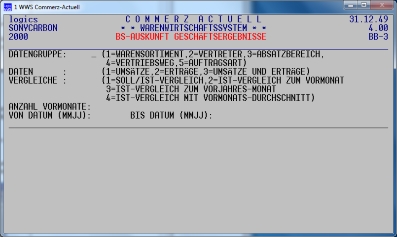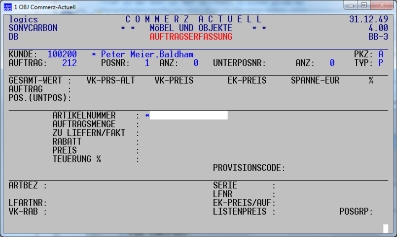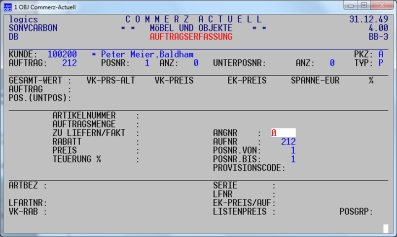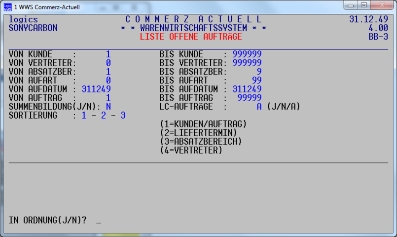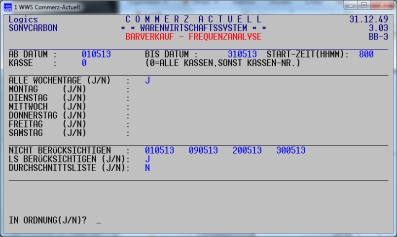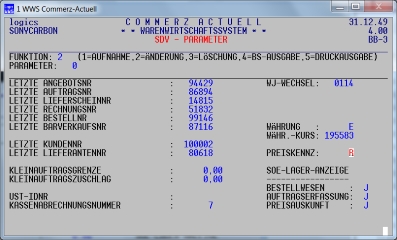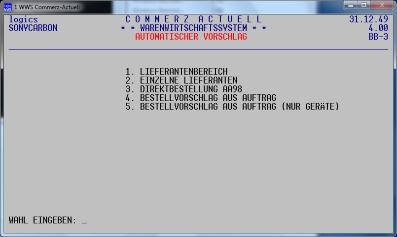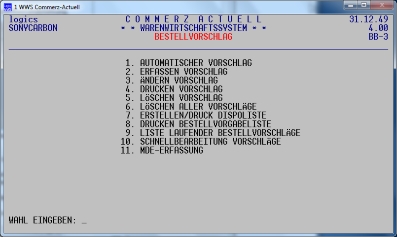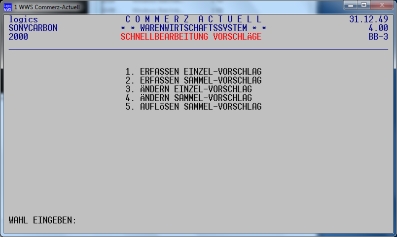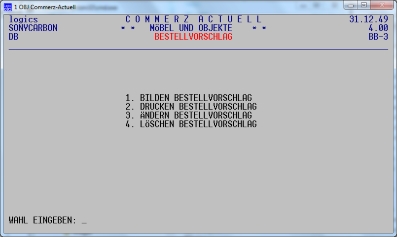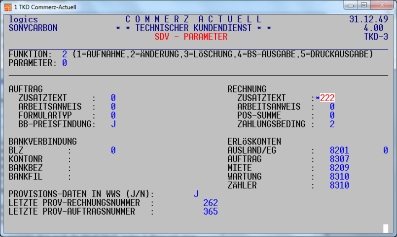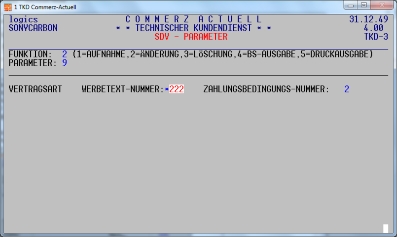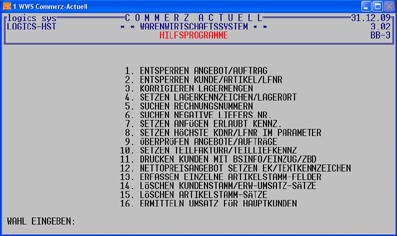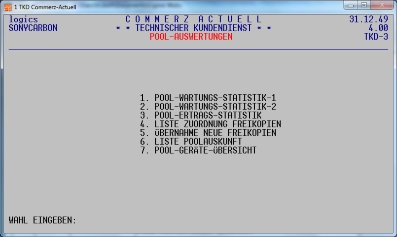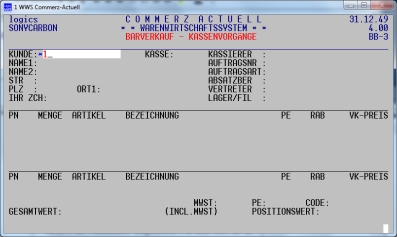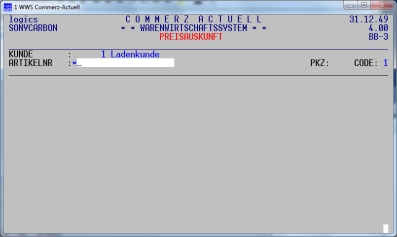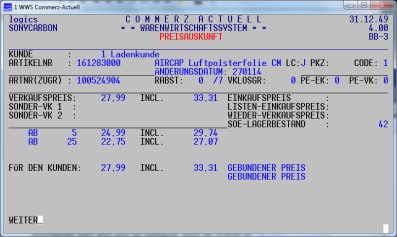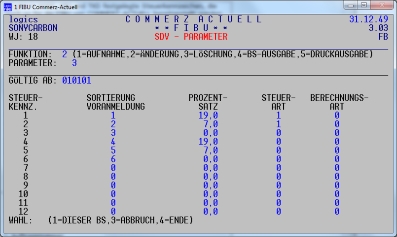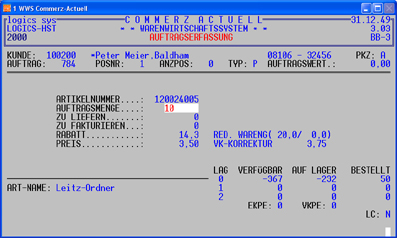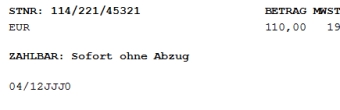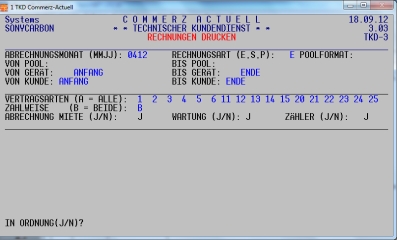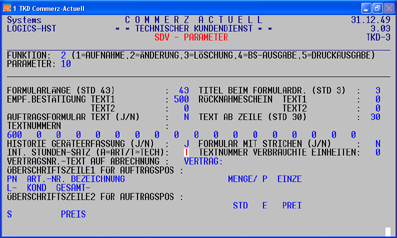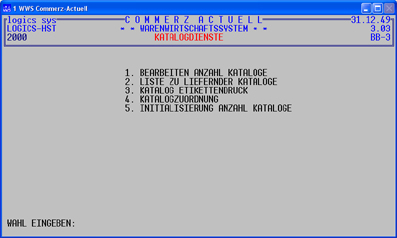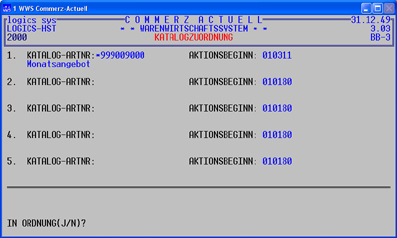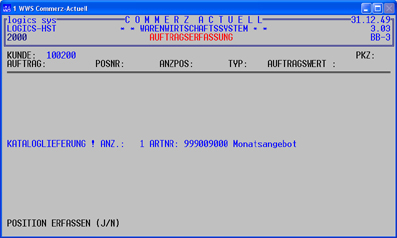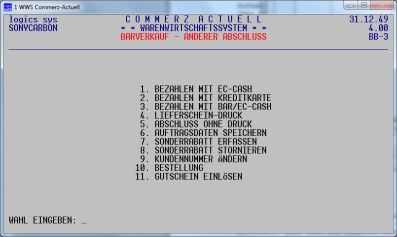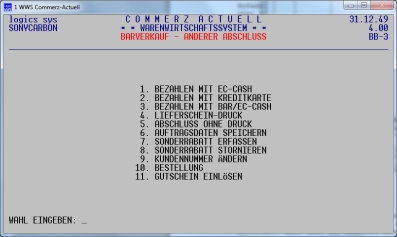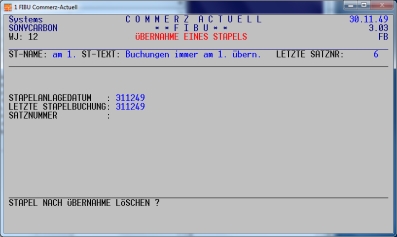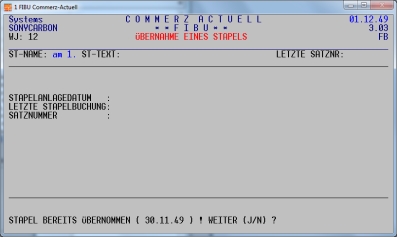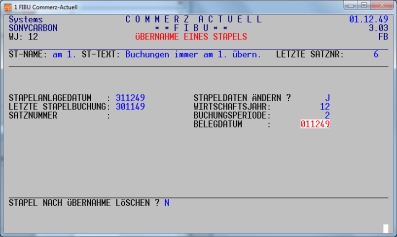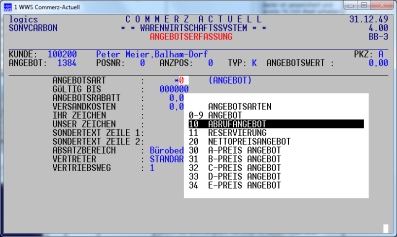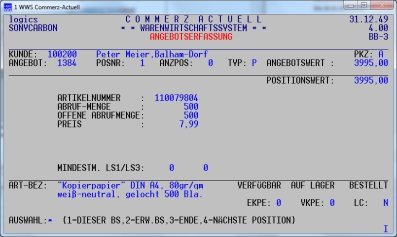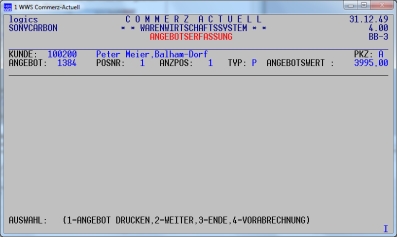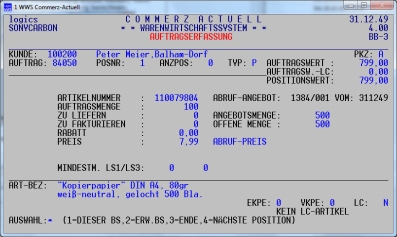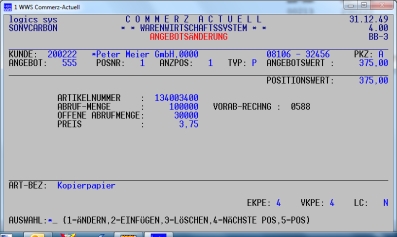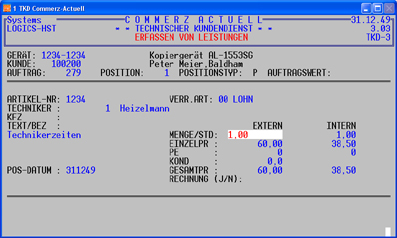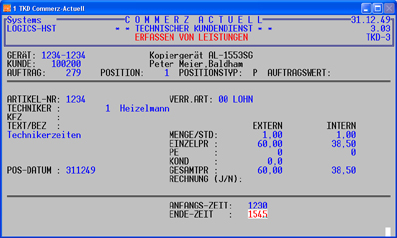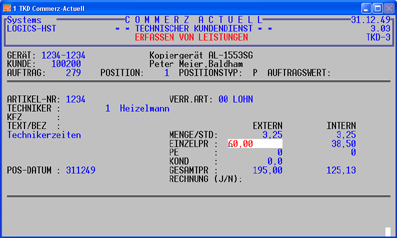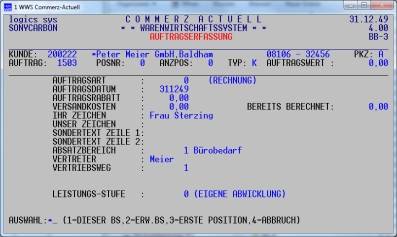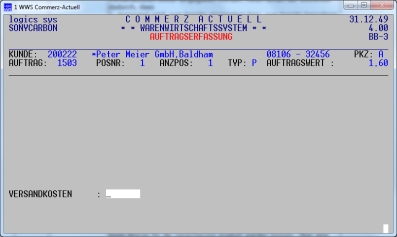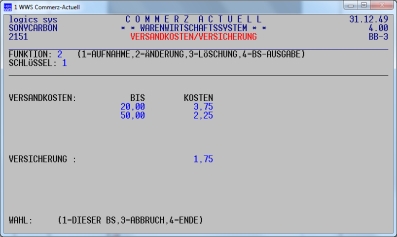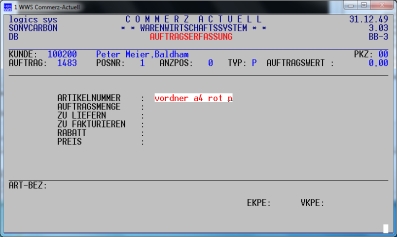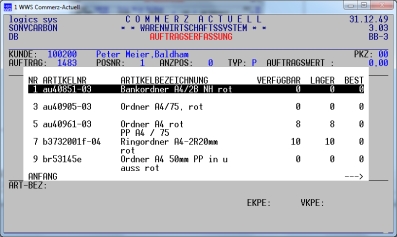|
Logics News 2019
2022 2021
2020 2019
2018 2017
2016 2015
2014 2013
2012 2011
2010 2009
2008 2007
2006 2005
|
|
Datum |
betrifft |
Thema |
Beschreibung |
| 17.12 | allgemein | Jahresende |
Unsere
Hotline ist an den Feiertagen zu folgenden Zeiten erreichbar: o Woche vom 16. bis 20.12: übliche Zeiten o Montag, 23.12.: bis 12:00 o Freitag, 27.12.: bis 12:00 o Montag, 30.12.: bis 12:00 o Donnerstag, 02.01.: übliche Zeiten o Freitag, 03.01.: bis 12:00 Die Hotline ist somit am 24.12., 31.12. und 06.01 (Feiertag in Bayern) nicht erreichbar (ggf. E-Mail senden).
Die "News-Schreiber" gönnen sich eine
längere Feiertagspause, sodass die nächsten Informationen erst in der 2. KW
2020 erscheinen werden. |
| 16.12 | TK | Kasse ab 1.1.2020 |
Ganz
grundsätzlich verlangt der Gesetzgeber ab 1.1.2020 für den Einsatz von
Kassen 1.
eine zertifizierte TSE (technische Sicherheitseinrichtung), die alle
Kassenvorgänge gesondert und für alle einheitlich speichert, sodass sie
nicht mehr verändert werden und vom Finanzamt direkt abgerufen werden können 2.
die Meldung an das Finanzamt über die im Einsatz befindlichen Kassen 3.
eine Belegausgabepflicht.
Entscheidend
und mit etlichem Aufwand verbunden ist die Thematik TSE, zu der wir uns
gerade bemühen, eine zertifizierte und voll getestete TSE zu finden. Wir
denken, dass uns im Vorfeld die COMMERZ-Anwender für die Realisierung entsprechende
Aufträge erteilen, wobei wir (sofern alle jetzigen Anwender alle sich
beteiligen) von einem Aufwand von EUR 1.400 bis EUR 1.700 pro Anwender
ausgehen. Wir werden uns dazu ab der 2. KW 2020 direkt mit den COMMERZ-Anwendern, die Kassen im Einsatz haben, in Verbindung setzen. |
| 12.12 | WWS | Geschäftsergebn. |
Bei
der Bildschirmauskunft "Geschäftsergebnissen (aufrufbar über 8.
AUSWERTUNGEN UND AUSKÜNFTE) und dann 8. GESCHÄFTS-INFORMATIONEN) gibt es
insgesamt 5 generelle Einstiegsmöglichkeiten, durch die bestimmt wird,
welche Daten zusammengefasst werden sollen
1. Umsätze 2. Erträge 3.
Umsätze und Erträge Es
gibt etliche Fachhändler, die gerade diese |
| 11.12 | TKD/MB | Was soll diese Meldung? |
Wenn
beim Aufruf von COMMERZ-TKD/MB die Meldung "Zugriff auf Maschinen/Aufträge
von Lager x" erscheint, dann ist das ein Hinweis darauf, dass nur Geräte
dieses Lagers bearbeitet werden können: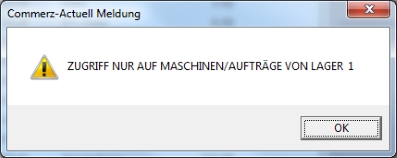 Wenn aber in allen Lagern gearbeitet werden soll, muss in der betreffenden Zugriffsberechtigung das Lager auf "9" gesetzt werden. 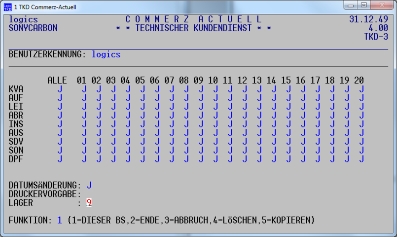 Diese Meldung kommt zudem nur dann, wenn COMMERZ-ACTUELL für mehrere Lager/Filialen freigegeben ist. Die in den Zugriffsberechtigungen individuell eintragbare Sperre dient u.a. dazu, dass Mitarbeiter in einer Filiale lediglich die Geräte ihrer Filiale einsehen und bearbeiten können. Sollte dieses nicht der Fall sein, sind die Zugriffsberechtigungen entsprechend zu ändern, um diese "lästige" Meldung zu vermeiden. |
| 10.12 | allgemein | Artikeldaten von Soennecken |
Wie
in jedem Jahr können wir die Katalogdaten von Soennecken so aufbereiten, dass
sie in den Datenbestand von COMMERZ übernommen werden können. Dazu ist es aber erforderlich, dass die dem Mitglied von Soennecken bereitgestellten Daten (auch mit individuellen Daten und Preisen) an unsere Hotline übermittelt werden. Es ist deshalb für die Mitglieder von Soennecken folgendes zu veranlassen: 1. Katalogdaten erhalten, ggf. anfordern 2. Diese Katalogdaten an unsere Hotline senden 3. COMMERZ-gerechte Umsetzung der Daten durch die Hotline 4. Versendung der Katalogdaten an das Soennecken-Mitglied Fragen dazu gerne an unsere Hotline. |
| 09.12 | WWS | Abschriften von Rechnungen |
Warum
gibt es eigentlich zwei Möglichkeiten, Abschriften von Rechnungen zu
erstellen?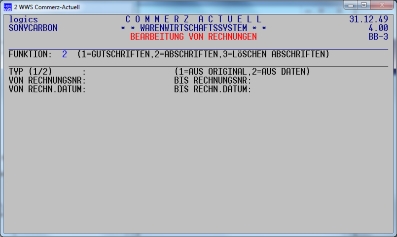 Das ist ein wenig historisch zu sehen. Anfangs wurde das Layout der Rechnungen nicht gespeichert und deshalb musste eine Abschrift aus den Rechnungsdaten, die während des Rechnungsdrucks in verschiedene Datenbereiche abgespeichert worden sind, wieder zu einer "Abschrift" zusammengestellt werden. Deshalb auch der TYP 2 = (AUS DATEN). Voraussetzung dabei ist natürlich, dass alle Daten auch noch verfügbar, d.h. nicht gelöscht worden sind. Später wurde dann COMMERZ so erweitert, dass die Layouts der Formulare insgesamt gespeichert wurden und man diese durch den TYP 1 = (AUS ORIGINAL) abrufen kann. Eine weitere Möglichkeit eine Abschrift (auch von Lieferscheinen) zu erhalten, ist durch die Eingabe von "d" oder "D" bei der Auftragsänderung in der untersten Zeile im Kopfbildschirm des Auftrages (siehe auch logics-news vom 9.7.2019). |
| 05.12 | TK | Formulare an der Kasse |
Wenn
Kunden an der Kasse statt eines Bons einen Lieferschein oder eine Rechnung auf
Formular haben möchten, dann lässt sich das an der Kasse ganz einfach
realisieren: Dazu muss man lediglich die Druckernummer, die im Kassenparameter vorgegeben ist, entsprechend ändern und einen Drucker angeben, der in der Nähe ist und der Formular-Papier enthält bzw. der über dot-files gesteuert das Formular selbst erzeugt. |
| 04.12 | TKD | Auslaufende Verträge |
Es
ist in TKD besonders wichtig, rechtzeitig Informationen über den Auslauf von
Verträgen zu erhalten. Deshalb gibt es unter der VERTRAGSABRECHNUNG den Menüpunkt
AUSLAUFENDE VERTRÄGE: 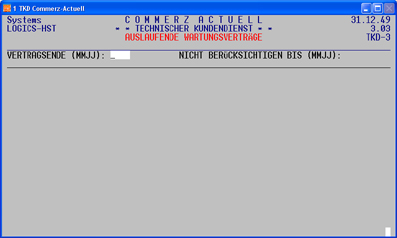 Damit wurden früher bei Eingabe eines Enddatums im Feld VERTRAGSENDE alle Geräte ausgedruckt, deren Enddatum kleiner als dieses Datum ist. Das hatte aber zur Folge, dass auch "uralte" Geräte mit ausgewiesen wurden, obwohl man eigentlich nur wissen möchte, welche Verträge (z.B. ab heute) in nächster Zeit enden. Die Abfrage wurde deshalb um eine weitere Datumsangabe (NICHT BERÜCKSICHTIGEN BIS) erweitert. Wenn man hier z.B. das Tagesdatum eingibt, werden nur die Geräte ausgewiesen, die ab heute bis zum vorgegebenen VERTRAGSENDE auslaufen. Wenn man z.B. bei NICHT BERÜCKSICHTIGEN BIS ein Datum in der Zukunft (z.B. den 1.1. des Folgejahres) eingibt, erhält man alle Geräte deren Verträge erst ab diesem Datum auslaufen. |
| 03.12 | allgemein | Funktionstaste F2 |
Die
Funktionstaste F2 war ursächlich dafür gedacht, bei der Erfassung von Daten
aus einem beliebigen Erfassungsfeld schnell in die untere Steuerzeile zu
gelangen, um dort die weiteren Funktionen (z.B. ENDE, NÄCHSTER BS u.a.)
aufrufen zu können. Nachträglich wurden aber weitere Funktionen der Funktionstaste F2 zugeordnet. Dabei ist wohl die wichtigste Funktion die, die eine Kopie des Werte "VON" auf den Wert von "BIS" durchführt. Es kommt gerade bei Auswertungen häufig vor, dass diese nur für einen Artikel, einen Kunden oder einen Auftrag abgerufen werden soll. Beispiel: 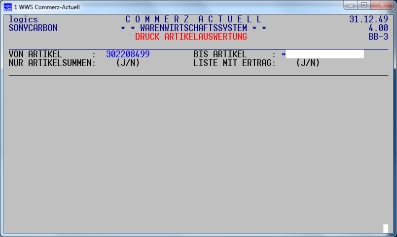 Wenn man dann statt mühsam die 9 Ziffern fehlerfrei einzugeben oder über einen anderen Zugriff erst wieder eine Auswahl angezeigt zu bekommen, die F2-Taste betätigt, 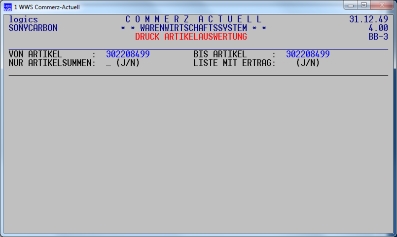 dann wird die Artikelnummer als "BIS"-Wert einkopiert. Diese Funktion wurde in den meisten (häufig verwendeten, aber nicht in allen) Auswahl-Bildschirmen integriert. Weitere
Beispiele für F2: |
| 02.12 | WWS | Überwachung Nettopreise |
Bei
Artikel, die auch als Nettopreis angelegt sind, gibt es dann ein Problem, wenn
sich der Einkaufspreis (gravierend) verändert. Ohne Überwachung kann es
passieren, dass dann irgendwann der EK-Preis größer ist als der Nettopreis.
Wenn sich diese Artikel durch die Auswahl eines Lieferantenbereiches
(Lieferant xyz ändert Preise) oder eines
Warengruppen-(Artikel-)bereiches einschränken
lassen, dann kann man über die ANGEBOTSPRÜFLISTE eine reduzierte Auswertung
zur Prüfung abrufen. Auch zur Überprüfung eines speziellen Angebotes
(Angebotsnummer) ist diese Auswertung geeignet: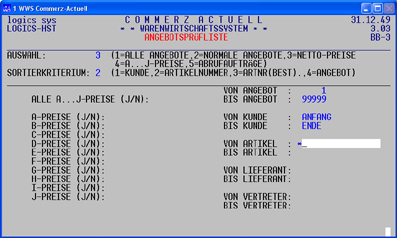 Die Auswertung enthält dann alle (!) Nettopreise der ausgewählten Artikel. In der Auswertung selbst wird für jede Nettopreis-Anlage a) der generelle Artikel-EK-Preis aus dem Artikelstamm b) der aktuelle Artikel-VK-Preis aus dem Artikelstamm c) der aktuelle Bruttonutzen der Artikelpreise d) der EK-Preis zum Zeitpunkt der Nettopreisanlage e) der Nettopreis f) der Bruttonutzen im Nettopreis-Angebot g) der Bruttonutzen, der sich aus aktuellem Artikel-EK-Preis aus dem Artikelstamm und dem Nettopreis derzeit ergibt. Auszug aus einer Prüfliste mit den entsprechenden Werten: 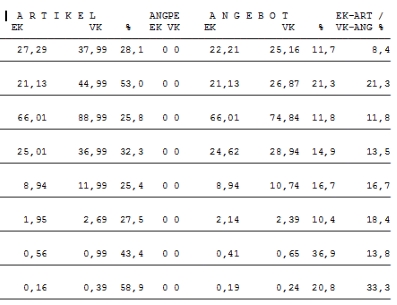 a) b) c) d) e) f) g) Insbesondere der Wert für g) ist dabei natürlich wichtig, denn ist dieser (zu) klein oder sogar negativ, dann passt der Nettopreis nicht mehr zum aktuellen EK-Preis. Nachdem in der Auswertung Kunde, Angebots- und Positionsnummer angezeigt werden, kann man leicht gezielte Anpassungen der Nettopreise vornehmen. Dazu stehen ANGEBOTSÄNDERUNG (oder besser noch) NETTOPREIS-SCHNELLBEARBEITUNG zur Verfügung. |
| 28.11 | allgemein | Nutzungsgrad von COMMERZ |
Wir (und insbesondere unsere Hotline) beklagen
uns immer wieder, dass die vielen nützlichen Funktionen in COMMERZ-ACTUELL
nicht oder nur in geringem Umfang eingesetzt werden. Die letzte (auch für uns extrem negative) Erfahrung diesbezüglich mussten wir bei einem Fachhändler machen, der COMMERZ wirklich minimalst einsetzt und der einen Unternehmensberater beauftragt hatte, sein Unternehmen zu analysieren. Das Ergebnis bezüglich des IT-Einsatzes war vernichtend und wir hatten alle Mühe, dem Berater klarzumachen, dass COMMERZ-ACTUELL alle seine Anforderungen in vollem Umfang erfüllen kann, wenn sie nur angewendet werden würden. Leider kann man aus dieser Gegebenheit auch daraus schließen, dass indirekt durch geringe Nutzung von COMMERZ-ACTUELL ein negatives Image für unsere Software entsteht. Wir würden (und müssen eigentlich auch) etwas dagegen tun wollen, sind aber auch auf die Hilfe unserer COMMERZ-Anwender angewiesen. Deshalb bitten wir Sie, alle individuell
empfundenen Ablauflücken, umständliche Verfahrensabläufe oder aufwendige
(scheinbar unnütze) Vorgehensweisen unserer Hotline zu melden. Auch das
vermeintliche umständliche Suchen nach Daten oder Ergebnissen gehört dazu.
Sie wird sicherlich für jeden Ihrer Punkte eine Lösung finden, die
effizient und umfänglich in COMMERZ enthalten ist. |
| 27.11 | TKD | Korrektur Daten aus der Historie |
Sowohl
die Auftrags- als auch die Vertragsdaten werden in der Historie gesammelt und
können beauskunftet oder gelistet werden. Die
einzelnen Aufträge und Auftragspositionen sollten einen chronologischen
Ablauf darstellen, der aber ganz wesentlich von den Daten bei der
Leistungserfassung abhängt. Da zu diesem Zeitpunkt häufig der Tag der
konkreten Lieferung/Leistungserbringung oder der Zählerstand nicht bekannt
sind und somit nicht eingegeben werden (können), ist es erforderlich, diese
ggf. nachträglich korrigieren zu können. Hierzu wurde in der DATEIPFLEGE der
Menüpunkt KORREKTUR HISTORIEDATEN eingefügt: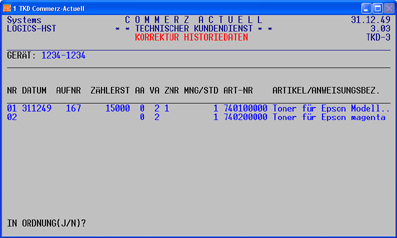 Die Korrekturmöglichkeiten beschränken sich auf DATUM, ZÄHLERSTAND und MENGE, wobei Änderungen in der Menge (wohl sehr selten) zusätzlich noch manuell nachgebucht werden müssten. Wichtiger ist, dass über diese Änderung ein korrekter zeitlicher Ablauf und ein kontinuierlicher Zählerstandsverlauf (wieder) hergestellt werden kann. Mittlerweise ist es jetzt auch möglich, gezielt Zähler 1 und auch Zähler 2 zu verändern. Damit besteht nun für den Zähler 2 (dessen Eingabe häufig vergessen wird) die Möglichkeit, reale Zahlen einzugeben. |
| 26.11 | WWS | Externe Aufträge |
In
der Auftragsbearbeitung gibt es den Menüpunkt 20 (EXTERNE AUFTRÄGE), über
den weitgehend beliebige Aufträge, die über andere elektronische Medien zum
Fachhändler gelangen, ins COMMERZ übernommen werden können. 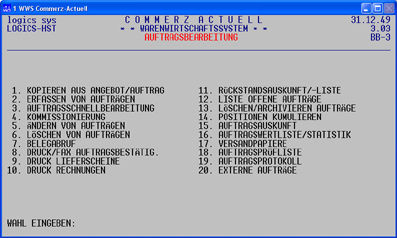 Bei der Auswahl 20. EXTERNE AUFTRÄGE können dann die verschiedenen Importvarianten aufgerufen werden. Auch die Schnittstelle WEBSHOP ist ggf. dabei enthalten. Die Programme, die dann aufgerufen werden können, lesen die externen Auftragsdaten ein und generieren entsprechende COMMERZ-ACTUELL-Aufträge. Ein Protokoll, das abgerufen werden kann, weist die Aufträge aus und zeigt auch mögliche Fehler an. Typische Verwendung dafür sind Aufträge, die von Kunden über Webshops erfasst wurden. Aber auch Aufträge, die aus anderen Bestellprogrammen der Kunden stammen, lassen sich über diese Schnittstelle automatisch in COMMERZ-Aufträge umwandeln. Da es immer häufiger vorkommt, dass Kunden ihre Aufträge nicht mehr telefonisch oder über Fax sondern diese aus eigenen Bestellprogrammen heraus elektronisch übergeben, sollten diese Daten auch ohne Medienbruch direkt als COMMERZ-Aufträge übernommen werden. Logics hat dazu bereits eine Fülle von auch individuellen Verfahren und Abläufen realisiert. Wenn so ein Fall vorliegt, sollte man unbedingt sofort mit unserer Hotline Kontakt aufnehmen. Sie findet sicherlich eine Lösung, dass die Daten ohne Fehler und ohne Zusatzaufwand direkt ins COMMERZ übernommen werden können. Wenn der Kunde seine Bestellungen (in COMMERZ dann Aufträge) über ein spezielles Bestellprogramm erzeugt und dabei auch noch eigene Artikelnummern verwendet, dann ist auch dieses für COMMERZ kein Problem, weil man dort für jeden Artikel kundeneigene Artikelnummern anlegen kann. |
| 25.11 | TK | Kassenumsätze |
Wenn man am Monatsende z.B. für den
Steuerberater die Umsätze an der Kasse nach Erlöskonten aufgelistet haben
möchte, kann man dieses am besten über das Rechnungsausgangsbuch erreichen: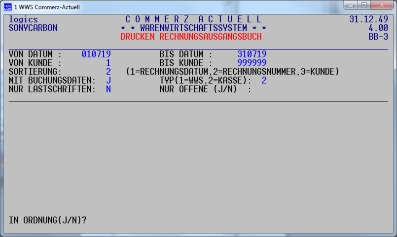 Durch die Eingaben von "MIT BUCHUNGSDATEN" = "J" und "TYP" = KASSE erhält man eine einseitige Auswertung mit den Gesamtsummen und den Aufteilungen nach Erlöskonten (Beispiel): 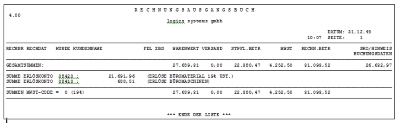 Daraus kann man die Verteilung auf die Erlöskonten entnehmen und die Gesamtbeträge nochmals mit den Kassendaten des Monats abgleichen. |
| 21.11 | WWS | Aufträge rechtzeitig prüfen |
Die täglich erfassten Aufträge können abends
über die Funktion AUFTRAGSPRÜFLISTE ganz einfach und schnell überwacht
werden. 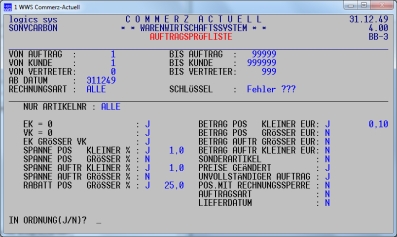 Dazu ist es nicht erforderlich, die einzelnen Felder mit entsprechenden Daten immer neu einzugeben, sondern man braucht nur bei "VON AUFTRAG" F2 einzugeben, das Datum auf das Tagesdatum zurückzusetzen (neuerdings ist die Datumsvorgabe automatisch das Tagesdatum) und einen vorher angelegten Schlüssel einzugeben, der dafür sorgt, dass die dazu hinterlegten Prüfkriterien automatisch vorgeben werden, sodass man diese nicht nochmals immer wieder eingeben muss. Damit hat man täglich einen Bericht über "kritische" Aufträge, bei denen z.B. der VK-Preis nicht stimmt oder bei denen Preise/Rabatte geändert worden sind, der VK gleich null ist oder der EK größer VK ist. Lieber die Aufträge vorher prüfen. als später Reklamationen und Korrekturen bearbeiten. |
| 20.11 | TKD | PROV-Nummern |
Wozu
braucht man eigentlich die PROV-Nummern? Im Parametersatz von TKD gibt es zwei Nummernkreise, die vom Anwender vorbelegt werden können (LETZTE PROV-RECHNUNGSNR und LETZTE PROV-AUFTRAGSNR): 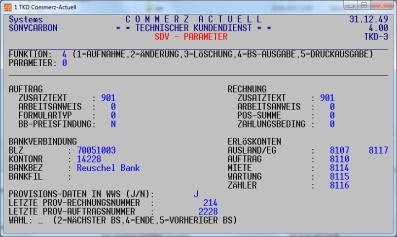 Diese Nummern werden verwendet, wenn Ergebnisdaten aus TKD in die sogenannte Provisionsdatei eingetragen werden sollen. Dieses aber nur in Ausnahmefällen. Diese sogenannte Datei beinhaltet jedes Detail einer Auftragspositionsposition aus WWS und wahlweise auch aus TKD. Die Provisionsdaten waren ursprünglich (wie der Name schon sagt) in COMMERZ-ACTUELL-WWS dafür gedacht, die Provisionsdaten für die Verkäufer zu speichern und letztlich daraus die Provisionen zu errechnen. Dazu war es erforderlich, für jede Rechnungsposition alle Detaildaten zu speichern. Diese Daten enthalten also Informationen über Auftrag, Auftragsposition, Rechnungsnummer, Preise und Rabatte und vieles mehr. Nach und nach wurde dieser Datenbestand in COMMERZ immer stärker dazu verwendet, beliebige Auswertungen daraus zu erzeugen. Der Name Provisionsdaten sollte demnach eher Rechnungs- oder Auftragsdetaildaten heißen. Um diese Auswertungen umfassender zu gestalten, besteht auch die Möglichkeit über die Abfrage PROVISIONS-DATEN IN WWS (sollte eigentlich immer auf "J" stehen) auch TKD-Ergebnisdaten in die Provisionsdatei abzustellen. Dabei gibt es aber das Problem, dass nicht wie in WWS für jede Rechnungsposition eine Auftrags- und eine Rechnungsnummer eindeutig vorliegen. So haben beispielsweise Vertragsrechnungen keine Auftragsnummer und Leistungen der Werkstatt, die nicht zu berechnen sind (aber auch abgestellt werden müssen) auch keine Rechnungsnummer. Und genau für diese Fälle werden dann die PROV-Nummern verwendet, um den Eintrag in die Provisionsdatei zu vervollständigen. Empfehlenswert ist es diese Nummernkreise so zu belegen, dass sie sich von den Standardnummern unterscheiden. |
| 19.11 | WWS | Inventur |
Etliche Fachhändler müssen zum 31.12. wieder
ihre Inventur durchführen. Es sind bis dahin zwar noch etwa 4 Wochen, aber
mit den Vorbereitungen sollte bereits jetzt begonnen werden. Dieses
insbesondere dann, wenn man die Inventur
neuerdings unterstützt durch Barcode-Inventur-Scanner noch schneller
und sicherer erledigen möchte. Für dieses Verfahren sind zwei Komponenten erforderlich: 1. Scanner mit Exportschnittstelle zu COMMERZ Logics systems gmbh informiert sie gerne über Firmen, die Software und Scanner zur Verfügung stellen. 2. Zusatzfunktionen in COMMERZ zum Bearbeiten der Scan-Daten Dabei wird COMMERZ-WWS um folgende Funktionen erweitert: 8. INVENTUR MIT MOBILER ERFASSUNG im Menüpunkt INVENTUR: 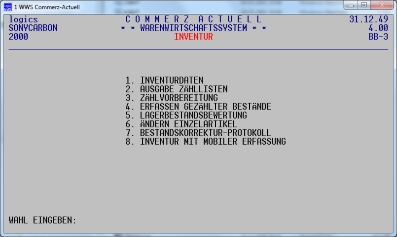 Dort stehen folgende Funktionen zur Verfügung: 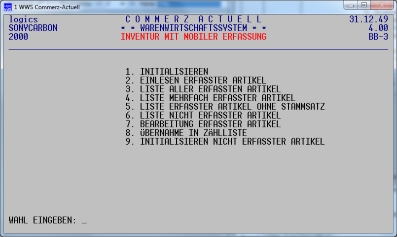 Dazu nachfolgend eine kurze Beschreibung: 1. INITIALISIEREN zum Beginn der Inventur 2. EINLESEN ERFASSTER ARTIKEL Übernahme der gescannten Daten (EANs + Mengen), auch von mehreren MDEs 3.-6. LISTEN Diverse Auswertungen, um mögliche Fehler aufzuzeigen. Diese können aber auch erheblich reduziert werden, wenn bereits im Vorfeld entsprechende Überarbeitungen durchgeführt werden (EANs, Testinventur) 7. BEARBEITUNG ERFASSTER ARTIKEL Erfasste Daten können damit korrigiert werden 8. ÜBERNAHME IN DIE ZÄHLLISTE Danach stehen die Daten so bereit, als wären sie manuell erfasst worden und sie können auch noch mit ÄNDERN EINZELARTIKEL weiterhin korrigiert werden 9. INITIALISIEREN NICHT ERFASSTER ARTIKEL Bei allen Artikeln, die nicht erfasst wurden, werden die Mengenfelder auf null gesetzt (nicht gezählt = nicht mehr vorhanden). Weitere Antworten (Scannertyp, weitere Details bezüglich der Inventur oder die anderweitige Verwendung der Scanner) gerne durch unsere Hotline. |
| 18.11 | allgemein | Anforderungen aus dem Kundenkreis |
Wichtig
für ein Unternehmen ist, dass es in der Lage ist, möglichst viele Wünsche
der Kunden zu erfüllen. Das betrifft nicht nur die Preis- und
Sortimentsgestaltung, die Lieferfähigkeit oder den Service insgesamt sondern
auch Forderungen der Kunden, die sich aus dem DV-Einsatz ableiten. In COMMERZ-ACTUELL haben wir eine Fülle von Funktionen integriert, die dazu benötigt werden, um die heutzutage immer mehr und immer häufiger gestellten Forderungen und Wünsche der Kunden zu erfüllen. Dazu gehören u.a. auch - der Austausch elektronischer Daten (einerseits Webshops oder sonstige Auftragseingänge und andererseits Versendung von Rechnungsdaten), - Versendung verschiedenster Belegen (von Angeboten über Liefer-Avise bis hin zu Rechnungen) via E-Mail - aktuelle Informationen über Lieferungen (Tracking) welche Artikel gerade geliefert worden sind, wo befindet sich die Lieferung gerade, wann wird sie voraussichtlich eintreffen - und weitere z.T. individuelle Erweiterungen .... Sollten ihre Kunden spezielle Wünsche oder Anforderungen haben, wenden Sie sich gleich an unsere Hotline. Wir finden sicherlich gemeinsam eine optimale Lösung. "Besser der Kunde kommt zurück als das Produkt" |
| 14.11 | TKD | wiederkehrende Toner |
Ganz
entscheidend ist (auch in COMMERZ-ACTUELL-WWS), dass für ein bestimmtes Gerät
ganz schnell (und nicht über andere externe Hilfsprogramme) der richtige
Toner gefunden wird. Üblicherweise arbeitet man dabei mit den bewährten
Artikeltabellen, die für Modelle angelegt, die gängigen Artikel enthalten
und die direkt in TKD (und auch in WWS) aufgerufen werden können. Zum Beispiel in der Auftrags- und Leistungsbearbeitung können die Artikeltabellen mit der Eingabe von "x" aufgerufen und Artikel ausgewählt werden (die Möglichkeiten für den POSITIONSTYP können wie immer, wenn vor der Eingabe ein "*" steht, über die Funktionstaste F5 angezeigt werden): 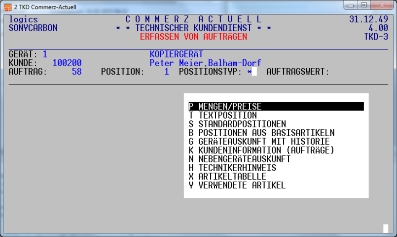 und dann Anzeige für Auswahl: 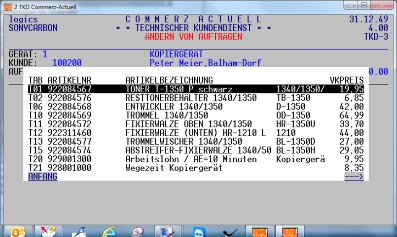 Wenn man allerdings keine Artikeltabellen eingerichtet hat (es soll noch einige wenige geben), dann kann man über die Eingabe von "y" sich die Artikel anzeigen lassen, die diesem Gerät früher einmal verwendet worden sind: 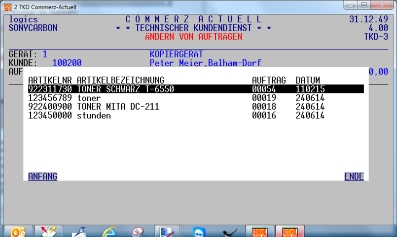 Diese Auswahl ist natürlich nicht umfassend, aber vielleicht ist ja gerade der Toner dabei, den man aktuell braucht. |
| 13.11 | OBJ | Bestellungen |
Die
Bausteine COMMERZ-WWS und COMMERZ-OBJ unterscheiden sich nicht nur durch die Möglichkeiten
in OBJ Langtexte zu verwenden sondern auch darin, dass das Bestellwesen ein gänzlich
anderes ist. Wird in WWS die Bestellung meist lagerbezogen vorgeschlagen, ist
sie in OBJ immer auftragsbezogen. Deshalb kann man Bestellvorschläge aus
Aufträgen generieren: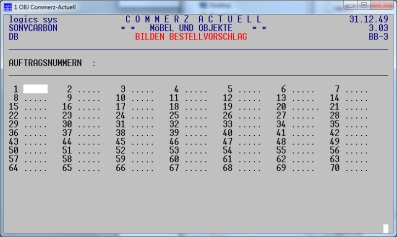 Dabei werden die späteren Bestellungen nach Lieferant und Auftrag getrennt ausgewiesen. Die Funktionen im Menüpunkt BESTELLVERWALTUNG beinhalten genau die Abwicklungen eines Einrichtungsauftrages, 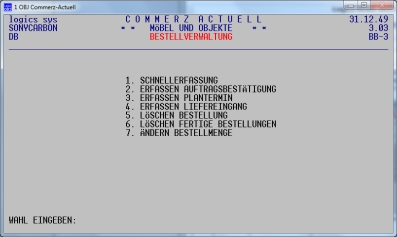 die sich über die BESTELLÜBERWACHUNG noch optimal kontrollieren lassen: 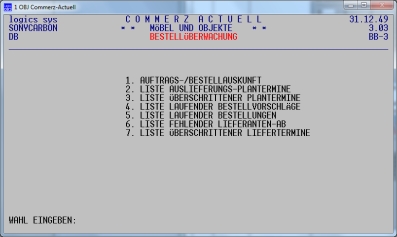 Sind in einem Auftrag Lieferungen von mehreren Lieferanten enthalten, kann nach dem Erhalt der Auftragsbestätigungen ein Plantermin festgelegt werden und dem Kunden der Termin in Form einer Kunden-Auftragsbestätigung mitgeteilt werden. Nach dem Verbuchen von Liefereingängen können dann Kundenlieferscheine erstellt werden. Beide Formulare lassen sich direkt im Bestellwesen (also genau dort, wo die entsprechende Eingabe gerade erfasst worden ist) abrufen. Mit dieser Funktionen lassen sich Einrichtungsaufträge optimal abwickeln und darstellen; vor allem auch deshalb, weil durch WORD-Integration in OBJ-neu viele Möglichkeiten der Gestaltung von Formularen gegeben sind. |
| 12.11 | FIBU | spezielle Auswertungen |
Beim Abruf der BWA und der Bilanz/GuV gibt es
jeweils eine Abfrage, die bewirkt, dass nur spezielle Konten abgerufen werden: "1. STELLE BWA-NUMMER" 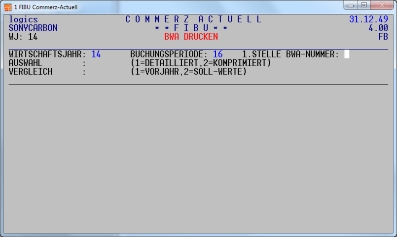 und "1.STELLE BILANZ-/GUV-NUMMER" 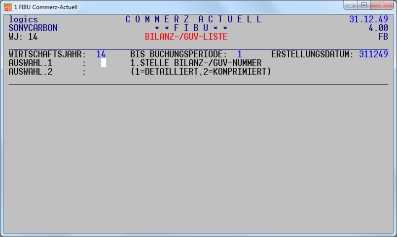 Wo braucht man das eigentlich? Über diese Abfrage kann man z.B. die Auswertungen für einzelne Bereiche oder Kostenstellen getrennt abrufen. Dazu ist es notwendig, die erforderlichen Konten für die Bereiche getrennt anzulegen und ihnen jeweils in der vierstelligen Textnummer eine feste 1. Stelle zuzuordnen (z.B. der Bereich A die Ziffer 1 und der Bereich B die Ziffer 2. Auf diese Weise bekommt man so eine BWA oder eine Bilanz/GuV für den Bereich A und eine für den Bereich B. Wenn man bei der Abfrage F3 eingibt, dann werden alle Konten berücksichtigt. Die Auswertung ist aber insofern nachteilig, weil die Sortierung erst nach der Textnummer und dann nach der Kontonummer erfolgt. Für eine "echte" Kostenstellen-Ergebnis-Auswertung sollte immer der Baustein COMMERZ-ACTUELL-KOST eingesetzt werden. |
| 11.11 | allgemein | Artikel finden |
Die
Eingabe einer Artikelnummer erfolgt in den Bildschirmen von COMMERZ immer nur
an einer Stelle. Ganz
einfach: Es wird eine Reihenfolge festgelegt, nach der die einzelnen Zugriffe
nacheinander geprüft werden. Aber dabei muss natürlich
vermieden werden, dass Artikel deshalb nicht
gefunden werden, weil vorher über einen in der Reihenfolge vorhergehenden
anderen Zugriff bereits ein "Treffer" erzielt wird und damit ein
oder mehrere andere Artikel gefunden und angezeigt werden (und der gesuchte
nicht). Informationen gerne dazu bei der Hotline.
|
| 07.11 | TK | Frequenzanalyse |
Interessante
Zahlen ergeben sich immer wieder aus der in TK abrufbaren Frequenzanalyse. Über
spezielle Eingaben, können auch Ausnahmesituationen berücksichtigt werden:
|
| 06.11 | allgemein | Daten-Export aus COMMERZ |
Aus
wichtigem Grund nochmals die Beschreibung, wie welche Daten aus COMMERZ für
beliebige Weiterverarbeitungen exportiert werden können. Das gilt auch für
das noch häufig anzutreffende Verfahren, Dokumente manuell als E-Mail zu versenden oder Lastschriftdaten "zu Fuß" in einem Bankprogramm direkt einzugeben: Wenn Daten aus COMMERZ exportiert werden, um sie in anderen Programmen, für andere Auswertungen oder Systeme zu verwenden, gibt es grundsätzlich zwei Verfahren: 1. logics liefert die Daten, wie sie für die weitere Nutzung exakt benötigt werden, über eine spezielle (standardisierte oder auch individuelle) Schnittstelle 2. der Anwender "zapft" die Daten an oder verwendet brauchbare (meist nur bedingt passende) Auswertungen, um daraus die Daten "zu gewinnen". Für diese beiden Lösungen gibt es ganz eindeutige Vorteile und ganz erhebliche Nachteile: Lösung 1 (logics-Schnittstelle) a) die Schnittstelle ist genau an die entsprechenden Anforderung angepasst, wobei auch Zusatzinformationen mitgeliefert werden können b) logics übernimmt die Garantie für die Daten, auch bei internen Veränderungen in den COMMERZ-Programmen oder im Layout der Auswertungen c) bei Änderung der Schnittstelle passt logics diese entsprechend an (Beispiele: DATEV, pCon-planner, Logistik-Aufträge (z.B. LS3), Liefer-Avise, elektronische Rechnungsdaten ... und vieles vieles mehr) d) es gibt bereits Standard-Export-Programme mit umfassendem Datenvolumen für alle aktuellen COMMERZ-Standard-Dateien (auch für Verkaufs-oder Geräte-Detaildaten). Lösung 2 (Export aus Daten oder Listen) a) Daten meist unvollständig (zum Beispiel bei Export Auswertung Rechnungsausgangsbuch fehlt bei Rechnungen an Sammelkunden die Adresse der Rechnung b) Änderungen in Daten und Auswertungen können zu gravierenden Fehlern in den Folgeprogrammen führen. Logics ändert diese permanent, je nach Anforderung und Bedarf (ohne Verpflichtung einer entsprechenden Mitteilung) c) Zusätzliche Anforderungen aus dem Import-Programm sind häufig nicht über einen Export abgedeckt (Daten fehlen einfach, obwohl in COMMERZ vorhanden und über Lösung 1 problemlos bereitstellbar) d) meist beträchtlicher Aufwand um die Daten entsprechend aufzubereiten. Zusammenfassung: Auf Basis dieser Vor- und Nachteile ist es eigentlich nicht zu vertreten, die Lösung 2 überhaupt zu diskutieren. Einen sicheren und ständig korrekten Daten Daten-Export kann man nur erhalten, wenn man die Lösung 1 einsetzt. Das Risiko des Einsatzes der Lösung 2 führt(e) letztlich meist doch zu dem normierten Export durch logics; Kosten, die man gleich hätte vermeiden können. Deshalb wenden Sie sich lieber gleich an unsere Hotline, die Ihnen gerne getestete und umfassende Exporte bereitstellen kann. |
| 05.11 | TKD | Korrektur Historie |
Sowohl
die Auftrags- als auch die Vertragsdaten werden in der Historie gesammelt und
können beauskunftet oder gelistet werden. Die
einzelnen Aufträge und Auftragspositionen sollten einen chronologischen
Ablauf darstellen, der aber ganz wesentlich von den Daten bei der
Leistungserfassung abhängt. Da zu diesem Zeitpunkt häufig der Tag der
konkreten Lieferung/Leistungserbringung oder der Zählerstand nicht bekannt
sind und somit nicht eingegeben werden (können), ist es erforderlich, diese
ggf. nachträglich korrigieren zu können. Hierzu wurde in der DATEIPFLEGE der
Menüpunkt KORREKTUR HISTORIEDATEN eingefügt: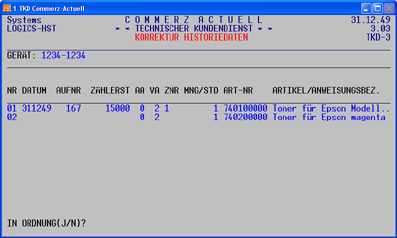 Die Korrekturmöglichkeiten beschränken sich auf DATUM, ZÄHLERSTAND und MENGE, wobei Änderungen in der Menge (wohl sehr selten) zusätzlich noch manuell nachgebucht werden müssten. Wichtiger ist, dass über diese Änderung ein korrekter zeitlicher Ablauf und ein kontinuierlicher Zählerstandsverlauf (wieder) hergestellt werden kann. Es ist auch möglich, gezielt Zähler 1 und auch Zähler 2 zu verändern. Damit besteht nun für den Zähler 2 (dessen Eingabe häufig vergessen wird) die Möglichkeit, reale Zahlen einzugeben. |
| 04.11 | WWS | Mengensteuerung in Auftragspositionen |
Die
gesamte Auftragsabwicklung wird erstaunlicherweise allein durch die 5
Mengenfelder o Auftragsmenge o zu liefernde Menge o gelieferte Menge o zu fakturierende Menge o fakturierte Menge erledigt. Dabei ist über diese 5 Mengenfelder immer ein eindeutiger Zustand der Auftragsposition ablesbar. Die Mengenfelder, die mit "zu " beginnen, werden üblicherweise durch Aktionen oder Eingaben gesetzt und führen letztlich dazu, dass auch die gelieferte und die fakturierte Menge verändert werden. Sind Auftragsmenge, gelieferte Menge und fakturierte Menge identisch, dann ist die Auftragsposition abgeschlossen. Bei der Auftragserfassung wird zumindest die Auftragsmenge eingegeben, "zu liefern" dann auch, wenn man die Lieferabwicklung selbst und nicht über "BELEGABRUF" organisiert hat: 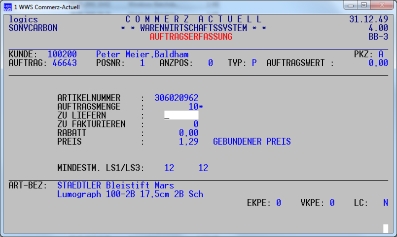 "ZU LIEFERN" ist die Menge die dann auf den Lieferschein gedruckt wird, der Druck des Lieferscheins führt dann dazu, dass die Menge in "ZU FAKTURIEREN" addiert wird. Soll kein Lieferschein sondern gleich eine Rechnung erstellt werden, muss man lediglich das Feld "ZU FAKTURIEREN" entsprechend setzen. Die Felder "GELIEFERT" und "FAKTURIERT" kann man in der Auftragsbearbeitung im Erweiterten Bildschirm (ERW-BS) ansehen: 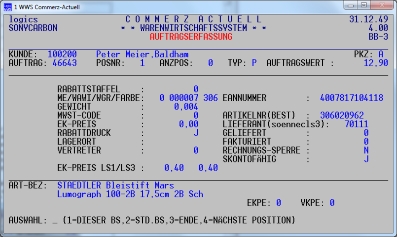 Die 5 Mengenfelder dienen auch dazu, spezielle Auswertungen und Bildschirmausgaben zu steuern, wie z.B. in der Auftragsauskunft durch Eingabe bei "AUFTRÄGE": 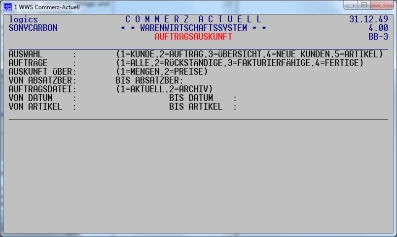 COMMERZ-ACTUELL-WWS braucht also keine sonstigen Merker für Auftragszustände, sondern kommt eindeutig nur mit diesen 5 Mengenfeldern aus. |
| 31.10 | TKD | spezielle Poolauswertung |
Über dieses Spezialprogramm können letztlich
die Kosten pro Kopie eines jeden Poolgerätes ausgewiesen werden. Dabei wird
keine Auswertung erstellt, sondern es werden die Daten zur individuellen
Weiterverarbeitung in EXCEL als csv-Datei bereitgestellt. Es werden folgende Daten pro Gerät eines Pools ausgegeben: o Gerätenummer o
Kundennummer o
Poolnummer o
Zählernummer o
Zähler alt + neu (erfasst bei Zählerstandseingabe) für Z1 + Z2 o
Differenz = Zähler neu minus Zähler alt o
Freikopien o
zu berechnen = Kopien neu minus Freikopien * Kopienpreis o
Wartungspauschale o
Aufwand VB, Entwickler, E-Teile,
Arbeitslohn je nach Z1 und Z2 o
Kopienkosten = Summe VB+E-Teile+Entwickler+Arbeitslohn geteilt durch Zähler
neu
Über
diese spezielle Poolauswertung lassen sich differenziertere Auswertungen über
einzelne Pools als bisher abrufen. Dabei ist allerdings wichtig, dass die
Vorgaben (z.B. Verrechnungsarten) und Eingaben bei der Leistungserfassung
(z.B. Zählernummern) exakt |
| 30.10 | allgemein | Feiertag | Der 1.11. ist in Bayern ein gesetzlicher Feiertag (Allerheiligen). Deshalb ist unsere Hotline am Donnerstag (31.10) nur bis 12:00 und am Freitag (1.11.) gar nicht besetzt. |
| 29.10 | TK | Bon stornieren |
Wenn ein bereits erstellter Kassenbeleg
storniert werden soll, geht man ganz einfach so vor, dass man beim KUNDEN die
Wundertaste F3 eingibt, die Auftragsnummer bestätigt oder ändert (sie steht
auch auf dem zu stornierenden Bon) und dann die Abfrage auf nochmaligen Druck
verneint: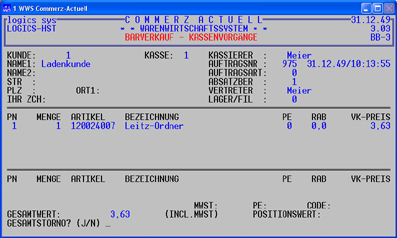 Danach erscheint dann die Abfrage auf GESAMTSTORNO: Neu ist, dass der nun gedruckte Beleg (KASSENSTORNO) individuell erweitert wurde um die Möglichkeit, Stornogrund und Unterschrift manuell einzutragen. |
| 28.10 | WWS |
schneller
zum ERW- Bildschirm |
Es kommt häufig vor, dass man Informationen aus
einer Auftragsposition benötigt oder in dieser etwas ändern möchte. Dazu
ruft man normalerweise den Auftrag wieder auf und gibt die Positionsnummer
ein: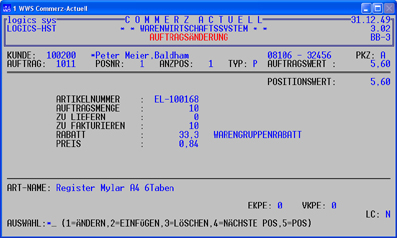 Wenn sich die Daten nun auf dem ERW-Bildschirm befinden (wie z.B. EK-Preis oder Lieferant), dann musste man früher 1=ÄNDERUNG eingeben, dann F2 drücken, um wieder in die unterste Zeile zu gelangen, und erst dann konnte man über 2=ERW-BS die Daten des ERW-Bildschirm ansehen bzw. ändern 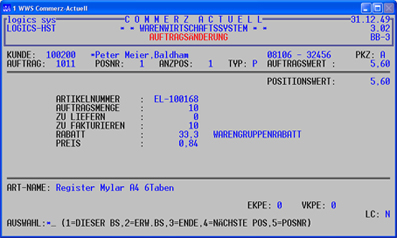 Das sind insgesamt (mit ENTER) 5 Tastatur-Eingaben. Deshalb wurde der Weg zum ERW-Bildschirm dadurch erheblich schneller gemacht, dass man nach Aufruf der Position gleich mit CURSOR RECHTS in diesen verzweigen kann (und mit CURSOR LINKS auch wieder zurückkommt). |
| 24.10 | WWS | Lieferhinweis auf LS3-Lieferschein |
Wir
hatten in früheren logics-news bereits beschrieben, dass für die LS3-Aufträge
ein neues Feld "LIEFEROPTION-LC" eingeführt worden ist, über das
vorgegebene spezielle Hinweise auf den Lieferscheinen von Soennecken
ausgegeben werden können. 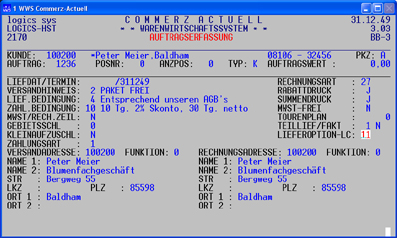 Die Bedeutung der zweistelligen numerischen Ziffern wurde von Soennecken festgelegt, z.B. für "nur vormittags zustellen" oder "ggf. bei Firma xyz abgeben". Sollten Erweiterungen oder Änderungen notwendig werden, informieren Sie bitte unsere Hotline. |
| 23.10 | TKD | Fleet-Kosten berechnen |
Wenn man Fleet-Kosten den Kunden berechnen kann,
dann können diese über wenige zusätzliche Eingaben zusammen mit den
Wartungspauschalen berechnet werden: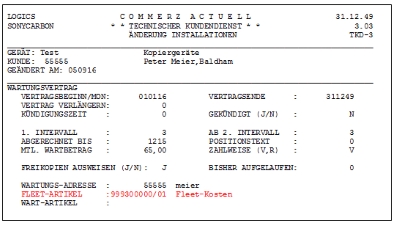 Sie werden gesondert als zusätzliche Position ausgegeben. Durch die Eingabe von Faktoren (hier = "1") lassen sich diese Kosten auch bei Sammelrechnungen oder Pools für mehrere Geräte zusammenfassend berechnen. Es können mehrere Fleet-Artikel angelegt werden und somit auch unterschiedliche Preise berechnet werden. Beschreibung bitte bei unserer Hotline anfordern. |
| 22.10 | OBJ | Texte aus WORD-Dateien |
In
COMMERZ-ACTUELL-OBJ (neu) können Text über WORD erfasst, geändert oder
eingefügt werden. Das bedeutet, dass man auch spezielle WORD-Funktionen in
OBJ (neu) nutzen kann. WORD-Texte können zum Beispiel in den Angeboten und
Aufträgen als Kopf- oder Endetexte sowie in die
Positionen eingebracht werden. Wenn man als Kopf- oder Endetext verschiedene Ausführungen (z.B. je nach Kunde oder Angebot/Auftrag) einsetzen möchte, kann man sich diese in eine eigene Datei speichern, aufrufen, markieren, kopieren und einfügen. Dazu ist es lediglich erforderlich, die verschiedenen Kopftexte oder auch sonstige Texte in eine spezielle Word-Datei abzustellen. Beispiel (Datei mit verschiedenen Textbausteinen, 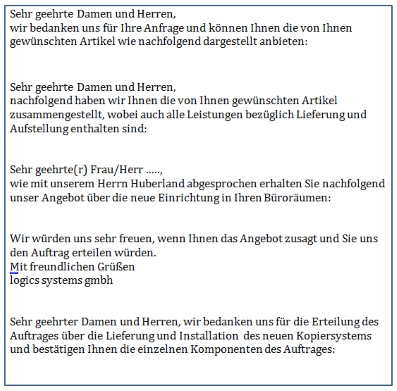 aus der dann jeweils passende Texte ausgewählt werden können) Hinweis: COMMERZ-ACTUELL-OBJ ist nicht nur im Geschäftsbereich "Möbel" einsetzbar, sondern kann auch im Geschäftsbereich "Geräte" für die Erstellung von Angeboten und Aufträgen genutzt werden. Dazu könnte man z.B. eine Textmaske vordefinieren, in die dann für Kopiersysteme die wichtigsten (variablen) Kennzahlen eingetragen werden können. Auch Bilder können in die Angebote/Aufträge integriert werden. |
| 21.10 | allgemein | SEPA-Lastschriften ganz einfach |
Für
alle Rechnungen, die in WWS, OBJ oder TKD erstellt wurden, können
SEPA-Lastschriften erstellt werden. Dabei wird letztlich bei jedem Aufruf eine
Datei erzeugt, die direkt der Bank überstellt oder in das aktuelle
Bankprogramm übernommen werden kann. COMMERZ benötigt dazu lediglich folgende Informationen o im Parametersatz die Gläubiger-Identifikationsnummer o spezielle Zahlungsbedingungen, die für SEPA-Lastschriften verwendet werden und die bewirken, dass auf der Rechnung ein Hinweis ausgegeben, dass die Lastschrift ab dem Datum der Netttofälligkeit abgebucht werden wird o Kundendaten, wie z.B. vereinbartes Lastschriftverfahren (CORE oder B2B), Daten zum Abbuchungskonto beim Kunden, die Mandatsreferenz oder die aktuelle SEPA-Sequenz (erste, letzte, einmalige oder wiederholte Abbuchung) Der Abruf der Lastschriften erfolgt über folgenden Bildschirm:  Über das Feld PRÜFLAUF kann man mit "J" erreichen, dass auf Basis der Rechnungsdaten nur das Protokoll zur Prüfung abgerufen wird, aber noch keine Ausgabedatei für die Bank erstellt wird. Damit kann man die zu generierenden Lastschriften vorab einmal prüfen. Die Rechnungs-Daten für die Lastschriften werden aus den Rechnungsausgangbüchern entnommen, die bei Bedarf (Betrag soll ausnahmsweise doch nicht eingezogen werden) über die Funktion BEARBEITEN VON RECHNUNGEN geändert werden könnten. Die Lastschriftsdaten werden im xml-Format im Verzeichnis commerz im Unterverzeichnis sepa.d abgestellt. Der Dateiname der xml-Datei wird als lcxjjmmtt-hhmmss, mit x=SEPA-SEQUENZ-Nummer 1 bis 4, jjmmtt (Jahr Monat Tag) und hhmmss (Stunde Minute Sekunde) gebildet. Er dient bei der Übertragung auch als eindeutige Identifikation der Transaktion.
|
| 17.10 | FIBU | Keine Mahnung für Rechnung/Kunde |
Wenn
eine Rechnung nicht mehr angemahnt werden soll, kann man das dadurch
verhindern, dass man das Valuta-Datum auf ein ganz spätes Datum setzt. Dieses
kann man über OP-KONDITIONEN ÄNDERN eintragen: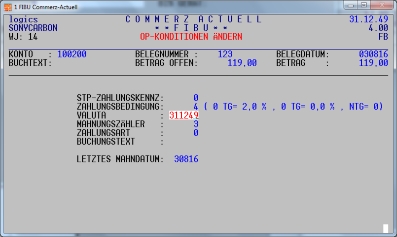 Wenn man immer ein festes markantes Datum dabei verwendet, kann man sich alle solche Rechnungen über die "Liste offene Posten" ausweisen lassen. Soll ein Kunde insgesamt nicht mehr gemahnt werden, dann muss man lediglich das MAHNKENNZEICHEN in der Stammdatenverwaltung auf null zu setzen: 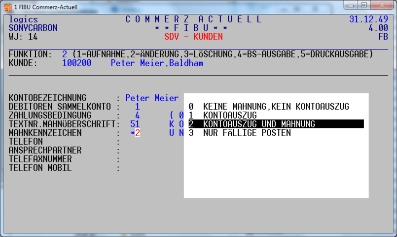 Solche Änderungen sollte man nur durchführen, wenn der Vorgang anderweitig weiterbearbeitet und protokolliert wird. |
| 16.10 | WWS | Bestellungen und Zuordnungen |
COMMERZ-ACTUELL beinhaltet eine Fülle von
Varianten der zur Erstellung von Bestellungen, u.a.: 1. Einfache lieferantenbezogene Erfassung 2. Automatischer Vorschlag auf Basis der Bestände 3. Automatischer Vorschlag auf Basis von aktuellen Aufträgen 4. Bestellung wegen Direktlieferung 5. beliebige (Vor-)Eingabe bei Bedarfserkenntnis. Mit diesen verschiedensten Varianten, ist das Bestellwesen eigentlich ein "Muss" für jeden COMMERZ-Anwender. Ein ganz entscheidendes Steuerungselement ist das Feld "ZUORDNUNG", das anfänglich dazu verwendet wurde, um parallel Vorschläge verschiedener Abteilungen bei gleichem Lieferanten bearbeiten zu können: 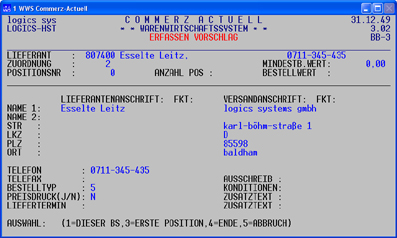 Notwendig ist dieses zum Beispiel, wenn die Abteilung "Laden" und die Abteilung "Strecke" Bestellvorschläge beim gleichen Lieferanten mit unterschiedlichen Anforderungen getrennt bearbeiten möchte oder wenn die Technik parallel dazu Verbrauchsmaterial bestellen möchte. Wenn verschiedene Abteilungen gleichzeitig bestellen können, sollte man für jede eine feste ZUORDNUNG (ab "2") festlegen. Die ZUORDNUNG "1" und "9" sind für automatische Bestellvorschläge reserviert. Im Laufe der Zeit wurde dieses Feld aber auch dazu genutzt, um spezielle Abwicklungen mit den Lieferanten durchführen zu können. Neben einigen individuellen Bedeutungen kann das Feld für folgende Funktionen verwendet werden: 99 = Rückgabe an den Lieferanten mit Überwachungsmöglichkeiten z.B. für Gutschrifterstellung oder Ersatzlieferung 98 = Direktlieferung (auch aus Auftragserfassung direkt eingebbar) 97 = Anfrage an Lieferanten 90 = Sammler für beliebige Lieferanten 09 = Dispoliste, enthält alle Artikel des Lieferanten mit Bestell- und Verkaufsdaten Insbesondere über die Zuordnung 99 kann man alle Rücksendungen erfassen und überwachen. |
| 15.10 | TKD | automatischer Portoaufschlag |
Die meisten Fachhändler versenden (gerade wegen
den vielen immer wiederkehrenden Vertragsabrechnungen) die Rechnungen per
E-Mail und versuchen dieses effiziente Verfahren bei fast allen ihren Kunden
einzusetzen. Argumentationen können positiv sein, indem man die Vorteile
betont, aber auch negativ, indem man für den eigenen internen Aufwand für
die Brieferstellung Kostenbeteiligungen verlangt.
Letzteres wird durch eine Erweiterung in TKD
unterstützt. |
| 14.10 | WWS | Auftragsart wechseln |
Warum kann man die Auftragsart nicht mehr ändern,
nachdem man mit der Erfassung von Positionen begonnen hat ? Die Begründung dafür ist ganz einfach: Sobald man die Bildschirme zur Positionserfassung (auch nur) aufgerufen hat, werden intern eine Fülle von Kennzeichen gesetzt, die genau auf die im Kopfsatz eingegebene Auftragsart abgestimmt sind. Zudem werden insbesondere bei den Artikeln Daten verändert, wenn z.B. eine Position abgeschlossen wird, und auch in verschiedenen anderen Datenbeständen werden Werte und Kennzeichen eingetragen. Der Aufwand das alles wieder rückgängig zu machen, wenn man z.B. aus einer Rechnung eine Gutschrift machen möchte, ist beträchtlich und wurde deshalb auch nicht realisiert. Hat man sich in der Auftragsart vertan, bleibt dann nur noch die Stornierung des Auftrages, wobei lediglich bereits erfasste Positionen wieder gelöscht werden müssten. Je nach Anzahl der erfassten Daten kann es auch Sinn machen, vor dem Löschen den Auftrag zu kopieren, weil man dort die Auftragsart eingeben kann. Es gibt aber in zwei Fällen die Möglichkeit der Änderung der Auftragsart: 1. Aus einer Probestellung (91) kann in Rechnung (00) oder in Rücknahme (92) gewechselt werden (je nachdem, ob der Kunden die Ware behalten oder zurückgeben möchte). 2. Aus einem Abholschein (93) kann in Gutschrift (10) gewechselt werden, wenn die Ware im Haus angekommen ist (zu diesem Zeitpunkt wird die Ware auch erst dem Lager zugebucht). |
| 10.10 | allgemein | Inventur jetzt vorbereiten |
Etliche Fachhändler müssen zum 31.12. wieder
ihre Inventur durchführen. Es sind bis dahin zwar noch etwa 11 Wochen, aber
mit den Vorbereitungen sollte bereits jetzt begonnen werden. Dieses
insbesondere dann, wenn man die Inventur
neuerdings unterstützt durch Barcode-Inventur-Scanner noch schneller
und sicherer erledigen möchte. Hierfür sind zwei Komponenten erforderlich: 1. Scanner mit Exportschnittstelle zu COMMERZ Fachhändler können die Scanner auch mieten. 2. Zusatzfunktionen in COMMERZ zum Bearbeiten der Scan-Daten Dabei wird COMMERZ-WWS um folgende Funktionen erweitert: 8. INVENTUR MIT MOBILER ERFASSUNG im Menüpunkt INVENTUR: 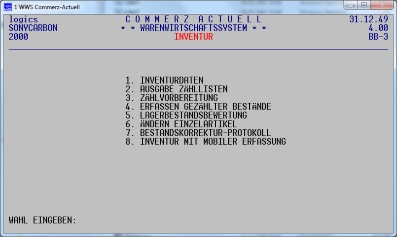 Dort stehen folgende Funktionen zur Verfügung: 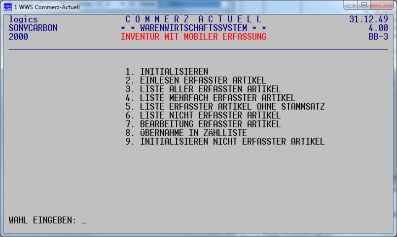 Dazu nachfolgend eine kurze Beschreibung: 1. INITIALISIEREN zum Beginn der Inventur 2. EINLESEN ERFASSTER ARTIKEL Übernahme der gescannten Daten (EANs + Mengen), auch von mehreren MDEs 3.-6. LISTEN Diverse Auswertungen, um mögliche Fehler aufzuzeigen. Diese können aber auch erheblich reduziert werden, wenn bereits im Vorfeld entsprechende Überarbeitungen durchgeführt werden (EANs, Testinventur) 7. BEARBEITUNG ERFASSTER ARTIKEL Erfasste Daten können damit korrigiert werden 8. ÜBERNAHME IN DIE ZÄHLLISTE Danach stehen die Daten so bereit, als wären sie manuell erfasst worden und sie können auch noch mit ÄNDERN EINZELARTIKEL weiterhin korrigiert werden 9. INITIALISIEREN NICHT ERFASSTER ARTIKEL Bei allen Artikeln, die nicht erfasst wurden, werden die Mengenfelder auf null gesetzt (nicht gezählt = nicht mehr vorhanden). Weitere Antworten (Weitere Details bezüglich der Inventur oder die anderweitige Verwendung der Scanner) gerne durch unsere Hotline. Eine vorzeitige intensive Vorbereitung mit der Simulation der echten Inventur und schafft die Voraussetzung für eine reibungslose und fehlerlose spätere "echte" Inventur. |
| 09.10 | TK | Kunde ändern |
Nicht
selten kommt es an der Kasse vor, dass man die Erfassung eines Auftrages mit
dem Standardkunden beginnt und der Kunde erst später äußert, dass er doch für
die Firma xyz einkauft. Sollten für diese Firma
andere Preise gelten, ist der ganze Auftrag nicht korrekt, müsste storniert
und neu erfasst werden. Das lässt sich aber vermeiden, wenn man nur über 3=ANDERER ABSCHLUSS die Funktion "KUNDENNUMMER ÄNDERN" aufruft. Dann wird für alle Positionen eine neue Preisfindung durchgeführt und etwaige Sonderkonditionen des Kunden damit entsprechend berücksichtigt. Die Funktion KUNDENNUMMER ÄNDERN kann man auch für folgende Situation nutzen: Normalerweise ist der Standardkunde so eingerichtet, dass er nie nur auf Lieferschein einkaufen darf (BS-INFO =900). Wenn man sich einen zweiten (Standardkunden)Kunden anlegt, bei dem dieses aber erlaubt ist, dann kann man den erfassten Auftrag auf diesen "umschalten". Folgende Voraussetzungen sollten aber erfüllt sein: 1.Der Kunden hat keine besonderen Konditionen 2. Die echte Adresse muss eingetragen werden (2 * F1) Diese Situation sollte aber immer die Ausnahme sein. |
| 08.10 | TKD |
Globale
Pooländerungen
|
Bei vielen Fachhändlern hat sich die Anzahl der
Geräte in den Pools drastisch erweitert. Deshalb ist es immer mit erheblichem
Aufwand verbunden, wenn generelle Änderungen, wie z.B. Endtermine,
Intervalle, Zahlungsbedingungen oder Kopienpreise in jedem Geräte zu ändern
sind. Neben dem Aufwand besteht auch noch die Unsicherheit, ob nun auch alle
Geräte richtig geändert worden sind. Die TKD-Erweiterung läuft so ab, dass bei Änderung eines relevanten Datenfeldes bei einem Poolgeräte abgefragt wird, ob diese Änderung auch bei den anderen Poolgeräten durchgeführt werden soll. Wenn ja, wird diese Änderung überall eingetragen, es sei denn der ursprüngliche Inhalt unterscheidet sich bei einem Poolgerät (z.B. könnte ein gänzlich anderes festes Enddatum bei einem Poolgerät schon eingetragen worden sein). Dann kann die Änderung wahlweise eingetragen werden oder nicht. Es lassen sich zwar nicht alle Gerätedaten global ändern, aber zumindest die für die Verträge wichtigen Informationen sind alle dabei. Für Fachhändler im "riesigen" Pools ein optimales Werkzeug. |
| 07.10 | WWS | zusätzliche Werbeaktionen |
Üblicherweise
speichert man die Daten (Preise) von zeitlich begrenzten Aktionen als
Kundengruppen-Nettopreise (A-J-Preise) ab. Diese Preise gelten dann, solange
das Angebot existiert. Das
Ergebnis einer solchen Aktion (aber auch alle direkten Nettopreisangebote)
kann man in COMMERZ-ACTUELL über 8.ANGEBOTSÜBERWACHUNG und dann über
die 3.NETTOPREISAUSWERTUNG erfahren. Dabei können die Daten (auch
zwischenzeitlich) zusätzlich zur Listenausgabe auch am Bildschirm eingesehen
werden. |
| 19.09 | allgemein | Oktoberfest |
In
München beginnt das
Oktoberfest. Die Autoren der logics news gönnen sich deshalb ein paar gemütliche Stunden (wohl eher Tage) und werden erst am 07.10.2019 weitere News verfassen. Bis dahin wünschen sie: Hoabs fei a guade Zeid . |
| 18.09 | FIBU | Abstimmung Steuer |
Beim
Aufruf der Funktion "ABSTIMMUNG STEUER" ruft man diese
üblicherweise auf, um die Umsatzsteuer-Voranmeldung zu verifizieren. 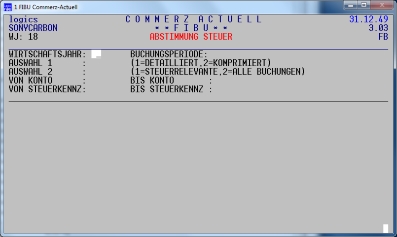 Dazu wählt man bei AUSWAHL 2 normalerweise immer die Ziffer "1". Wenn man jedoch dort die Ziffer "2" eingibt, dann werden die Salden der Sachkonten ausgewiesen und man kann diese mit der Summen- und Saldenliste vergleichen und abstimmen. |
| 17.09 | WWS |
Zugriffs- berechtigungen |
Beim
Aufruf eines COMMERZ-Bausteins ist die BENUTZERKENNUNG einzugeben, der dann
jeweils eine die Zugrifffsberechtigung zugeordnet ist. Über diese
Zugriffsberechtigung können spezielle Funktionen für einzelne Mitarbeiter
oder Mitarbeitergruppen freigegeben oder gesperrt werden: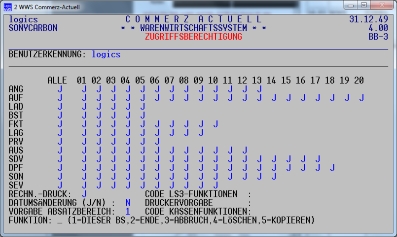 Die ersten 12 Zeilen steuern die Aufgabenkomplexe und deren Untermenüs durch Vorgaben von "J" (erlaubt) oder "N" (nicht erlaubt). Ausnahme ist hier der Untermenüpunkt 7 von AUS (AUSWERTUNGEN UND AUSKÜNFTE), nämlich die PREISAUSKUNFT, bei dem auch eine 1 oder 2 erlaubt sind, womit die Auskunft auf (nur) VK-Preise beschränkt werden kann. Weiterhin kann bei dem Aufgabenkomplex SDV (STAMMDATEN) zusätzlich auch ein "A" vorgeben werden, womit dann nur die Funktion 4=BS-AUSGABE zugelassen wird. Die unteren Felder steuern folgende Funktionen: RECH.-DRUCK "N" = Sperren der Ausgabe von Rechnungen und Gutschriften DATUMSÄNDERUNG "N" = Das Vorgabedatum beim Aufruf von COMMERZ kann nicht geändert werden VORGABE ABSATZBEREICH Automatische Vorgabe, wenn man bestimmte Geschäftsbereiche einem festen Absatzbereich zuordnen möchte (z.B. Kasse) CODE LS3-FUNKTIONEN Gewisse Änderungen in den LS3-Aufträgen sind zum Teil mit Folgetätigkeiten verbunden, die gezielt abzuarbeiten sind. In solchen Aktivitäten wird dann immer der CODE abgefragt DRUCKERVORGABE (siehe logics-news vom 26.04.2018) CODE KASSENFUNKTIONEN Steuert bestimmte Kassenfunktionen, die dann nicht jeder abrufen kann. Die Zugriffberechtigungen können über das Untermenü 8 in den SONDERPROGRAMMEN angelegt, geändert und gelöscht werden: 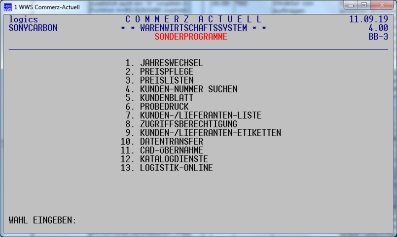 Selbstverständlich ist, dass dieser Menüpunkt nur für Mitarbeiter mit besonderer Kompetenz freigeschaltet sein darf, weil sonst sich jeder eine eigene Zugriffberechtigung definieren könnte. Die Zugriffberechtigungen sollten unbedingt genutzt werden, um auch spezielle Funktionen, die Datenverluste bewirken und aus Versehen aufgerufen werden könnten, auszuschließen. |
| 16.09 | TKD | Datumsvorgabe sperren |
In
der Zugriffberechtigung wurde ein Feld eingefügt DATUM
ÄNDERN (J/N), über das
gesteuert wird, ob der Mitarbeiter das Tagesdatum
beim Einstieg in COMMERZ-ACTUELL-TKD ändern darf oder
nicht. Dieses Tagesdatum hat z.T. entscheidende Bedeutung bei diversen Abwicklungen in COMMERZ-ACTUELL-TKD (Verbuchung Statistikdaten, Datum Techniker-Einsätze u.a.m.). Deshalb ist es wichtig, dass nicht jeder Mitarbeiter dieses Datum beliebig setzen kann. Bei der Auslieferung und Installation steht das Feld automatisch auf "J". |
| 12.09 | WWS | Struktur von Aufträgen |
Die
Rentabilität von Kunden-Aufträgen ergibt sich nicht nur aus den erzielten
Bruttonutzen der einzelnen Artikel, sondern wird auch maßgeblich von Struktur
der Aufträge, den Verfahren zur Auftragsabwicklung und der unmittelbaren
Lieferfähigkeit bestimmt. So ist ein Kundenauftrag in einer Woche mit 10
Positionen besser als 10 Aufträge mit jeweils einer Position, andererseits
sollten im Normalfall 10 Auftragspositionen nicht über mehr als 2 Lieferungen
abgewickelt werden. Wie die Auftragsstrukturen im eigenen Unternehmen aussehen, lässt sich z.B. in den GESCHÄFTS-INFORMATIONEN im Menüpunkt TAGESDATEN abrufen. Bereits ohne ins Detail zu gehen kann man wichtige Daten über die Aufträge für einen vorgebbaren (auch längeren) Zeitpunkt und einzelne Absatzbereiche erkennen: 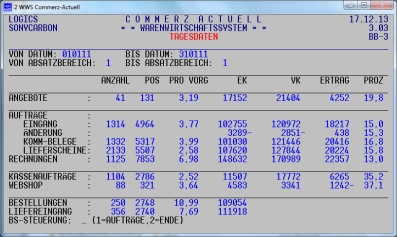 Beispielsweise kann man an diesen Daten feststellen, dass pro Auftrag im Schnitt 3.77 Positionen geordert wurden, dass aber auf jedem Lieferschein nur 2,58 Positionen im Schnitt enthalten waren. Rechnungen enthalten (bedingt durch Sammelrechnungen) jeweils 6,98 Positionen. Auch aus den Bestellungen ist abzuleiten, dass die Lieferanten von 10,99 Bestell-Positionen nur 7,69 Positionen (also nur etwa 30%) liefern. Wenn man die Auskunft vertieft (1=AUFTRÄGE), erhält man auch noch Informationen über die Erst- und Nachlieferungen (unterteilt auch noch nach Lager- und Nichtlager-Artikel). Diese Daten entstehen automatisch und sollten schon einmal öfters kontrolliert werden, um ggf. geeignete Maßnahmen im Bereich der Auftragsbearbeitung und Auftragsabwicklung ergreifen zu können. |
| 11.09 | allgemein | Bestellwesen |
Das
Bestellwesen wird für den Fachhändler immer wichtiger. Wussten Sie schon,
dass es in COMMERZ-ACTUELL verschiedene Formen der Erstellung von
Bestellvorschlägen gibt, die dann ohne besonderen Aufwand in eine Bestellung
umgewandelt werden können?
o
Einfaches Erfassen von Bestellvorschlägen für einzelne Lieferanten o
Automatischer Bestellvorschlag ohne Lagerführung (Vorratsbestellung) o
Schnellerfassung für einzelne Lieferanten o
Schnellerfassung Sammelvorschlag (mehrere Lieferanten und Auflösung) o auftrags- und kommissionsbezogene Bestellvorschläge in OBJ
Weitere
Vorteile sind Wann fangen Sie mit dem Bestellwesen in COMMERZ-ACTUELL an, anstatt alles manuell mit Zettelchen zu machen ? |
| 10.09 | MB | Liefereingang Geräte |
Wie
man am schnellsten einen ganzen Block von gleichen Geräten (z.B. 20 bis 300
Stück) ins COMMERZ einbringen kann. Dazu gibt es zwei Lösungen: 1. Liefer- und Rechnungseingang im Maschinenbuch Der Erfassungs-Bildschirm für den Liefereingang enthält folgende Eingabefelder: 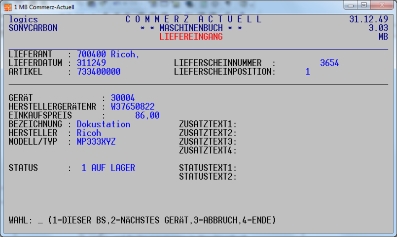 Sofern die Position nicht wechselt, muss man für jedes Gerät die (eigene) Gerätenummer und die Herstellergerätenummer (mit Funktionstaste F3 wird die Gerätenummer kopiert) eingeben. 2. Der Lieferant liefert die Gerätedaten auf Datenbasis (EXCEL oder so). Dafür hat logics ein Programm erstellt, das aus diesen Daten automatisch Gerätestammsätze erzeugt. Dazu ist es aber noch erforderlich, individuell weitere Daten festzulegen, die zusätzlich bei jedem Gerät einheitlich eingetragen werden sollen. Sind viele Geräte zu erfassen, rechnet sich auf jeden Fall die 2. Lösung. Die Hotline liefert gerne weitere Details zu diesem Thema. |
| 09.09 | FIBU | OP-Informationen aus DATEV |
Wenn
als Buchhaltung DATEV eingesetzt wird, fehlen in COMMERZ wichtige
Informationen aus der Buchhaltung, die für eine Erfassung eines Auftrages von
Wichtigkeit sein können. Diese Informationen können z.B. ein Hinweis auf
Mahnungen: oder ein Überblick über die Offenen Posten eines Kunden sein, die in der Auftragsbearbeitung abrufbar sind: Beim Einsatz der COMERZ-FIBU sind diese Ausgaben automatisch enthalten, aber auch beim Einsatz der DATEV-Buchhaltungen können sie abgerufen werden. Nachfolgendes Bild zeigt das Verfahren, wie die Informationen bereitgestellt werden: Die
Rechnungen aus COMMERZ (WWS, TKD, OBJ) werden wie bisher in die
DATEV-Buchhaltung übertragen. DATEV ist in der Lage, die OPs in ein für
COMMERZ verarbeitbares Format zu exportieren. Die Daten werden dann in eine
MINI-FIBU übernommen, aus der dann die Auskunft abgerufen wird. Die Übernahme
der OPs kann man auch automatisieren, sodass z.B. einmal täglich ein
aktueller Stand in COMMERZ zur Verfügung steht. |
| 05.09 | WWS | Belegabruf |
Der Menüpunkt dient dazu, Belege (das sind
Lieferscheine oder Rechnungen) für bestehende Aufträge schnell abrufen zu können. Dabei geht man davon aus, dass aus einem Komm-Beleg (der Ausdruck eines Auftrages zur Kommissionierung im Lager) ein Lieferschein erstellt wird oder aus einem Lieferschein die Rechnung abgerufen werden soll. In beiden Fällen sind Mengen aus den Belegen einzugeben, wobei diese Erfassung im COMMERZ mit viel Komfort ausgestattet ist, um schnell zu den gewünschten Belegen zu kommen. So werden z.B. mit F3 bei der Positionsnummer die Mengen bis zur jeweiligen Auftragsmenge für alle Positionen des Auftrages vorgegeben oder man kann über die BS-Steuerung über Punkt 4=AUSKUNFT sich alle eingegebenen Daten des Auftrages noch einmal kontrolliert ansehen: 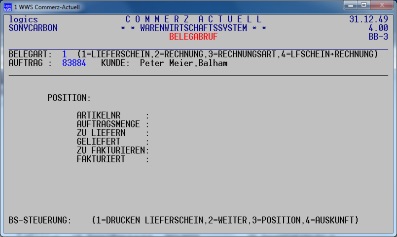 Wenn man diesen aufruft, werden die einzelnen Positionen angezeigt und man kann diese (nach Markierung der Position) auch noch mengenmäßig verändern: 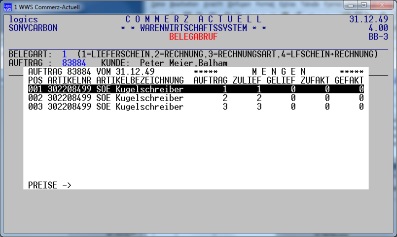 Gleiche Funktion erzielt man, wenn man bei BS-STEUERUNG die "Wundertaste" F3 eingibt. |
| 04.09 | TK | Ladenpreise |
Die
Verkaufspreise an der Terminalkasse werden im Normalfall immer aus der
Artikelstammsatz aus dem Feld VERKAUFSPREIS (+MWST) entnommen. 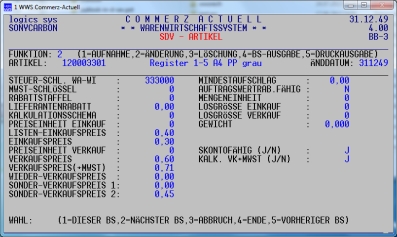 Ausnahme davon ist nur gegeben, wenn für die Konstellation Kunde und Artikel ein Nettopreis vorliegt. Da Nettopreise immer eine höhere Priorität haben, werden diese dann statt dem VK-PREIS (+MwSt) vorgegeben. Die Bestpreisfindung wird an der Kasse aber nur dann berücksichtigt, wenn das Feld KALK. VK-MWST auf "J" steht, da dann der normale VK einbezogen wird. Dieses Feld steuert, ob die Relation zwischen VERKAUFSPREIS und VERKAUFSPREIS (+MwSt) immer genau die Mehrwertsteuer ausmacht. Diese ist für eine Belegung mit "J" (fast) immer gegeben. Es gibt aber zwei Gründe, warum man diese Kalkulation an der Kasse nicht haben möchte: 1. Man hat ein ganz anderes Preisgefüge an der Kasse als im Streckengeschäft 2. Es gibt VK-Preise inkl. MwSt, die sich nicht aus einem VK-ohne-MwSt (wegen Rundungen bei kleinen Preisen) errechnen lassen, die man aber an der Kasse nutzen möchte. Ein Beispiel ist ein Preis inkl. MwSt. von EUR 0,97, denn ein VK von 0,81 führt zu 0,96 und ein VK von 0,82 führt zu EUR 0,98. Für COMMERZ-ACTUELL war es früher immer schwierig zu erkennen, ob der Ladenpreis bei einer Änderung des VK-PREISES neu errechnet werden soll oder nicht. Um hier eine Eindeutigkeit zu erreichen, wurde das Feld "KALK. VK+MWST (J/N)" eingefügt, über das der Anwender jetzt selbst bestimmen kann, ob der Laden-VK sich automatisch ändern soll oder nicht, wenn der Strecken-VK (=VERKAUFSPREIS) sich ändert. |
| 03.09 | TKD | automatische Generierung von wichtigen Ergebnisdaten |
Es
gibt im Parametersatz Steuerfelder, die unbedingt auch besetzt werden sollten,
um (und zwar automatisch!!) wichtige Statistik-und Ergebnisdaten zu erhalten.
Nur in ganz wenigen Ausnahmen sollten diese nicht verwendet werden. Es beginnt bereits im ersten Parameter-Bildschirm mit dem Feld STATISTIKDATEN IN WWS: 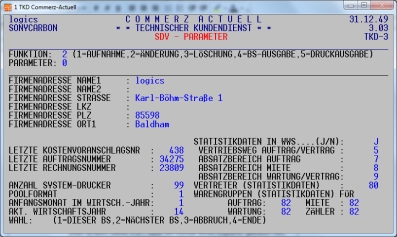 Bei "J" können Absatzbereiche und der Vertriebsweg gewählt werden. Das bewirkt z.B. dass beim Kunden oder bei den Geschäftsdaten alle (!) Umsätze und Nutzen differenziert ausgewiesen werden können. Man erfährt damit z.B., dass ein Kunde einen Kopierer gekauft hat, aber die Werkstatt und auch bezüglich Verträge nicht in Anspruch nimmt, oder dass ein Toner in welchen Mengen über WWS oder über TKD geliefert worden ist. Zusätzliche Hilfsfelder sind ein spezielle TKD-Sammelvertreter und die Vorgaben für Warengruppen, wenn in TKD generelle Positionen ohne Artikel verwendet werden. Ein "J" bei STATISTIKDATEN IN WWS beeinträchtigt die Statistik aus WWS nur insofern, dass zusätzliche (wichtige) Informationen dargestellt werden. Nächstes Steuerungsfeld ist PROVISIONSDATEN IN WWS: 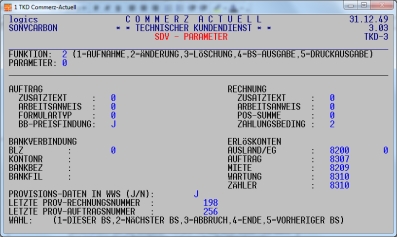 Wir hatten schon mehrfach darauf hingewiesen, dass der Ausdruck "Provisionsdaten" historischer Natur ist, weil die Daten ursächlich einmal nur für die Ermittlung der Vertreterprovision vorgesehen war. Das ist zwar immer noch so und deshalb enthält dieser spezielle Datenbestand in WWS alle Detaildaten einer Auftrags- oder Rechnungsposition. Damit lassen sich aber viele ganz bestimmte detaillierte Informationen am Bildschirm abrufen oder in Auswertungen darstellen. Über ein "J" im TKD-Parametersatz werden dann auch alle Details der TKD-Aufträge und auch der TKD-Verträge in die Datei abgestellt und können vielfältig in die Statistiken und Bildschirm-Ausgaben einbezogen werden. Letztes Steuerungsfeld, das mit "J" belegt sein sollte, ist das Feld VERTRAGSDATEN IN HISTORIE: 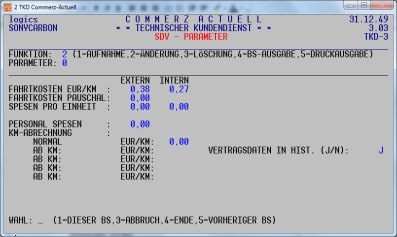 Die Historiedaten waren ursächlich nur gedacht, um die an einem Gerät erfolgten Technikerleistungen aufzuzeigen. Nachträglich wurden aber auch die Vertragsdaten immer wichtiger, sodass diese dann auch in die Historie abgespeichert werden konnten. Damit ist es jetzt möglich, alle für das Gerät erstellten Vertragsrechnungen am Bildschirm abzurufen. Diese 3 wichtigen Steuerungen sollten auf jeden Fall auf "J" gesetzt sein, da damit automatisch wichtige Informationen abrufbar sind. Bitte dringend prüfen. |
| 02.09 | WWS | Finden Auftrag über LS/RNG |
Wenn
die Lieferschein-Nummer oder die Rechnungs-Nummer bekannt sind, kann man damit
ganz schnell den oder die dazugehörenden Aufträge ermitteln. Dazu muss man
in der Auftragsänderung ein "l" und die Lieferscheinnummer oder ein
"r" und die Rechnungsnummer eingeben: 1. Lieferscheinnummer bekannt: 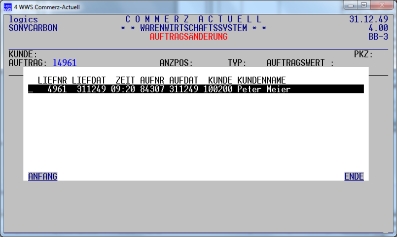 2. Rechnungsnummer bekannt 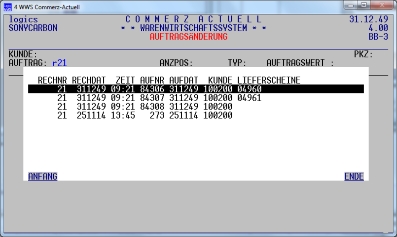 In diesem Beispiel werden die Aufträge der Sammelrechnung 21 aufgezeigt und eine ältere Rechnung, die auch unter der gleichen Rechnungsnummer verbucht worden ist. Der angezeigte (bzw. ausgewählte) Auftrag kann dann direkt aufgerufen und bearbeitet (beauskunftet) werden. |
| 29.08 | TKD | Aufwand bei Fahrten |
Die
Aufwendungen für Fahrtkosten und für Fahrtzeiten werden häufig nicht
korrekt erfasst und führen dann dazu, dass die Aufwendungen in den Geräten
nicht ganz stimmig sind. Wichtig dabei ist, dass es zwei Komponenten sind, die
einzugeben sind: Fahrtkosten
können im COMMERZ-TKD nach Zonen oder nach KM erfasst werden. Auch hier ist
ein entsprechender EK-Preis vorzugegeben: bei Zonen ein vorab kalkulierter
Aufwand, bei KM die Kosten pro KM. |
| 28.08 | allgemein | SEPA-Lastschriften ganz einfach |
Für
alle Rechnungen, die in WWS, OBJ oder TKD erstellt wurden, können
SEPA-Lastschriften erstellt werden. Dabei wird letztlich bei jedem Aufruf eine
Datei erzeugt, die direkt der Bank überstellt oder in das aktuelle
Bankprogramm übernommen werden kann. COMMERZ benötigt dazu lediglich folgende Informationen o im Parametersatz die Gläubiger-Identifikationsnummer o spezielle Zahlungsbedingungen, die für SEPA-Lastschriften verwendet werden und die bewirken, dass auf der Rechnung ein Hinweis ausgegeben, dass die Lastschrift ab dem Datum der Netttofälligkeit abgebucht werden wird o Kundendaten, wie z.B. vereinbartes Lastschriftverfahren (CORE oder B2B), Daten zum Abbuchungskonto beim Kunden, die Mandatsreferenz oder die aktuelle SEPA-Sequenz (erste, letzte, einmalige oder wiederholte Abbuchung) Der Abruf der Lastschriften erfolgt über folgenden Bildschirm: 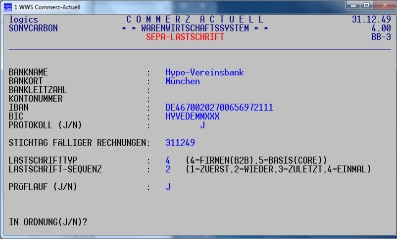 Über das Feld PRÜFLAUF kann man mit "J" erreichen, dass auf Basis der Rechnungsdaten nur das Protokoll zur Prüfung abgerufen wird, aber noch keine Ausgabedatei für die Bank erstellt wird. Damit kann man die zu generierenden Lastschriften vorab einmal prüfen. Die Rechnungs-Daten für die Lastschriften werden aus den Rechnungsausgangbüchern entnommen, die bei Bedarf (Betrag soll ausnahmsweise doch nicht eingezogen werden) über die Funktion BEARBEITEN VON RECHNUNGEN geändert werden könnten. Die Lastschriftsdaten werden im xml-Format im Verzeichnis commerz im Unterverzeichnis sepa.d abgestellt. Der Dateiname der xml-Datei wird als lcxjjmmtt-hhmmss, mit x=SEPA-SEQUENZ-Nummer 1 bis 4, jjmmtt (Jahr Monat Tag) und hhmmss (Stunde Minute Sekunde) gebildet. Er dient bei der Übertragung auch als eindeutige Identifikation der Transaktion.
|
| 27.08 | OBJ | Bilder auf Formular |
Angebote oder auch Auftragsbestätigungen können
in COMMERZ-OBJ längst schon Bilder der Artikel enthalten. Damit wird natürlich
das Layout dieser Formulare erheblich verbessert. Aber nicht nur für
Einrichtungsgegenstände sondern auch für Geräte oder Zubehör können
Bilder ausgegeben werden. Unsere Hotline macht gerne einen Vorschlag, um diese Verbesserung des Layouts von z.B. Angeboten zu integrieren. |
| 26.08 | WWS | Rechnung "zu früh" |
Wenn
zu liefernde Aufträge vorkommissioniert zunächst im Lager bleiben und erst
später über spezielle Tour ausgeliefert werden, läuft man Gefahr, dass die
Rechnung durch einen pauschalen Abruf der Rechnungen in der Fakturierung
bereits zwischenzeitlich dem Kunden zugestellt wird. Das liegt daran, dass
meist der Lieferschein schon abgerufen worden ist und die Positionen somit
fakturierbar sind. Wie kann man das verhindern? Die vorzeitige Rechnungsstellung lässt sich in solchen Fällen nur verhindern, indem man bei den betreffenden Aufträgen die Rechnungsart, eigentlich nur die Kategorie, ändert. Exkurs: Das Kennzeichen für die Rechnungsart, ursächlich im Kundenstamm, besteht aus zwei nummerischen Ziffern: 1. Stelle. (1 oder 2), Kunde bekommt Einzel oder Sammelrechnungen 2. Stelle: genannt Kategorie (individuelle Einteilung in 9 zeitliche oder sonstige Differenzierung für unterschiedliche Abrufe bei der Fakturierung (z.B. tägliche, wöchentliche oder monatliche Rechnungen). Die Bedeutungen der einzelnen Kategorie können in der Systemtextverwaltung vorgegeben werden (Abruf dann mi F5). Man kann sich also eine Kategorie ausdenken, die "gesperrt für Fakturierung" bedeutet und diese Kategorie wird in der Fakturierung dann nie aufgerufen. Wie erkennt man die "gesperrten" Aufträge? Ganz einfach über die "Liste fakturierfähige Aufträge", bei der man genau die Kategorie angibt, die eigentlich den gesperrten Aufträgen zugeordnet sind. Das Ändern der Kategorie (Rechnungsart) macht man am schnellsten im Belegabruf (über Änderung der Rechnungsart) und nicht über die Änderung von Aufträgen:  Einige Fachhändler haben dieses Verfahren so ausgebaut, dass erst beim Rücklauf des unterschriebenen Lieferscheins eine Freigabe zur Rechnungsschreibung gesondert durch Änderung der Kategorie eingegeben werden muss. Details hierzu gerne durch unsere Hotline. |
| 22.08 | TK | Was ist eigentlich "CODE" |
Auf dem Erfassungsbildschirm an der Kasse gibt
es unten ein Feld mit der Bezeichnung CODE (und weitere Felder für MWST und
PE. Wozu werden die verwendet? 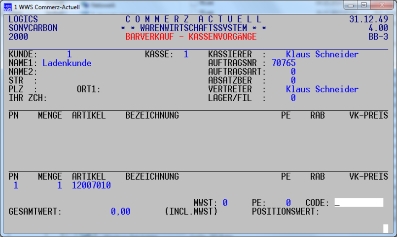 Im Normalfall werden die Artikel über den Scanner erfasst oder über weitere Zugriffsverfahren gefunden. Zudem hat man für allgemeine Artikel sich auch einige Standardartikel angelegt. Wenn man aber eine Artikelnummer eingibt und der Artikel ist nicht gespeichert, dann wird diese Position als Sonderartikel betrachtet. Dafür müssen aber einige Zusatzdaten eingegeben werden, wie z.B. der Mehrwertsteuersatz (0=19%), die Preiseinheit und bei "CODE" der EK-Preis. Dieser Preis ist netto, d.h. ohne Mehrwertsteuer, einzugeben. Statt der Eingabe eines absoluten EK-Preises kann man an dieser Stelle auch den Buchstaben "v" (steht für VK-Preis) und direkt nachfolgend einen ganzzahligen Prozentsatz eingeben. Der EK-Preis wird dann aus dem VK-Preis abzüglich Prozentsatz errechnet. Diese Eingabe sollte aber möglichst vermieden werden, weil man durch Anlage von einigen Standardartikeln alle Konstellationen (auch der Berechnung eines ungefähren EK-Preises) abdecken kann. Der Begriff "CODE" wurde damals verwendet um nicht das Wort EK-PREIS auf dem (teilweise für Kunden sichtbaren) Bildschirm darstellen zu müssen. |
| 21.08 | allgemein | Datenaustausch mit Kunden |
Immer
mehr Kunden der Fachhändler stellen Anforderungen, Lieferscheine (Avise) und
Rechnungen auf elektronischer Basis zu erhalten. Die dafür erforderlichen
Erweiterungen wurden mit großer (teilweise aber auch individueller)
Variabilität ins COMMERZ (WWS und TKD) integriert und haben sich bei etlichen
Fachhändlern längst bewährt. Der Fachhändler selbst vermittelt damit,
moderne Technik einzusetzen und spart zusätzlich auch noch Papier- Druck- und
Portokosten. Wann fordern Ihre Kunden diese schon zur Standard gewordene Technik? In COMMERZ-ACTUELL sind neben den Standardfunktionen auch viele zusätzliche Varianten enthalten, wie z.B. o Kein Druck, wenn Dokument ins Archivierungssystem abgestellt wird (papierlose Verwaltung). o Berücksichtigung von Nullrechnungen in TKD o Erkennung des E-Mail-Versands auf dem Dokument o Abschriften versenden (J/N) o Selektionen: Nur Rechnungen mit E-Mail-Versand o Prüfmöglichkeiten vorab und Überprüfung über Protokoll o gesonderte E-Mail-Adressen bei Kunden und in TKD bei Geräten Kunden: 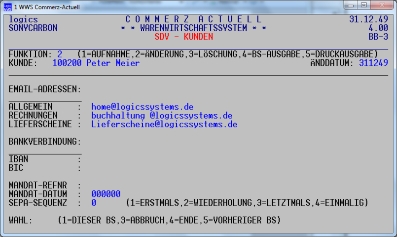 Geräte (für Zählerabfragen): 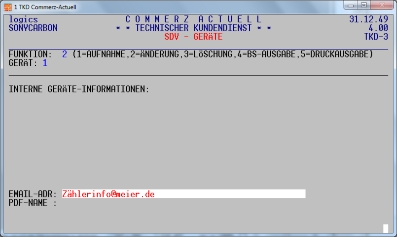 Die Funktion Rechnungen per E-Mail an Kunden setzt eine intensive Abstimmung voraus, die unsere Hotline aufgrund ihrer Erfahrung gerne mit den interessierten Fachhändlern durchführen möchte. |
| 20.08 | WWS | Geänderte Preise kontrollieren |
Wenn
Preise manuell oder elektronisch geändert werden, möchte man gerne die Änderungen
nochmals kontrollieren. Dazu eignet sich die Preisänderungsliste, die in den
SONDERPROGRAMMEN unter PREISPFLEGE aufgerufen werden kann. In dieser
Auswertung werden sowohl die alten als die neuen (aktuellen) Preise zur
Kontrolle ausgewiesen. 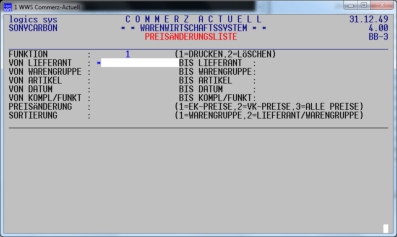 Die Selektion ist vielschichtig, sodass man über eine datumsbezogene Selektion ganz gezielt die "soeben" geänderten neuen Preise sich ausweisen lassen kann. Auch die Preisänderungen eines einzelnen Artikels sind abrufbar. Über die Eingaben bei KOMPL/FUNKTION kann ein bestimmter AUFGABENKOMPLEX und eine Unterfunktion ausgewählt werden, mit der die Preise geändert worden sind. Wurden diese beispielsweise im AUFGABENKOMPLEX "09.STAMMDATEN" und dann über die "04.ARTIKEL-DATEI durchgeführt, dann ist hier 0904 einzugeben. Mit der Eingabe der "Wundertaste" F3 werden alle Änderungen, über welche Funktion auch immer, ausgewiesen. Dabei sind auch die Änderungen enthalten, die über die "Zentrale Artikelpflege" (auch automatisch) durchgeführt worden sind. Die Auswertung zeigt das Datum mit Uhrzeit, Kennzeichen (nicht die Benutzerkennung !!) des Mitarbeiters, den Ort der Änderung und die Preise. Es werden immer alle Preisänderungen im Artikelstamm dargestellt. Um nicht immer "uralte" Änderungen ausgewiesen zu bekommen, sollte man ab und zu die Funktion 2 mit entsprechend gewählten Datum aufrufen. Die Preisänderungsliste ist ein sehr gutes Werkzeug, um durchgeführte (vor allem auch automatisiert durchgeführte) Preisänderungen nochmals zu kontrollieren, weil neben den neuen Preisen auch die alten Preise ausgewiesen werden. |
| 19.08 | TKD | "Bereinigung" von Gerätedaten |
Im
Lauf der Zeit sind bei vielen Anwendern in der Gerätedatei Geräte enthalten,
die nicht mehr benötigt werden. Dabei handelt es sich meist um Geräte, die längst
nicht mehr im Einsatz sind, oder um Geräte, die nur zur Kontrolle der
Garantie oder Gewährleistung früher einmal aufgenommen worden sind. Da das
Finden zum Löschen zum Teil sehr aufwendig ist, unterbleibt meist die
Bereinigung der Daten. Nachteilig wirken sich diese Daten immer dann aus, wenn sie bei einer Auswahl angezeigt werden oder auf Auswertungen mit ausgewiesen werden. Zur "Bereinigung" der Gerätedatei kann man ein von logics systems entwickeltes Löschprogramm einsetzen (lizenzpflichtig), das in 2 Phasen abläuft: 1. Selektion der zu löschenden Geräte (Eingabe: "1" VORSCHLAGEN) Hierzu kann man Merkmale angeben, welche Geräte gelöscht werden sollen (derzeit aktueller Stand): 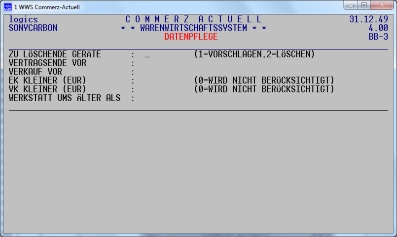 Sobald ein Gerät die eingegebenen Bedingungen erfüllt, wird es zur Löschung vorgeschlagen. Alle so ausgewählten Geräte werden in eine EXCEL-Liste eingetragen, die nochmals geprüft und bearbeitet werden kann. Bearbeitet bedeutet, dass einzelne Geräte, die doch nicht gelöscht werden sollen, aus der Liste entfernt werden. 2. Löschung (Eingabe: "2" LÖSCHEN) Nach der Überarbeitung der EXCEL-Liste werden dann die verbleibenden Geräte gelöscht. Mit diesem Verfahren ist ein schnelles, aber auch kontrolliertes Löschen der nicht mehr benötigten Geräte auf einfache Art und Weise möglich. Gleiche Verfahren gibt es auch für Artikel, Kunden, Lieferanten und Angebote. |
| 13.08 | WWS | Sterne in den WWS-Rechnungen |
Rechts hinter dem Gesamtbetrag einer Position
wird dann ein Stern ausgewiesen, wenn bei der Auftragsbearbeitung der Preis
geändert worden ist. Viele solcher Sterne weisen darauf hin, dass die Preisfindung nicht in Ordnung oder nicht vollständig genutzt wird, weil permanent der Preis verändert werden muss. Bitte einmal einen Blick in die Rechnungen werfen und prüfen wie viele Sterne, bei welchen Artikeln oder welchen Kunden diese ausgewiesen werden. COMMERZ enthält ein exzellentes Preisfindungsverfahren mit vielen Varianten, man muss es auch nur nutzen. Es muss schon ein erheblicher (unnützer) Aufwand sein, häufig einen anderen Preis als vorgeschlagen zu finden und diese einzutragen. |
| 12.08 | allgemein | Feiertag |
In München ist am Donnerstag ein Feiertag
(Maria Himmelfahrt). Die Hotline ist am Mittwoch nur bis 12:00 erreichbar und dann erst wieder am Freitag (ebenfalls bis 12:00). |
| 08.08 | TK | Aufträge parken (Schulbeginn) |
Wir hatten am 27.03.2019 ein Verfahren
beschrieben, wie man die Kassenaufträge für Schüler optimal abwickeln
könnte. Dabei hat sich aber herausgestellt, dass es Problem mit den
vorerfassten Aufträgen gibt, weil diese in anderen Auswertungen (z.B. offene
Aufträge) oder bei Verfahren, wie das Bestellwesen, berücksichtigt werden
und damit dort zu falschen Aussagen/Reaktionen führen können. Deshalb: Auswirkungen prüfen oder zusätzliche Steuerung integrieren lassen. |
| 07.08 | allgemein | Rechnungsdatum |
Bei
der Erstellung von Rechnungen ist besonders auf das Rechnungsdatum zu achten.
COMMERZ nimmt in allen Programmen immer das Datum, das beim Einstieg unter
DATUM vor- oder eingegeben worden ist: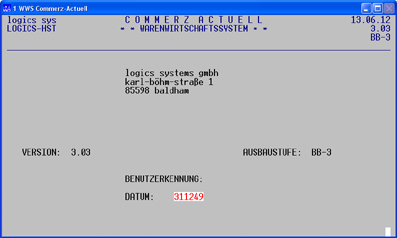 Da immer das aktuelle System-Tagesdatum beim Aufruf der Programme von COMMERZ vorgegeben wird, ist häufig eine Änderung dann notwendig, wenn man z.B. am Monatsanfang einen ganzen Block von Rechnungen schreibt, die aber noch in den Vormonat sollen, oder wenn man Zählerstände rückwirkend berechnet. Bei letzteren befindet man sich meist bereits im Folgemonat (z.B. im Juli) und muss das Rechnungsdatum dann auf den 30.6. setzen. Die Statistikdaten werden entsprechend dem Rechnungsdatum gespeichert. Ganz besonders wichtig ist, dass eine Änderung des DATUMs nur für den betreffenden Bildschirm (Fenster) gilt, nicht also für alle anderen laufenden Programme. Vergessen sollte man auch nicht, nach einer Datumsänderung das Datum wieder auf das aktuelle Tagesdatum zu setzen. Wichtig ist auch, dass man in COMMERZ-ACTUELL-WWS über die Zugriffsberechtigung eine Änderung des Datums generell sperren kann, um versehentliche Änderungen zu verhindern. |
| 06.08 | FIBU | IDEA-Export |
Beim
Abschluss eines Wirtschaftsjahres werden automatisch die Daten für IDEA
erstellt. Diese Daten können die Betriebsprüfer dann in ihr System zu
weiteren Analysen problemlos übernehmen. Für jedes Wirtschaftsjahr werden folgende Dateien im Verzeichnis COMMERZ erzeugt, wobei jj die zweistellige Jahreszahl bedeutet: o KTOEXPjj.csv (Konten) o BUHEXPjj.csv (Buchungen) o STREXPjj.csv (Tabelle Steuerkennzeichen) o BILEXPjj.csv (Bilanztexte) o BWAEXPjj.csv (BWA-Texte) o SAMEXPjj.csv (Sammelkonten-Definition) Wer die IDEA-Schnittstelle einsetzt, sollte einmal prüfen, ob diese Dateien vorhanden sind; man könnte diese Daten auch einmal zur eigenen Prüfung und Abstimmung nutzen. Beschreibung der Details bitte bei unserer Hotline anfordern. |
| 05.08 | TKD | Kontrolle der Pooldaten |
Um
die Ausgangsdaten von Pools (bei Neuanlagen oder vor allem auch nach Änderungen)
zu prüfen, ruft man am besten die POOL-GERÄTE-ÜBERSICHT auf: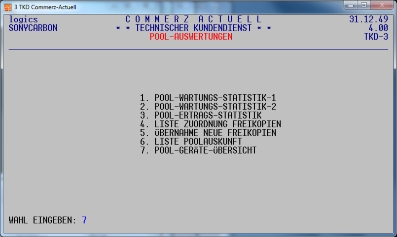 Nach Eingabe des Kunden und der Poolnummern werden dann die relevanten Pooldaten ausgewiesen und können geprüft werden: 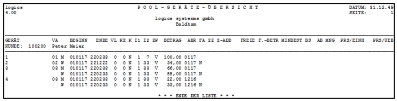 Wichtig dabei ist auch zu kontrollieren, ob die generellen Daten des Pools auch alle identisch sind. |
| 01.08 | WWS | Wer bekommt diesen Artikel? |
Häufige Situation: Lieferung eines Artikels
durch den Lieferanten und es ist nicht bekannt, wer diesen Artikel bekommen
soll: Einfachste Lösung in COMMERZ: Aufruf der Rückstandsliste auf Bildschirm: 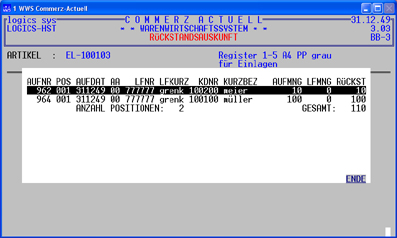 Damit lässt sich dann ganz schnell ermitteln, in welchen Aufträgen (bei welchen Kunden) noch Rückstände für diesen Artikel vorhanden sind. |
| 31.07 | TKD | Bezeichnungen für Zähler |
Leider
sieht unsere Hotline öfters einmal Vertragsrechnungen, bei denen die Zählerbezeichnungen
nichtssagend mit ZÄHLER1 ALT oder ähnlichen Bezeichnungen dargestellt sind.
Dieses war auch ganz früher so, als noch die Zähler-Bezeichnungen einfach
nur mit ZÄHLER 1/2/3/4 dargestellt werden konnten. Dabei war es sowohl für
den Kunden als auch für den Fachhändler selbst schwierig, genau zu wissen,
was dann mit dem Zähler nun gezählt wird. Aber schon in der Version 2.00 (1995) wurde die Funktion "Variable Zählertexte" integriert, mit der man zumindest auf Vertragsrechnung korrekte Bezeichnungen darstellen kann. Anfang 2009 wurden dann die Text-Ausgaben für die verschiedenen Zähler variabel gestaltet. Damit wurde erreicht, dass vor allem auch auf den Anforderungen zur Zählerstandsmitteilung (Zählerstandsanforderungen, Faxbriefe oder E-Mails) eine exakte Bezeichnung ausgewiesen wird (z.B. A4-farbig, A3-schwarz oder Scan). Außerdem werden diese Bezeichnungen auch bei der Erfassung der Zählerstände mit ausgeben: 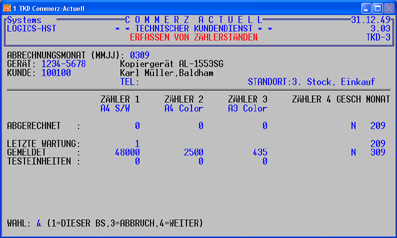 Die Überschriften ZÄHLER 1/2/3/4 wurden dann ersetzt oder erweitert um die genauen Bezeichnungen. Berücksichtigt werden muss dabei aber, dass die Funktion "VARIABLE ZÄHLERTEXTE" eingeschaltet ist. Für die Anlage der verschiedenen Bezeichnungen wurden im Parametersatz 9 die Eingaben um Textnummern für "TEXT ZÄHLERBEZEICHNUNG" bei einem, zwei und vier Zähler erweitert: 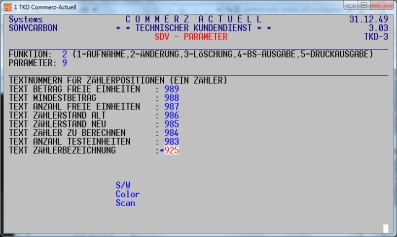 Vor allem wenn den Kunden Zähleranforderungen per E-Mail erhalten, sollte diese Funktion unbedingt genutzt werden. Unsere Hotline hilft auch gerne beim Einrichten, Ändern oder Korrigieren bei vermeintlich falschen Bezeichnungen. |
| 30.07 | allgemein | Werbetexte |
Sowohl
in COMMERZ-ACTUELL-WWS als auch in TKD kann man in der Stammdatenverwaltung
unter TEXTE Werbetexte anlegen, die dann auf den Formularen gedruckt werden.
o
WWS |
| 29.07 | FIBU |
Zahlungen verbuchen |
Wenn
man bei der Eingabe von Zahlungen folgende oder eine ähnliche Situation hat,
dann gibt es im Prinzip für die weitere Erfassung zwei Möglichkeiten: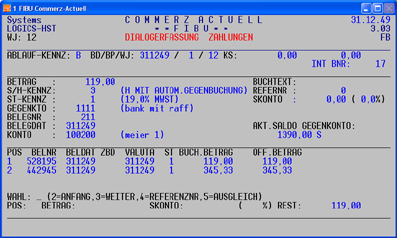 Üblicherweise wird man hier die "4" wählen und dann die entsprechende unter BELNR stehende Rechnungsnummer eingeben. Andererseits besteht aber auch die Möglichkeit, über "5" AUSGLEICH die Zahlung der Rechnung zuzuordnen. Der Unterschied liegt darin, dass im ersten Fall das Lesen und Eingeben von vor allem langer Rechnungsnummern Zeit kostet, während man im zweiten Fall nur ganz einfache Folgen von Eingaben tätigen muss. Vielleicht ist dieser Hinweis einmal eine Prüfung wert; auf jeden Fall muss man sich sicherlich von Fall zu Fall für die eine oder die andere Alternative entscheiden. |
| 25.07 | allgemein | Virenscanner, Bildschirmschoner |
Uns werden derzeit verstärkt System-Fehler
gemeldet, die durch Installation von Updates von Virenscannern verursacht
worden sind. Diese Virenscanner sperren offensichtlich temporär den Zugriff
der COMMERZ-Programme auf ihre eigenen COMMERZ-Daten. Bitte veranlassen
sie unbedingt folgendes: 1. Wenden Sie sich an den Lieferanten des Virenscannners für eine entsprechende Korrektur (z.B. Ausschluss von COMMERZ) 2. Arbeiten Sie nie direkt im COMMERZ weiter, um zusätzliche Datenfehler zu vermeiden (sofort Hotline kontaktieren) 3. Vielleicht helfen Ihnen bezüglich Ihres Virenscanners die diversen Einträge im Internet weiter. Auch Bildschirmschoner und Verlagerung in den Energiesparmodus können Fehler verursachen; bitte auch ausschalten und meiden. |
| 24.07 | WWS | "hängende" Aufträge und Lieferscheine |
Zum
Teil wird in COMMERZ-ACTUELL der Druck von Lieferscheinen und Rechnungen in
zwei Phasen (erst Druck, dann Update der Daten) durchgeführt, wobei
dazwischen auch teilweise die Abfrage "DRUCK IN ORDNUNG" zu
beantworten ist. Denn
Lieferscheine
oder Rechnungen, die bereits gedruckt sind, deren Daten aber noch nicht
endgültig verändert worden sind, haben bereits eine feste (gedruckte)
Lieferschein- oder Rechnungsnummer, die z.B. auch wegen der Lückenlosigkeit
der Rechnungsnummern erhalten bleiben muss. Solche
"hängenden" Aufträge kann man sich mit den Hilfsprogrammen
anzeigen lassen. |
| 23.07 | TK | Blättern im Anzeigebereich |
Wenn mehr als 5 Positionen eingegeben werden,
verschiebt COMMERZ-ACTUELL die Positionen im Anzeigefeld nach oben, sodass
immer nur die letzten 5 Positionen sichtbar sind. (fiktives) Beispiel: 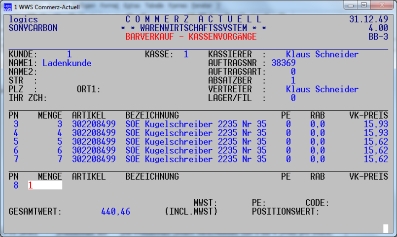 Durch Eingabe von CURSOR UP bei PN (dort hin kommt man wie üblich mit Funktionstaste F1 bei MENGE) verzweigt COMMERZ in die Positionsnummern des Anzeigebereiches und mit weiteren CURSOR UP oder CURSOR DOWN kann dann im Anzeigenbereich geblättert werden. Mit PAGE DOWN oder wenn man mit CURSOR DOWN über die letzte erfasste Position hinaus positioniert kommt man wieder in den Erfassungsbereich zurück. Leider kann man eine markierte Position beim Blättern nicht direkt in den Erfassungsbereich (einfach nur ENTER) übernehmen. Um eine solche Position zu ändern, muss man wieder zur Erfassung zurückkehren und die Position dann direkt durch Eingabe der Positionsnummer (im Feld "PN") aufrufen. |
| 22.07 | TKD | Auftragsauskunft |
Über die Auftragsauskunft, die in der
Auftragsbearbeitung und in der Leistungsbearbeitung aufrufbar ist, kann man
sich schnell über aktuelle oder abgeschlossene Aufträge informieren. Der Einstieg erfolgt entweder 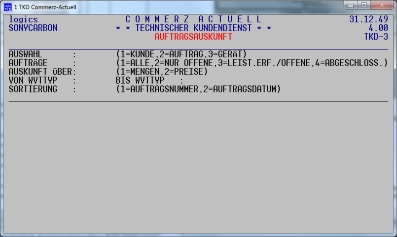 Im ersten Fall wird lediglich der gewünschte Auftrag angezeigt, während in den anderen beiden Fällen eine Auswahl von Aufträgen bereitgestellt wird, aus der sich der Anwender einen oder weitere Aufträge auswählen kann. Zuvor sind noch weitere Auswahldaten, wie Auftragsstatus oder Anzeigedaten einzugeben. Bei der Eingabe Kunde oder Gerät werden im Auskunftsbildschirm ggf. mehrere Aufträge angezeigt: 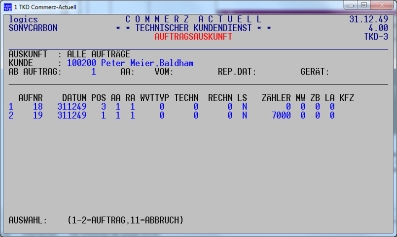 Bei der Auswahl eines Auftrages werden dann die Positionen dieses Auftrages angezeigt: 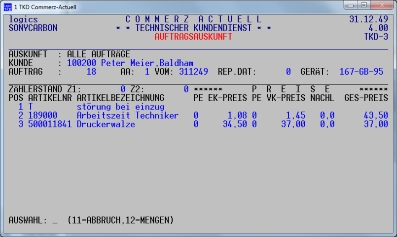
|
| 18.07 | allgemein | Dokumente per E-Mail |
Nicht nur die Portoerhöhung durch die Post
erfordert wie am 3.6.19 in der logics-news dargestellt jetzt den Einsatz der
entsprechenden Programmerweiterungen in COMMERZ, sondern auch die vermehrt
auftretenden Forderungen der Kunden, z.B. alle Rechnungen elektronisch zu
erhalten. Unsere Hotline berät Sie gerne, wie Sie schnellsten diese Forderung Ihrer Kunden erfüllen können. |
| 17.07 | WWS |
was sind eigentlich Absatzbereiche und Vertriebswege |
Bei der Auftragsbearbeitung können im ersten
Bildschirm u.a. zwei wichtige Datenfelder eingegeben werden: o ABSATZBEREICH und o VERTRIEBSWEG Dabei werden immer die unter der Ziffer "1" hinterlegten Daten vorgegeben und können dann bei Bedarf geändert werden. Grundsätzlich steuern die Eingaben die Speicherung in folgende Statistiken: o ABSATZBEREICH 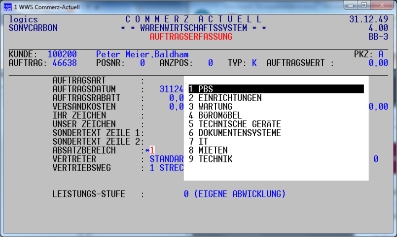 Aus welchem internen Geschäftsbereich kommt dieser Auftrag. Die Speicherung erfolgt beim Kunden, sodass zum Beispiel erkennbar ist, in welchen Geschäftsbereich ein Kunde kauft (oder nicht kauft). Wenn Aufträge Artikel aus verschiedenen Absatzbereichen enthalten (z.B. wenig PBS und einen Toner) dann ist der Absatzbereich einzutragen, der überwiegt. o VERTRIEBSWEG 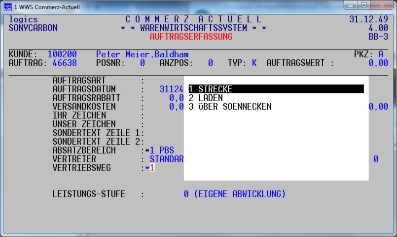 Wie wurde dieser Auftrag abgewickelt. Die Speicherung erfolgt beim Artikel, sodass zum Beispiel erkennbar wird, über welchen Weg wurde der Artikel verkauft (z.B. nie Laden, immer nur Strecke oder nur über TKD). Einzelne Kunden oder Artikel können dann in "AUSWERTUNGEN UND AUSKÜNFTE" abgerufen werden. Die aber viel wichtigeren Gesamtstatistiken in den verschiedenen möglichen Varianten können dann in den "GESCHÄFTSDATEN" bildschirmweise dargestellt werden: 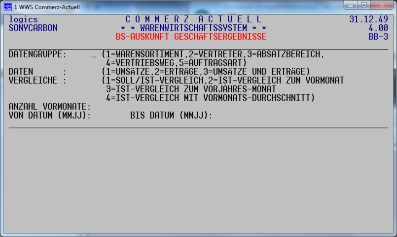
Um die Statistiken auch geschäftspolitisch auszuwerten und auf dieser Basis entsprechende Maßnahmen und Entscheidungen zu treffen, ist es unbedingt erforderlich die Erfassungsdaten für diese beiden Datenfelder auch immer korrekt einzugeben. |
| 16.07 | OBJ |
Besser als mit WORD
|
Mit
dem Baustein COMMERZ-OBJ steht dem Fachhändler ein Programm zur Verfügung,
das alle Aufgaben unterstützt, bei denen Langtexte in den Positionen für
Angebote, Auftragsbestätigungen oder letztlich auch Rechnungen verwendet
werden. Dieser Baustein wurde ursächlich für die Abwicklung im
Geschäftsbereich "Möbel und Einrichtungen" konzipiert und
eingesetzt. Es gibt aber oft andere Bereiche, bei denen COMMERZ-OBJ optimal
genutzt werden kann, wenn Angebote oder Aufträge mit längeren Texten
erstellt werden müssen. Man denke nur an die Angebote und
Folgebearbeitungen allein im Bereich "Technischer
Kundendienst". Häufig stellt unsere Hotline fest, dass solche Aufgaben zunächst über den Einsatz von WORD bewerkstelligt werden und danach mit viel Aufwand und parallelen Datenspeicherungen erst COMMERZ zum Einsatz kommt. Schon allein wegen den Möglichkeiten - bestehende Daten zu nutzen (Kunden, Artikel u.a.m.) - vorhandene Langtexte einzusetzen - Positionen oder auch Positionsgruppen kopieren zu können - die Formulare weitgehend variabel (mit eigenem Logo) zu gestalten - Strukturen mit Zwischensummen zu bilden - Bilder in Formulare zu integrieren - Daten aus CAD-Dateien zu übernehmen - firmenspezifische Statistiken insgesamt zur Verfügung haben lohnt sich der Einsatz von OBJ (neu) allemal. Spezielle Konditionen gibt es, wenn bereits eine Lizenz für OBJ (alt) vorhanden ist und nur ein Upgrade auf OBJ (neu) erforderlich ist. Zusätzlich kann man aber auch Daten aus CAD-Systemen direkt übernehmen, sodass man alle weiteren Abwicklungen einheitlich in COMMERZ-ACTUELL durchführen kann. CAD-Daten können dabei als Angebot oder als Auftrag weiterverarbeitet werden, wobei auch "Strukturen" (Unterpositionen) erhalten bleiben. Der Einsatz von COMMERZ-ACTUELL-OBJ (neu) ist insgesamt betrachtet wesentlich effizienter als Angebote erst in WORD zu erstellen und später (als Auftrag) nochmals in COMMERZ zu erfassen (und dann nur noch in Kurzform und ohne Langtexte). Weitere Infos und Beschreibungen gerne von unserer Hotline |
| 15.07 | TKD | Freie Einheit in Pool-Geräten |
Die Erlöse aus Zählerabrechnung fließen in das Gesamtergebnis der einzelnen Geräte des Pools ein. Ganz entscheidend dabei ist, welchen Geräten die Freien Einheiten zugeordnet worden sind und wie sie verteilt sind. Unzureichend (aber einfach) ist es auf jeden Fall, die Gesamtzahl der Freien Einheiten nur einem Gerät zuzuordnen, weil dann dieses Gerät wohl keine Zählererlöse hat, die anderen Pool-Geräte durch ihre eigene Zählerabrechnung aber ohne Freie Einheiten ungerechtfertigte Einnahmen haben.
Die Summe der Freien Einheiten sollte deshalb entsprechend ihres
Kopienaufkommens auf die einzelnen Geräte verteilt werden. Das wäre
natürlich manuell durchzuführen bei besonders großen Pools ein Problem,
weil sich auch die Anzahl der Kopien für jedes Gerät im Laufe der Zeit
ändert. Deshalb gibt es in COMMERZ eine Lösung, die
die Verteilung automatisch durchführt.
|
| 11.07 | allgemein | bodenloser Leichtsinn |
In alle COMMERZ-Programme wurden vor allem in
den letzten Jahren immer weiter Funktionen integriert, die die
Ablaufsicherheit innerhalb von COMMERZ gewährleisten. Die Programme sind aber
nicht gefeit gegen äußere Einflüsse, wie zum Beispiel Systemabstürze,
Ausfall Internet, Netzwerkfehler sowie auch Abschaltung von PCs oder von
peripheren Geräten im laufenden Betrieb.
COMMERZ hat sich aber auch insofern
verbessert, dass es etwaige Störung erkennt und dann betreffende Meldungen
ausgibt (leider nicht alle und nicht immer sofort). Diese kann auch bereits
einen Hinweis auf die Störung enthalten. |
| 10.07 | TKD | Aufwand für Nebenkosten |
COMMERZ-ACTUELL-TKD
liefert für jedes Gerät Informationen über Aufwand und Erträge und somit
auch über das Gesamtergebnis in Bezug auf positiven oder negativen Nutzen.
Dabei werden die Vertragserlöse und die in Rechnung gestellten Leistungen als
Einnahmen zusammengefasst und den Aufwendungen der Werkstatt gegenüber
gestellt. Wie unsere Hotline häufig feststellt, werden bei den Aufwendungen aber einige gar nicht und andere nur unvollständig berücksichtigt. Relativ einfach ist es bei Ersatzteilen oder Verbrauchsmaterialien, weil hier die EK-Preise herangezogen werden. Schwieriger wird es aber bei den Technikerstunden, den Fahrtkosten (Zonen), Fahrtzeiten oder sonstiger Aufwand für z.B. Kleinmaterial, Entsorgung oder ähnliche Leistungen. Um ein relativ exaktes Gesamtergebnis für ein Gerät zu erhalten, sollten diese Aufwendungen auch mit einbezogen (also als Auftragsposition erfasst) werden. Dabei ist natürlich zu berücksichtigen, in welcher Relation diese Posten zu den anderen Aufwendungen, wie Verbrauchsmaterialen, Ersatzteile oder Stunden der Techniker stehen und ob sie nicht auch vernachlässigt werden könnten. Fahrtzeiten sollten aber wohl immer als Aufwand einbezogen werden. Bei der Leistungsbearbeitung kann man den Aufwand so erfassen, dass die betreffende Position nicht auf einer Rechnung erscheint, indem man KOND auf 100% und RECHNUNG auf "N" setzt: 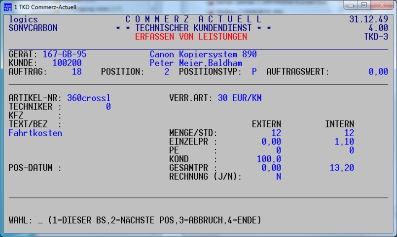 Für spezielle Artikel kann man diese Vorgaben auch bereits im Artikel vornehmen: 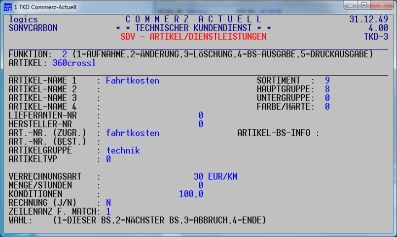 Damit kann auf jeden Fall die Erfassung von geleistetem Aufwand verbessert werden. Es lohnt sich sicherlich, einmal zu prüfen, ob nicht berücksichtigte Leistungen nicht das Gesamtergebnis eines Gerätes in erheblichem Maße verfälschen und daraus dann falsche Schlüsse und Entscheidungen gezogen bzw. getroffen werden. |
| 09.07 | WWS | Was stand auf Lieferschein oder Rechnung? |
Eine häufige Frage, die leider meist dazu
führt, dass diese Belege erst mühsam aus den betreffenden Ordnern gesucht
werden müssen. Auch die Erstellung einer Kopie des Lieferscheins oder der
Rechnung führt oft zu gleichen Aufwendungen. Das ist aber mit COMMERZ nicht mehr notwendig. Wenn man wissen möchte, welche Artikel und Mengen auf den letzten Formularen geliefert bzw. berechnet worden sind, braucht man lediglich in der AUFTRAGSÄNDERUNG den Auftrag aufrufen und im ersten Bildschirm (Kopfdaten) in der untersten Zeile ein "d" eingeben: 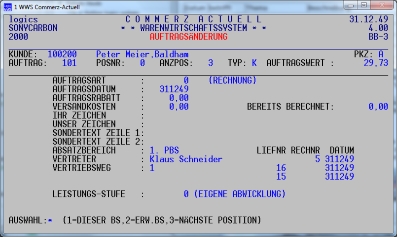 Hier werden dann die Lieferscheine und Rechnungen zu diesem angezeigt: 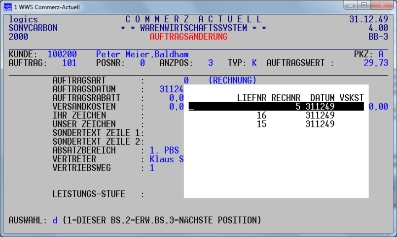 Mit dem Cursor kann man zeilenweise blättern. Durch Anklicken einer Zeile wird das betreffende Dokument als Abschrift "gedruckt" und kann (mit WORD-Drucker) am Bildschirm direkt angesehen und ggf. auch echt gedruckt werden. Auch LS3-Lieferscheine von Soennecken können mit gleichem Verfahren angezeigt werden. Hierzu bitte mit unserer Hotline Kontakt aufnehmen. |
| 08.07 | TK | Preisauskunft an der Kasse |
Es
ist an der Kasse häufig erforderlich, dass die Preisauskunft aufgerufen
werden muss. Da ein Verlassen des Bildschirmes für die Kassenerfassung nicht
sinnvoll ist, sollte hierfür permanent ein zweites Fenster zur Verfügung
stehen, über das die Preisauskunft direkt aufgerufen werden kann und aus dem
man schnell wieder zurück in die Kassen-Auftragserfassung gelangen kann. Man
kann die Preisauskunft für den Ladenkunden
aber auch direkt aus
der Kassenerfassung abrufen. Das ist z.B.
erforderlich wenn, ein Kunde nur nach dem Preis eines Artikels fragt. |
| 04.07 | FIBU | Verschiedene Steuerkennzeichen in WWS/TKD/OBJ und FIBU |
Es
gibt in WWS, OBJ und TKD festgelegte Steuerkennzeichen, die auch so für die
FIBU von COMMERZ-ACTUELL bereitgestellt werden. Dabei wird das
Steuerkennzeichen "0" für den Standardsteuersatz (19%),
"1" für den reduzierten Steuersatz und "4" für
"ohne Steuer" verwendet. Jede Auftragsposition enthält
(meistens eingetragen durch die Vorgaben im Artikelstamm) ein
Steuerkennzeichen. |
| 03.07 | allgemein | Nummernsystem in COMMERZ |
In COMMERZ werden etliche Nummern automatisch
vergeben, aus denen man aber bei geschickter Nutzung einige Merkmale (z.B.
Generierungszeiten) ableiten kann. Im Wesentlichen betrifft das o in WWS/OBJ - Angebotsnummer - Auftragsnummer - Lieferscheinnummer_ - Rechnungsnummer - Bestellnummer - Kassenabrechnungsnummer - Barverkaufsnummer 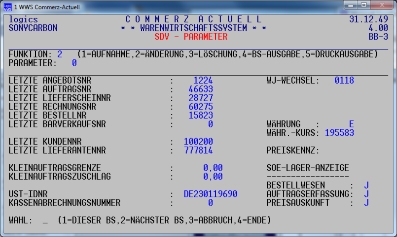 o in TKD - Kostenvoranschlagsnummer - Auftragsnummer (ist auch Lieferscheinnummer) - Rechnungsnummer 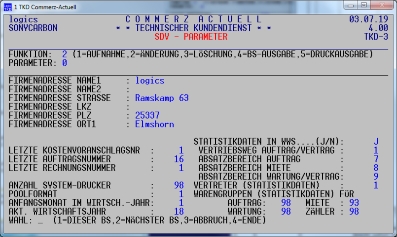 - PROV-Auftragsnummer (siehe 16.6.2016) - PROV-Rechnungsnummer (siehe 16.6.2016) 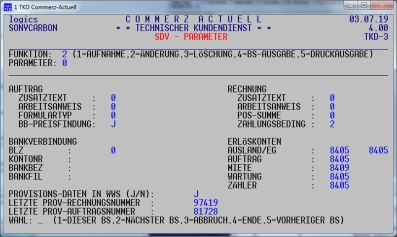 Die Nummern werden immer fortlaufend vergeben, allerdings mit der Ausnahme, dass die zu vergebende Nummer nicht noch vorhanden ist. Letzteres kann eintreten, wenn zum Beispiel alte Aufträge noch vorliegen. Es gibt aber in allen Programmen von COMMERZ diverse Auswertungen, die solche nicht bis zur Löschung (bzw. nicht mehr Nutzung) abgearbeiteten "Nummer" ausweisen, wie z.B. die Auftragswertliste in WWS oder die Auftragsliste in TKD. Zum Beispiel der Beginn eines Wirtschaftsjahres und der generelle Jahresanfang sind dafür prädestiniert, mit neuen Nummernkreisen zu beginnen und diese in den Parametersätzen neu festzulegen. Man kann dann anhand der Nummer gleich erkennen, aus welchem Zeitraum die Daten stammen. Aber auch hier gilt es, die Vorgaben so anzupassen, dass gesetzliche Vorschriften nicht verletzt werden oder reale Informationen aus den neuen Nummern abgeleitet werden können. |
| 02.07 | TKD |
Finanzierungs- aufwand |
In
TKD kann man zum Beispiel für Eigen-Vermietung einen monatlichen Aufwand für
die Finanzierung festlegen und diesen jeden Monat gegen die Mieteinnahmen
"gegenrechnen" lassen. Die Eingabe der Daten erfolgt bei den
Mietvertragsdaten: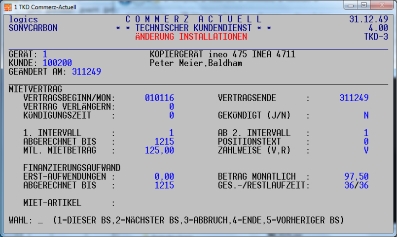 Dort lassen sich auch einmalige Kosten sowie auch gänzlich andere Intervalle als die des Mietvertrages eingeben. Um die Finanzierungsaufwendungen zu berechnen, muss monatlich das Programm 9. FINANZIERUNGSAUFWAND in der VERTRAGSABRECHNUNG aufgerufen werden: 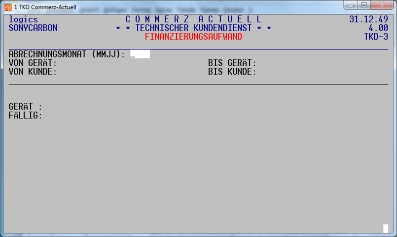 Durch die Eingabe eines ABRECHNUNGSMONATS kann man den Finanzierungsaufwand in den betreffenden Monat buchen, in dem auch der Mieterlös verbucht wird. Wenn man aber (wie empfohlen) die Funktion "PROVISIONSDATEN IN WWS" auf "J" gesetzt hat, dann werden diese Daten dort in den Monat abgespeichert, der beim Aufruf der Berechnung des Finanzierungsaufwandes als TKD-Datum vorliegt. Damit das alles passt, ist unbedingt darauf zu achten, dass das Tagesdatum auch mit dem Abrechnungsmonat übereinstimmt. Gegebenenfalls müsste man das das Tagesdaten entsprechend zurück- oder vorsetzen. Gleiches gilt auch für die Vertragsabrechnungen. Stimmen diese Daten nicht überein, hat man Differenzen, wenn man die Daten in WWS und TKD mit einander vergleicht. Über die Bildschirmauskunft "GERÄTE-ERTRAGS-STATISTIK" können Mieterlöse und Mietaufwendungen beauskunftet werden. Auch die Auswertung ""GERÄTE-ERTRAGS-STATISTIK" liefert diese Daten über die betreffenden Geräte. Dabei sollte man aber zur Selektion bei diesen Geräten einen eigenen Miet-Artikel verwenden. |
| 01.07 | WWS | Bearbeitung der zu fakturierende Menge |
Auftragspositionen
können sich in verschiedenen Zuständen befinden (nur Auftragsmenge erfasst,
"zu liefern" eingetragen oder "zu fakturieren" versorgt).
Dabei ist das Feld "ZU FAKTURIERN", das ja genau die Menge enthält,
die geliefert worden ist, von besonderer Wichtigkeit. Deshalb ist auch eine
Sperre möglich, die eine nachträgliche Änderung ausschließt: Die Bearbeitung der Mengeneingaben beim Feld "ZU FAKTURIERN" eingeschränkt werden, wenn in der Zugriffsberechtigung der Untermenüpunkt 6. LÖSCHEN VON AUFTRÄGEN" auf "N" gesetzt wird. Ist diese Sperre gesetzt, kann das Feld nicht mehr geändert werden: Mit dieser Sperre ist es dann nicht mehr möglich, eine bereits gelieferte Menge (die dann in "zu fakturieren" steht) rückgängig zu machen oder überhaupt zu verändern. Auch das Löschen einer solchen Position ist dann nicht erlaubt. Nur ein Mitarbeiter mit entsprechender Zugriffsberechtigung kann solche Positionen verändern. |
| 27.06 | allgemein |
Rechnungskontrolle
|
Brauchen
Sie ein effizientes und umfassendes Werkzeug für die Kontrolle ihrer
Eingangsrechnungen ? In COMMERZ hätten sie es. Dabei werden die elektronisch übermittelten Rechnungsdaten der Lieferanten mit den Lieferungen aus den Bestellungen abgeglichen und Unstimmigkeiten vermeldet. Bei der Rechnung oder der Bestellung kann dann hinterlegt werden, welche Aktivität zur Behebung durchgeführt wird (worden ist): "Unser EK-Preis war falsch", "Menge hat doch gestimmt" oder "Gutschrift von Lieferant kommt". Damit werden nicht nur die Differenzen festgestellt, sondern auch die eingeleiteten Folgearbeiten für spätere Auskünfte hinterlegt. Da diese Funktion nun elektronisch erfolgt, benötigt der Fachhändler kaum noch Aufwand, um die für ihn ggf. nachteiligen Differenzen zu erkennen und zu reklamieren. Diese Funktion gilt eigentlich für alle Lieferanten, sofern sie die Rechnungsdaten liefern können. Für Soennecken wurden aber auch die LS3-Aufträge mit einbezogen, womit sich diese Funktion nun als extrem effizientes DV-Werkzeug darstellt, mit dem man sich ganz erhebliche Kosten und Aufwendungen ersparen kann. |
| 26.06 | WWS |
Erlöskonten
|
Das
Thema Erlöskonten ist nicht unbedingt vorrangig in WWS zu sehen, sondern es
gehört eher in den Bereich der FIBU. Wenn man aber die Erlöskonten
differenziert und gut gegliedert anlegt, kann man auch Rückschlüsse aus der
FIBU für WWS, OBJ und TKD daraus ableiten. Auf jeden Fall sollte man die Erlöskonten so anlegen, dass in der FIBU keinerlei oder nur minimale Nacharbeiten erforderlich werden. Ausgangspunkt für die Erlöskonten sind die in den Artikeln angelegte oder (falls ein Sonderartikel verwendet wird) die durch COMMERZ angeforderte dreistellige Warengruppe. Diese kann Werte von 100 bis 999 annehmen. In der Stammdatenverwaltung Erlöskonten kann man für jede dieser Warengruppen ein Erlöskonto anlegen. 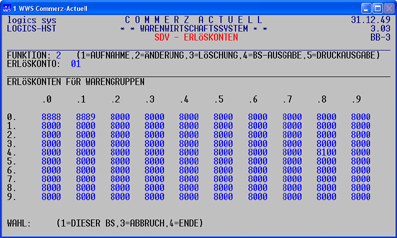 Dabei bedeutet die 2. Stelle bei ERLÖSKONTO die erste Stelle, die Zeilen die 2. Stelle und die Spalten die 3. Stelle der Warengruppe. Kompliziert? Nein, hier ein einfaches Beispiel: So ist z.B. das Erlöskonto für die Warengruppe 148 gleich 8100: o Die zweite Stelle oben bei ERLÖSKONTO ist 1 o die 4 in der Warengruppe 148 bedeutet Zeile, die mit 4 beginnt o die 8 in der Warengruppe 148 bedeutet Spalte unter der 8 ... und siehe da, da steht ein Erlöskonto 8100. Um für alle möglichen Warengruppen Erlöskonten anzulegen, braucht man also insgesamt 9 solcher Bildschirme, die dann in der 2. Stelle von ERLÖSKONTO die Ziffern 1 bis 9 beinhalten. Ein kleiner Trick: Da häufig die Erlöskonten für eine Reihe Erlöskonten identisch sind, kann man mit der Funktionstaste F3 das vorherige Erlöskonto kopieren, ohne es eingeben zu müssen. Die 1.Stelle bei ERLÖSKONTO kann genutzt werden, wenn man spezielle Erlöskonten für verschiedene Lager oder für verschiedene Kassen einrichten und nutzen möchte, wobei die Null generell für die Erlöskonten (oder für Lager = 0) gilt. Mit den Ziffern 1 bis 4 in der ersten Stelle werden Erlöskonten für die Lager 1 bis 4 definiert, ab 5 einzelne Kassen. Wenn für alle Kassen gemeinsame Erlöskonten verwendet werden sollen, kann dieses von unserer Hotline leicht eingerichtet werden. |
| 25.06 | TKD | Vertragsdokumente |
Für einen Fachhändler haben wir folgende
Funktion ins COMMERZ integriert: "Anzeige der
Vertragsdokumente innerhalb von COMMERZ". Dazu haben wir folgendes Verfahren realisiert. Die Verträge müssen im Verzeichnis "gerpdf.d" im pdf-Format abgestellt sein. Der Dateinamen muss wahlweise die Gerätenummer oder der Kunde sein. Die Anzeige der Vertragsunterlagen erfolgt dadurch, dass man in der Auftrags- und Leistungsbearbeitung in der untersten Zeile ein "p" eingibt:  Danach wird dann das gespeicherte Dokument ausgegeben: 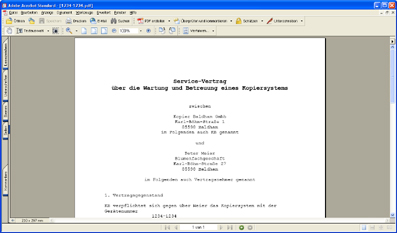 Damit können beliebige Dokumente (auch Zusatzinformationen zum Vertrag) direkt in COMMERZ angezeigt werden und man braucht nicht, Informationen mühsam aus dem "Vertragsordner" herauszusuchen. Auf Wunsch des Fachhändlers werden wir diese Funktion noch erweitern, z.B. um einen Aufruf auch innerhalb der Installationsverwaltung, und auch die Zugriffe auf die pdf-Dateien weiter differenzieren. Diese Funktion ist in der Version 4.00 verfügbar. Anregungen zu diesem Thema gerne an die Hotline. |
| 24.06 | allgemein | Felder löschen |
Wenn
man alle Daten eines Feldes löschen möchte, geht das nahezu überall mit der
Eingabe von CTRL x. Wenn das Datenfeld links mit Zeichen belegt ist,
dann kann man auch durch Eingabe der Leertaste erreichen, dass alle Zeichen
aus dem Feld entfernt werden. Dieses geht aber nur dann, wenn man
"neu" auf einem Eingabefeld steht und nicht wenn man bereits mitten
im Feld Änderungen durchgeführt hat. In diesen Fällen ist dann die Eingabe
von CRTL x zu empfehlen ist. Das ist zudem besser als das Feld mit Leerstellen
zu füllen, wobei man dann auch noch den Cursor wieder an die linke Stelle
bringen muss.
|
| 18.06 | WWS | Fehlermeldungen bei Rabatten |
Wenn
Fachhändler die Verkaufspreise gegenüber den Kunden auf Rabattbasis
berechnen, kann es während der Auftragserfassung zu folgender
Fehlermeldung/Warnung kommen: Für solche Fälle, die lediglich in Verbindung mit den Kundenrabatten auftreten können, sollten entsprechende Arbeitsanweisungen festgelegt werden.
|
| 17.06 | TKD | Zählerstandsbriefe per E-Mail |
Um
zu bestimmten Terminen die aktuellen Zählerstände für die Zählerabrechnung zu
bekommen, gibt es in COMMERZ diverse Möglichkeiten: 1. Liste fehlende Zählerstände und telefonisch erfragen 2. Zählerstandsbriefe 3. Zählerstands-Anforderung per Fax 4. Zählerstandsanforderung per E-Mail mit automatischen Übernahme der Zählerstände aus den Rück-Mails 5. über Fleetmanagement melden Kopierer Zählerstand selbst Neu ist nun, dass die Zählerstandsbriefe auch direkt per E-Mail versendet werden können und diese dann nicht mehr per Brief verschickt werden müssen. |
| 13.06 | allgemein | Dateibelegung |
Empfehlenswert
ist es, sich ab und zu einmal die Dateibelegung anzusehen: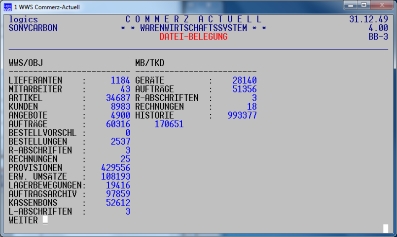 Daran kann man ganz gut erkennen, welche Datenbestände relativ zu viele Daten enthalten. Bei diesem Beispiel ist zu erkennen, dass o bei Artikeln ein übliches Sortiment enthalten ist, Ersatzteile für TKD wohl nur in geringer Zahl o die Anzahl der Kunden wohl zu hoch ist (entweder sind uralte Kunden noch enthalten oder Interessenten wurden ohne Selektion übernommen) o die Zahl der Angebote viel zu hoch. Häufige Ursache dafür ist, dass für den gleichen Kunden mehrere Nettopreisangebote erstellt werden (statt Ändern von Angeboten wird dann Erfassen eines (neuen) Angebotes aufgerufen) o die Anzahl der aktuellen Aufträge irgendwann u.U. ein Problem werden wird, da die Grenze bei 99.999 liegt (rechts davon steht die Anzahl der Positionen). Aktuelle Aufträge müssen dann rechtzeitig in das Auftragsarchiv übertragen werden. o die Anzahl der Bestellvorschläge bei null, die Bestellungen relativ hoch sind, darauf schließen lässt, dass "ordentlich" mit dem Bestellwesen gearbeitet wird (für jede Bestellung benötigt man zuvor einen Bestellvorschlag) Die Anzahl der Bestellungen erscheint aber zu hoch zu sein. o R-Abschriften (WWS+TKD), L-Abschriften (WWS+TKD (neu) wohl gerade erst eingerichtet wurden. Diese Daten dienen dazu, Abschriften abzurufen o derzeit nur wenige Rechnungen (WWS+TKD) in den Rechnungsausgangsbüchern vorhanden sind. Ist die Zahl zu groß, müsste man die abgeschlossenen Rechnungen datumsbezogen löschen. Unnötige Rechnungen im Rechnungsausgangsbuch können auch die Übergabe an die FIBU verlangsamen. o die Anzahl der Provisionsdaten (ein Eintrag ist eine verarbeitete Auftragszeile, wenn eingerichtet auch aus TKD) zu groß ist und dort wohl Daten aus vielen Vorjahren enthalten sind. Eine plausible Größe kann man über die Funktion TAGESDATEN ermitteln o die Anzahl der "Erweiterten Umsätze" auch zu groß ist. Hinzu kommt, dass diese Daten fast nicht mehr benötigt werden und deshalb auch gelöscht werden könnten Lagerbewegungsdaten, das Auftragsarchiv und die Kassenbons je nach Artikelumsatz eine plausible Größe haben o die Anzahl der Geräte darauf schließen lässt, dass (früher) auch "Kleinstgeräte" erfasst worden sind, deren Daten heute nicht mehr benötigt werden. Die Gerätedatei sollte überarbeitet werden, weil sie sicherlich massenhaft Altbestände enthält o die TKD-Auftragsdatei viel zu viele Altaufträge enthält, die nicht mehr benötigt werden. Hier ist eine Überarbeitung dringend anzuraten o die Historie schlecht abzuschätzen ist, da sie sowohl Daten aus den Aufträgen als auch aus den Verträgen enthält Zu große Datenmengen belasten die heutigen Rechner nicht besonders stark, aber es können bei Bild-Auskünften und bei Auswertungen dann häufig Daten ausgewiesen werden, die völlig uninteressant sind. So zum Beispiel werden bei Geräten eines Kunden uralte Maschinen angezeigt oder bei Artikel eine Kunden auch die Verkäufe vor 5 Jahren mit ausgewiesen. Es lohnt sich also die Dateibelegung öfters einmal anzusehen. Bei Bedarf interpretiert unsere Hotline auch gern Ihre Dateibelegung und gibt Ihnen Ratschläge zur Verbesserung. Es stehen aber auch spezielle Löschprogramme zu Verfügung, die die Dateien nach vorgebbaren Merkmalen durchsuchen und einzelne Daten zum Löschen vorschlägt. |
| 12.06 | TK | Vorgaben bei Kassenvorgänge |
Beim
Druck von Kassenvorgängen, den man ja eigentlich täglich abruft, muss man
vorher etliche Vorgaben zur Auswahl eingeben. Ähnlich wie bei der
Auftragsauskunft kann man durch Eingabe von F2 bei VORGANGSARTEN eine
Standardvorgabe erreichen, die üblicherweise immer eingegeben wird: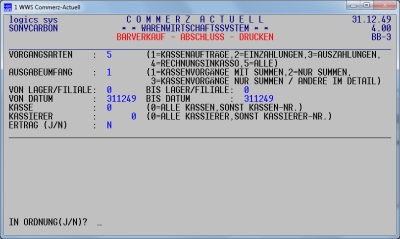
Bei Eingabe von "N" bei IN ORDNUNG bleiben die Vorgaben bestehen und es können einzelne Daten geändert werden. Als VON/BIS DATUM wird das aktuelle Tagesdatum vorgegeben. Wenn man nun die Auswertung doch nicht abrufen möchte, muss man im ersten Eingabefeld F1 eingeben (man kann aber auch den Inhalt (hier "5") löschen und dann die Leereingabe mit RETURN bestätigen). |
| 11.06 | WWS | Preiseingaben |
Die
Verkaufspreise für spezielle Artikel können auch mit oder ohne MwSt
eingegeben werden: o Terminalkasse Hier werden die Preis immer inkl. Mehrwertsteuer eingegeben und angezeigt. Wenn für einen speziellen Artikel (der nicht in der Artikelstammdatei ist) nur der Nettopreis bekannt ist, dann kann man diesen mit einem vorangestellten "n" (für netto) eingeben. COMMERZ errechnet dann den Verkaufspreis mit MwSt, nachdem zuvor der erforderliche MwSt-Satz eingegeben worden ist. o Auftragsbearbeitung Dieser Vorgang kommt öfters vor, wenn nämlich ein Artikel aus dem Laden in einen Auftrag eingebracht werden soll. Dann ist der Preis meist inklusive Mehrwertsteuer ausgezeichnet. Kein Problem, durch Eingabe dieses Preises mit eine vorangestellten "b" (für brutto) wird dann der Netto-Verkaufspreis automatisch errechnet. Also: Kein Taschenrechner für diese Fälle erforderlich. |
| 06.06 | FIBU | Stimmigkeit der FIBU |
Um
etwaige Differenzen frühzeitig zu erkennen, sollte man in der FIBU
zwischenzeitlich einige Abstimmungen vornehmen bzw. Auswertungen, die sowieso
erstellt werden, intensiver prüfen: Hier einige Beispiele: Bei etwaigen Abweichungen sollte man schnellstens eine Prüfung veranlassen. |
| 05.06 | TKD |
Installations- Aufwand |
"TKD-Installationsaufwand
schmälert WWS-Nutzen im WWS-Auftrag" Dazu gibt es in
COMMERZ-ACTUELL folgende Lösung: 1. Im WWS-Verkaufs-Auftrag
ist unter einer mit der Hotline zu vereinbarenden Artikelnummer (z.B. mit Text
"Installation") eine zusätzliche Position zu erfassen. EK- und
VK-Preise sind zunächst noch Null, obwohl je nach
Vereinbarung mit dem Kunden auch
ein VK-Preis festgelegt worden sein kann. 2. In COMMERZ-ACTUELL-TKD
ist der Installations-Aufwand als Auftrag/Leistung unter dem betreffenden Gerät
(auch verschiedene) zu erfassen und zwar mit der Auftragsart "21".
Diese Aufwendungen kommen
in COMMERZ-ACTUELL-TKD beim Gerät
in einen speziellen "Aufwandstopf". Die Beträge können auch in der
GERÄTEINSPEKTION eingesehen und geändert werden. Die Aufträge sind nach der
Erfassung abzuschließen. 3. Wird in
COMMERZ-ACTUELL-WWS für den Verkaufsauftrag die Rechnung geschrieben, dann
werden die "Aufwandstöpfe" addiert (sofern mehrere Geräte
betroffen sind) und als EK-Preis beim besonderen
Artikel eingetragen. Diese Spezialfunktion muss
von der logics systems gmbh gesondert freigegeben werden (kostenpflichtig) und
es ist dabei für den speziellen Artikel eine verbindliche eigene
Artikelnummer zu vereinbaren, die in die Programme von COMMERZ-ACTUELL
integriert werden muss. |
| 04.06 | WWS | Teillieferungen |
In
COMMERZ-ACTUELL-WWS kann man beim Kunden (und änderbar im Auftrag) festlegen,
ob Teillieferung erlaubt ist oder nicht. Ist dieses Kennzeichen auf
"N" gesetzt, wird für einen unvollständigen Auftrag beim
generellen Lieferscheindruck kein Lieferschein erzeugt, beim individuellen
Abruf aus der Auftragsbearbeitung erst nach der entsprechenden Warnung und der
Freigabe zum Druck. Seit langem ist dieses Feld in der Stammdaten-Verwaltung Kunden aber so erweitert worden, dass man dort zusätzlich auch eine Ziffer n (1 bis 3) eintragen kann. 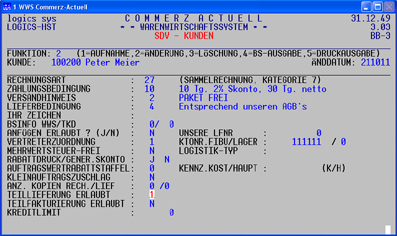 Diese Ziffer bedeutet, dass zunächst eine Teillieferung möglich ist und erst nach der n-ten Lieferung eine Teillieferung nicht mehr erlaubt ist. Das Feld im Auftragskopf wird dann nach dem Lieferscheindruck automatisch angepasst: 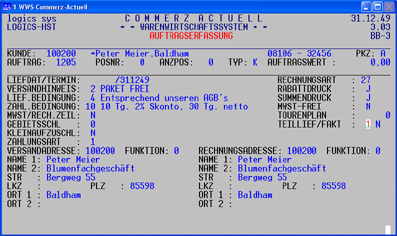 Damit kann man erreichen, dass man einen Kundenauftrag nicht mit mehr als zwei Lieferungen abwickelt, wenn man dieses Feld z.B. auf "1" setzt. Dieses reduziert die Kosten und dient auch dem Image, stets gut lieferfähig zu sein. Ausnahmen sind (wie oben beschrieben) natürlich immer noch möglich. Offene Aufträge können in der AUFTRAGSBEARBEITUNG über die LISTE OFFENER AUFTRÄGE ausgewiesen werden. |
| 03.06 | allgemein | Portoerhöhung |
Nun ist es definitiv: Die Post wird ab 1.7.2019
das Briefporto erhöhen. Wir hatten letztlich in den logics-news vom 29.4.2019
und 14.5.2019 über die COMMERZ-Erweiterung, dem Einsatz und die Verwaltung
von Dokumenten (insbesondere Rechnungen) per E-Mail, berichtet, die wir nun
dringend empfehlen. Bitte bei der Kalkulation realistisch rechnen: o Nicht ach nur 10 Cent mehr, das packen wir schon o sondern ab 1.7.2019 kostet jeder Brief EUR 0,80 und das macht bei uns im Monat in etwa EUR ..... aus. |
| 28.05 | allgemein | Drucker 99 |
Wenn man etwas ausgeben möchte, wird immer eine
Druckernummer angefordert (es sei denn, man nutzt den Komfort mit den
Druckervorgaben, siehe logics-news vom 26.4.2018)). Die Eingabe einer
Druckernummer ist die letzte Chance sich zu entscheiden, o zu drucken oder o doch nicht zu drucken. Folgendes Beispiel bei dem Druck des Rechnungsausgangsbuches: 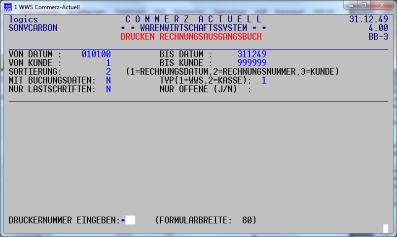 An dieser Stelle kann man o eine passende Druckernummer eingeben o die Druckernummer 99 eingeben: dann will man absolut nicht drucken, COMMERZ löscht die Vorgabedaten und verzweigt in die vorhergehende Ebene o eine Leereingabe mit ENTER, eingeben: dann wird nochmals abgefragt, ob man wirklich nicht drucken möchte oder vielleicht nur einen anderen Drucker wählen möchte: 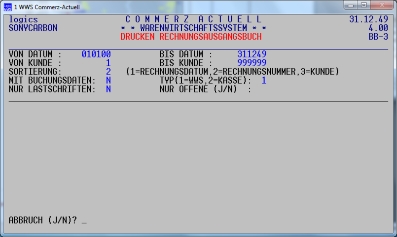 Die Eingabe von "J" entspricht der "99", bei "N" folgt die Abfrage nach einem (anderen) Drucker (falls man sich beim ersten Drucker nun vertan haben sollte). Die Eingabe der Druckernummer 99 dient also dazu, den Druck sofort zu unterbinden. |
| 27.05 | WWS | Kunden ohne Umsatz |
Es mag einen glücklich machen, in der
Kundendatei ganz viele Kunden gespeichert zu haben, auch wenn diese nichts
oder nicht mehr kaufen. Trotzdem sollte man gelegentlich einmal die
Kundendatei prüfen und die Kunden löschen, die nun wirklich nichts mehr
kaufen werden. Mit dem Menüpunkt "KUNDEN OHNE UMSATZ" kann man die
Kunden herausfiltern, die seit einem vorgebbaren Datum keine Umsätze mehr getätigt
haben. Dazu können folgende Selektionen eingegeben werden: 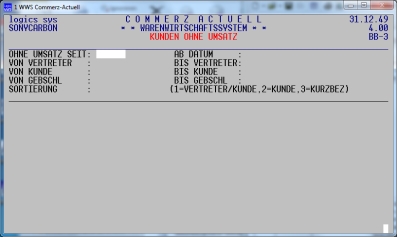 Dabei ist das Feld "AB DATUM" von besonderer Bedeutung: Hier ist ein Datum einzutragen, ab dem "KEIN UMSATZ" erst berücksichtigt werden soll. Damit kann man vermeiden, dass die Kunden die schon ganz lange keinen Umsatz mehr getätigt haben, mit ausgewiesen werden. Beispiel: mit Eingabe "OHNE UMSATZ SEIT: 010419" und "AB DATUM 010119" werden alle Kunden ausgewiesen, o die ab 1.4.19 ohne Umsatz sind, aber vom 1.1.19 bis 31.3.19 noch Umsatz hatten aber nicht o die vor 1.1.19 ihren letzten Umsatz hatten oder noch nie Umsatz getätigt haben. Damit wird erkenntlich, wer in letzter Zeit keinen Umsatz (ab 1.4.19) getätigt hat, der aber direkt davor noch Umsatz hatte (1. Quartal). Damit wird die Auswertung auf die wesentlichen Daten reduziert. Wenn man die Datumseingaben gleichsetzt (z.B. 010419), dann werden alle Kunden, die genau ab diesem Datum keinen Umsatz haben, ausgewiesen. |
| 23.05 | TK | Korrektur einer erfassten Position |
Noch vor dem Abschluss eines Kassenvorganges
kann man einzelne Positionen auch noch korrigieren. Dazu muss man nur bei der
Menge die Funktionstaste F1 eingeben und dann bei "PN" die zu
ändernde Positionsnummer eingeben. Danach werden die Daten dieser Position
wieder in den Erfassungsbereich übernommen und können geändert werden (z.B.
auch Löschung einer Position durch Löschen der Artikelnummer). Sollte die zu ändernde Position nicht mehr im Anzeigenbereich sichtbar sein, weil mehr als 5 Kassenpositionen erfasst wurden, dann kann man sich die zu ändernde Position mit CURSOR UP/DOWN auf den Bildschirm bringen. |
| 22.05 | allgemein | COMMERZ auf Datenbank-Basis |
Den
Vorteil, COMMERZ-ACTUELL auf Datenbank-Basis einzusetzen, nutzen immer mehr
Anwender. Dieses vor allem auch deshalb, weil man diese DB-Nutzung auch nur für
einzelne Dateien einsetzen kann. So könnte
man z.B. für o Kunden Volltextsuche über die Adresse oder eigene Auswertungen der Kundenumsätze o Artikel Volltextsuche über die nun 4-zeiligen Artikelbezeichnungen oder eigene Artikelauswertungen o Provisionen (Auftragspositionsdetails) eigene Statistiken nutzen. Auch für weitere Datenbestände, wie Geräte, Lagerbewegungen, Aufträge oder Lieferanten kann die DB-Basis eingesetzt werden. Details dazu gerne über unsere Hotline. |
| 21.05 | TKD |
Leistungserfassung ohne Auftrag
|
Das übliche
Verfahren, um einen Werkstattauftrag abzuwickeln, ist o die Aufnahme der "Stör-Meldung" des Kunden, o die Erfassung eines entsprechenden Auftrages, o die Ausgabe eines Auftragsbeleges für den Techniker o und dann die Erfassung der erbrachten Leistungen. Häufig wird aber der Techniker ohne einen Auftrag zu erfassen zum Kunden geschickt und dann müssen die erbrachten Leistungen, ohne einen gespeicherten Auftrag zu haben, erfasst werden. Dazu gibt es zwei mögliche Verfahren: 1. Man erfasst die Leistungen in der AUFTRAGSBEARBEITUNG (dann kann man diesen allerdings nicht nur abschließen, um später blockweise Rechnungen abzurufen, sondern man kann nur direkt eine Rechnung abrufen) 2. Man erfasst die Leistungen in der LEISTUNGSBEARBEITUNG (dann kann man keinen Auftragsbeleg und keinen Lieferschein mehr ausgeben, die aber sowieso nicht mehr benötigt werden). Hier wird man aber aufgefordert, eine Auftragsnummer einzugeben, die man aber nicht hat: 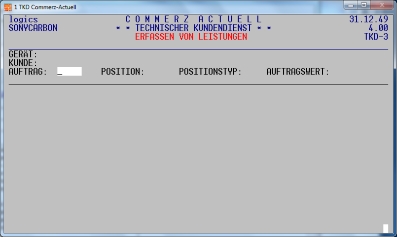 Wenn man da die Funktionstaste F3 eingibt, wird automatisch die nächste Auftragsnummer vorgegeben, unter der die Leistungen dann erfasst werden können. |
| 20.05 | WWS | nicht-ganzzahlige Mengen |
Wenn
man Artikel verkauft, bei denen die Mengen auch Stellen nach dem Komma haben können
(wie z.B. Meter, Liter, u.a.m.), dann lassen sich diese in COMMERZ-ACTUELL-WWS
ganz einfach auch mit den Nachkomma-Stellen erfassen. Grundsätzlich sind die
Eingaben von Mengen in COMMERZ immer ganzzahlig. Wenn man Stellen nach dem
Komma benötigt, dann muss man lediglich eine entsprechende Mengeneinheit in
der STAMMDATENVERWALTUNG anlegen und diese beim Artikel hinterlegen: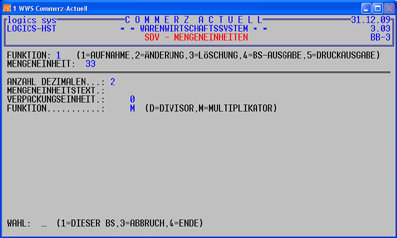 Angenommen dem Artikel 60060000 ist diese Mengeneinheit zugeordnet, dann werden die Mengenfelder bei der Auftragserfassung entsprechend angepasst: 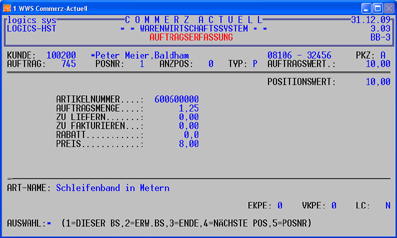 Zudem werden im ganzen COMMERZ bei jeder Mengendarstellung, zum Beispiel auch in den Statistiken, die Werte immer mit den zwei Stellen hinter dem Komma ausgewiesen. Auch Angebote können so hinterlegt werden. Es ist also nicht notwendig, bei solchen Artikeln Klimmzüge mit Einheiten in Zentimeter oder Deziliter machen zu müssen und eine Preiseinheit von z.B. 3 (Preis für 100) zu verwenden, was sicherlich zur Verwirrung beim Kunden führen wird. |
| 16.05 | OBJ | Beispiel Zwischensummen |
In OBJ kann man die Angebote und die Aufträge
gruppieren und für die einzelnen Gruppen auch Zwischensummen bilden.
Dabei werden die Gruppen dadurch gekennzeichnet, dass sie alle im Feld POSGRP
den gleichen Text enthalten: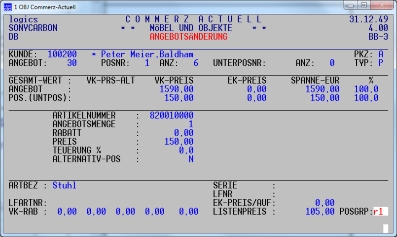 Diesen Text kann man dann noch überarbeiten und durch reale Begriffen ersetzen. Ein Angebot sieht dann (einfachste Struktur, ohne Langtexte und ohne eigene individuelle Firmen-Schablone) in etwa folgendermaßen aus: 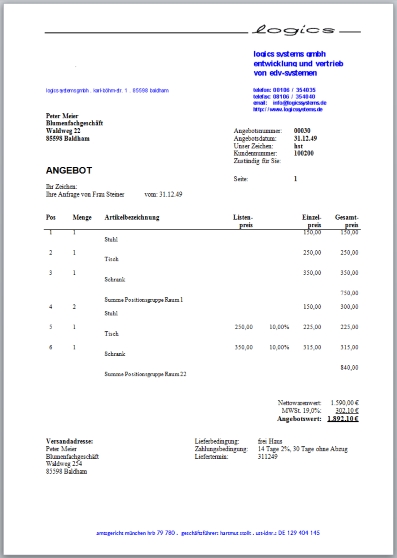
|
| 15.05 | TKD | Spezielle Zeichen auf der TKD-Rechnung |
Bei
TKD-Vertragsrechnungen werden links unten Zeichen ausgegeben, die die
wesentlichen Eingabedaten beim Abruf der Rechnungen darstellen (Auszug aus
einer Rechnung):
und
bedeuten: o
0 ist das eingegeben Poolformat. |
| 14.05 | allgemein | optimale E-Mail-Verwaltung |
Wir hatten bereits am 12.11.2018 über die neue
Funktion für die Verwaltung von E-Mails berichtet. Damit hat man jeweils die
wichtigsten Daten der E-Mails auf dem Bildschirm und hat dann mit
entsprechender Auswahl die Möglichkeit o einen Überblick über den Status aller E-Mails zu erhalten (gesendet, freigegeben oder offen jeweils mit Datum ...) o die Versendungen in verschiedenen Varianten noch zu beeinflussen (freigeben, wiederholt senden, löschen ...) o mit Maus-Klick das entsprechende Dokument auf den Bildschirm direkt anzusehen. Diese Funktion wurde in letzter Zeit entschieden verfeinert und ist somit ein wichtiges Werkzeug für alle COMMERZ-Anwender, die den E-Mail-Versand von Dokumenten im Einsatz haben. Offene Frage: Wer hat das denn noch nicht im Einsatz (siehe auch logics-news vom 29.4.19 (wegen Portoerhöhung) und vom 18.10.18 (Kundenanforderungen an den Fachhändler)? Eine Detailbeschreibung kann bei unserer Hotline angefordert werden. |
| 13.05 | WWS | Druck von Textpositionen |
Textpositionen, die man über die T oder TK
(Text nur auf dem Kommissionierungsbeleg) erfasst hat, belegen eine
Positionsnummer. Dabei gehört die Position immer zur vorhergehenden
Artikelposition. Wenn diese Artikelposition auf Formularen wie Lieferscheine
oder Rechnungen nicht gedruckt wird, wird auch die Textposition nicht
ausgegeben. Das gilt nicht, wenn die Textposition die erste Auftragsposition
ist. Diese wird immer gedruckt. Wenn man statt der Artikelnummer ein "T" oder ein "TK" eingibt, kann man im unteren Bereich einen beliebigen Zusatztext eingeben. Man kann aber auch (wenn die Textnummern einigermaßen bekannt sind) einen unter einer Textnummer in der Stammdatenverwaltung angelegten Text direkt aufrufen ("T" und danach die Textnummer, hier Nummer "1"): 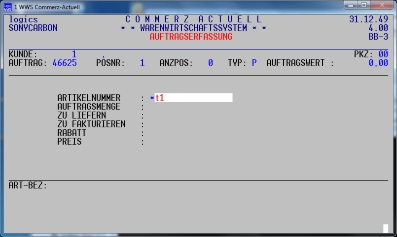 Dann wird genau dieser Text als Textposition angelegt: 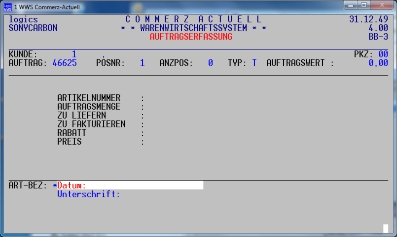 Das Verfahren mit der Textnummer funktioniert auch, wenn eine Textposition nur auf den Komm-Beleg ausgegeben werden soll: 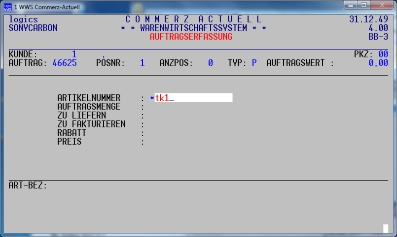
|
| 09.05 | allgemein | aufwändige Tätigkeiten |
Die logics hat immer die Philosophie vertreten,
dass für häufig wiederkehrende Funktionen, die einen beträchtlichen Aufwand
verursachen, schnellstens eine entsprechende Lösung in COMMERZ
realisiert wird. Häufig hört die Hotline, dass mühsame lästige Eingaben oder umständliche Abwicklungen bei unseren Kunden stattfinden. Sie würde hier gerne helfen, benötigt aber dazu entsprechende Informationen. Sie kann dann Ratschläge auf Abhilfe geben oder Lösungen realisieren. Deshalb unser Appell: Bitte die Hotline informieren, wenn scheinbar unnötige Aufgaben mit viel Aufwand erledigt werden oder wenn Abläufe umständlich erscheinen (am besten mit einer kurzen Beschreibung: "Wir müssen immer ......, wenn wir ......"). |
| 08.05 | FIBU | Druck von Stapeln |
Wenn man einen Buchungsstapel, der nach der
Übernahme aus WWS oder TKD Rechnungen enthält, ausdrucken möchte, kann es
nützlich sein, das DRUCKFORMAT "2" zu wählen: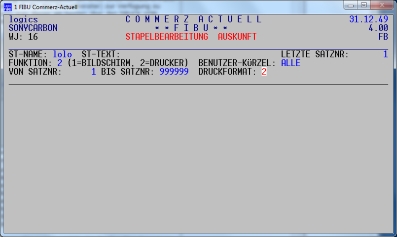 In diesem Fall wird statt Kostenstelle, Steuer- und Skontobetrag die Kontobezeichnungen ausgegeben. |
| 07.05 | TK | Monatsdaten |
Wenn
es notwendig ist, Monatsdaten am Ende eines Monats in Form einer Auswertung
(z.B. für den Steuerberater) zur Verfügung zu stellen, dann kann man dieses
am besten über den DRUCK VON KASSENVORGÄNGEN erreichen (beispielsweise alle
INKASSO-Daten eines Monats):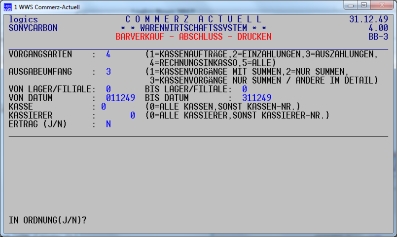 Genauso können auch EIN- und AUSZAHLUNGEN zusammengefasst protokolliert werden. |
| 06.05 | TKD | Aufwand für Technikerstunden |
Für
die Erfassung von Leistungen in den Werkstattaufträgen werden üblicherweise
immer Artikel verwendet. Dabei wird der Aufwand für eine Auftragsposition aus
dem EK-Preis des Artikels ermittelt. Wenn aber eine Position Stunden, Zeiten
oder Arbeitswerte enthält (Verrechnungsart von 00 bis 09), gibt es für die
Ermittlung des Aufwandes (internen Stundensatz) zwei Möglichkeiten: Für
beide Verfahren gibt es Vor- und Nachteile: Der Stundensatz im Artikelstamm
ist pauschal und als Durchschnittspreis einfach zu bestimmen, die Verwendung
technikerbezogene Stundensätze ist genauer, weil z.B. bei gleichem
Zeitaufwand die Kosten für den Meister höher angerechnet werden als wenn ein
Azubi die Arbeit durchgeführt hätte. Welche Verfahren eingesetzt werden soll, wird in COMMERZ-TKD im Parametersatz 10 festgelegt:
Im Feld INT. STUNDEN-SATZ kann ein A (Artikel) oder ein T (Techniker) eingetragen werden. Während über die Verwendung von "A" jedem Techniker der gleiche EK-Preis zugeordnet wird, kann mit "T" der Aufwand wesentlich differenzierter in die Statistikdaten einfließen. Das erstere könnte auch erreicht werden, wenn man für die unterschiedlichen Ausbildungen der Techniker unterschiedliche Stundenartikel verwenden würde, dieses aber mit erheblich mehr Aufwand und einer wohl höheren Fehleranfälligkeit. Somit kann der Fachhändler über die Eingabe im Parametersatz 10 selbst entscheiden, welchen internen Stundensatz er als Aufwand ansetzten möchte. Ganz entscheidend ist aber, dass die Vorgabedaten beim Techniker und im Artikel vollständig angelegt sind, um zu vermeiden, dass sich ein Aufwand von Null ergibt. Das ist z.B. beim Verfahren "T" der Fall, wenn der interne Stundensatz bei einem Techniker nicht eingetragen ist oder wenn überhaupt kein Techniker eingegeben worden ist. Beim Verfahren "A" z.B. dann, wenn kein Artikel eingegeben wird sondern lediglich die Verrechnungsart und wenn dann kein Techniker oder bei diesem kein interner Stundensatz vorliegt. Der
Interne Stundensatz des Technikers wird übrigens aber dann benötigt, wenn
man bei der Erfassung von Leistungen keinen Artikel sondern lediglich die
Verrechnungsart (00 bis 09) und einen Techniker eingibt. |
| 02.05 | WWS | Katalogdienste |
Hätten
wir das nur eingesetzt !? Der
Name ist schon nicht ganz richtig, weil nicht nur Kataloge sondern auch
sonstige Werbemittel darüber verteilt werden können. Im Prinzip umfasst
dieses Zusatzprogramm folgende Funktionen: 1.
Über Menüpunkt 4 erfolgt die Festlegung, welcher Artikel (Katalog,
Werbemittel, Einladung) dem nächsten Auftrag automatisch beigefügt werden
soll: 2. Die Auswahl der Kunden, die diesen erhalten sollen, wird über Menüpunkt 1 durchgeführt. 3.
Jedem Kunden wird bei seinem nächsten Auftrag der Artikel angefügt und damit
ausgeliefert, wenn die betreffende Position nicht storniert wird oder er
bereits einen Katalog erhalten hat. Außerdem kann man die Zusatzposition auch
wieder entfernen, wenn der Gesamtauftrag nicht für den Zusatzartikel (z.B.
Katalog) geeignet ist. 4. Nach einem selbst definierbaren Zeitraum können Etiketten über Punkt 3 für alle die Kunden erstellt werden, denen noch nichts geliefert worden ist, um diese dann separat zu versenden. Diese
Funktion kann aber auch in Verbindung mit anderen Logistik-Zentren verwendet werden, wenn diese bei sich den betreffenden Artikel
im Lager haben.
Damit würde man dann mit eine (geeigneten) Auftrags-Lieferung auch gleich den
Katalog versenden. Das er an die Einkaufsabteilung gelangt, ist dann
nur noch von dem Ideenreichtum und der Kreativität des Verkaufes beim Fachhändlers
abhängig. |
| 29.04 | allgemein | Portoerhöhung |
Nach Ankündigung der Post ist geplant, das
Brief-Porto zum 1.7.2019 auf bis zu EUR 0,90 zu erhöhen. In COMMERZ können wir zwei Verfahren anbieten, womit die Kosten für Porto reduziert werden können: 1. Rechnungen und andere Dokumente auch per E-Mail Etliche Fachhändler haben einmal gerechnet, was sie der Versand von Briefen kostet, und sich spontan für dieses Verfahren entschieden. Insbesondere im TKD-Bereich mit monatlichen Wartungsrechnungen kommt der Briefversand besonders teuer. Dabei sind auch die diversen Zusatztätigkeiten zu berücksichtigen, die mit diesem Verfahren weitgehend entfallen (bis hin zu automatischen Abspeicherung der Dokumente in ein Archivierungssystem). 2. Berechnung von Zusatzaufwendungen, wenn Kunde sich nicht an E-Mail-Versand beteiligen will Für die Rechnungen kann man einen Zuschlag definieren, der auf jeder Rechnung an den betreffenden Kunden hinzuaddiert wird. Dieses Verfahren ist flexibel in COMMERZ integriert, sodass auch Ausnahmen entsprechend berücksichtigt werden können. |
| 25.04 | TKD | Rücksetzung bei Wartungsrechnung an Leasing |
Wer die Funktion nutzt, dass Wartungspauschalen
statt an den Kunden an eine Leasing-Firma berechnet werden, weil diese neben
der Leasinggebühr auch die Wartung berechnet, braucht im Gerät bei den
Wartungsdaten nur die Kundennummer der Leasing-Firma einzutragen: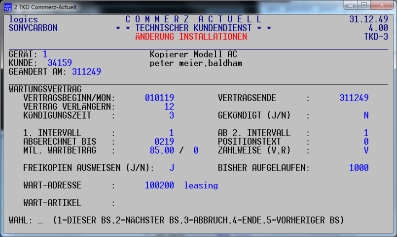 Im Normalfall werden diese "Wartungsrechnungen" vorab dadurch erstellt, dass man beim Abruf der Vertragsabrechnungen die zusätzliche Abfrage mit "J" beantwortet: 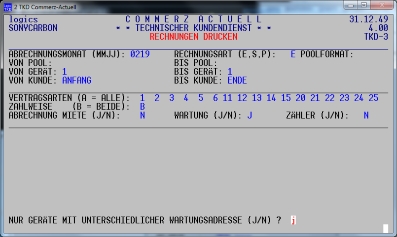 Wenn die Rechnung für ein einzelnes Gerät nicht korrekt ist, dann darf man nicht das einfache Rücksetzen für 1. EINZELNE GERÄTE, sonders das für 2. GERÄTEGRUPPE/POOLS aufrufen. Denn nur dort wird dann auch wieder auf "UNTERSCHIEDLICHE WARTUNGSADRESSE" abgefragt: 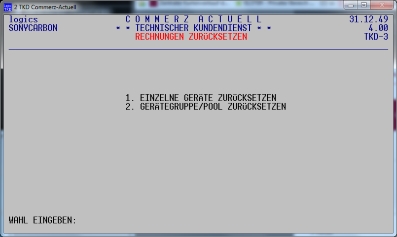 |
| 24.04 | TK | "Notbetrieb" |
Besonders im Fachmarkt oder im Laden, in denen
die Kasse eingesetzt wird, ist es wichtig die Funktionen dauerhaft verfügbar
zu haben. In den meisten Fällen ist die Kasse direkt an den Server angebunden
und ist damit unmittelbar von diesem abhängig: Wenn der Server aus welchem
Grund auch immer nicht verfügbar ist, kann auch die Kasse nicht arbeiten. Um an den Kassen permanent arbeiten zu können, kann in COMMERZ die sogenannte "Notsteuerung" eingesetzt werden: Auf dem Kassensystem wird ein weiteres separates COMMERZ-Programm eingerichtet, deren Daten manuell über die entsprechenden Menüpunkte oder (viel besser) automatisiert z.B. täglich vom Hauptsystem aktualisiert werden. Aber dieses COMMERZ ruht und ist nicht aktiv. Nur bei einem Ausfall des Hauptsystems (bei einigen Anwendern auch ganztägig in einer Filiale) wird es aktiviert, sodass an der Kasse weiter gearbeitet werden kann. Ist das Hauptsystem wieder aktiv, kann man über den Menüpunkt 9 AUFTRAGSERSTELLUNG die zwischenzeitlich an der Kasse entstandenen Ergebnisdaten ins Hauptsystem übertragen. Mit diesem Verfahren ist also ein sogenannter "Notbetrieb" möglich, wobei die dabei entstandenen Daten nicht verloren gehen, sondern auch ins Hauptsystem für weitere Arbeitsschritte (z.B. Rechnungs-Erstellung für Kassen-Lieferschein) und auch für die statistischen Daten übernommen werden. Die für diese Funktion erforderlichen COMMERZ-Aufrufe sind in SONDERFUNKTIONEN zu finden: 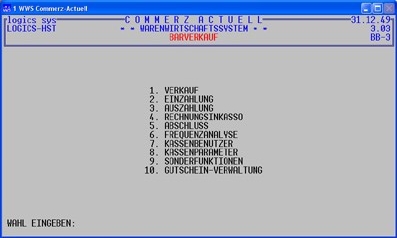 Die dahinter stehenden Funktionen sind: 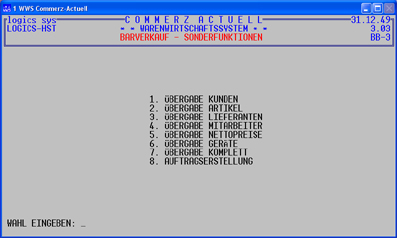 Dabei sollten die Menüpunkte 1 bis 6 oder 7 besser über eine Prozedur automatisiert werden, die täglich abläuft. Ist das Hauptsystem wieder aktiv, kann man über den Menüpunkt 8 AUFTRAGSERSTELLUNG (auf dem Server abzurufen !!) die zwischenzeitlich an der Kasse entstandenen Ergebnisdaten ins Hauptsystem übertragen. Für die Sicherheit der permanenten Verfügbarkeit der Kassen ist diese Funktion eigentlich unerlässlich. |
| 23.04 | WWS | Schnellere Auftragsauskunft |
Häufig
benötigt man eine Auskunft über Aufträge eines Kunden. Diese kann über die
Funktion "AUFTRAGSAUSKUNFT" abgerufen werden: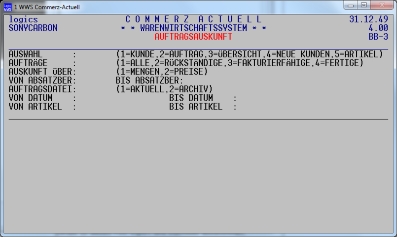 Für eine gezielte Auswahl müssen dazu aber etliche Daten erst eingegeben werden. Wenn man im Feld AUSWAHL die Funktionstaste F2 eingibt, verzweigt COMMERZ direkt in den nächsten Bildschirm, die Auswahldaten werden mit Standardwerten vorbelegt und 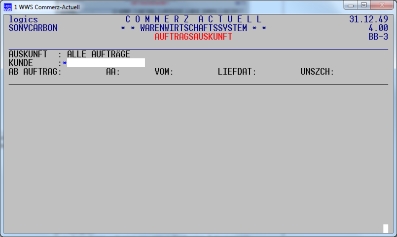 man kann dann direkt sofort den Kunden eingeben. 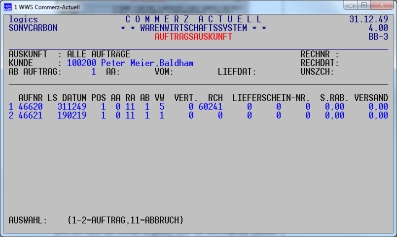 Über die nachfolgende Auswahl bei "AB AUFTRAG" kann man die Aufträge auf die "letzten" Aufträge beschränken. Man braucht also für diese Schnellauskunft nicht die Auswahldaten des Ausgangsbildschirms (mühsam) einzugeben. |
| 17.04 | TKD | Spezielle Poolauswertungen |
Über dieses Spezialprogramm können letztlich
die Kosten pro Kopie eines jeden Poolgerätes ausgewiesen werden. Dabei wird
keine direkte Auswertung erstellt, sondern es werden die Daten zur
individuellen Weiterverarbeitung in EXCEL als csv-Datei bereitgestellt. Es werden u.a. folgende Daten pro Gerät eines Pools ausgegeben: o Gerätenummer o
Kundennummer o
Poolnummer o
Zählernummer o
Zähler alt + neu (erfasst bei Zählerstandseingabe) für Z1 + Z2 o
Differenz = Zähler neu minus Zähler alt o
Freikopien o
zu berechnen = Kopien neu minus Freikopien * Kopienpreis o
Wartungspauschale o
Aufwand VB, Entwickler, E-Teile,
Arbeitslohn je nach Z1 und Z2 o
Kopienkosten = Summe VB+E-Teile+Entwickler+Arbeitslohn geteilt durch Zähler
neu
Über
diese spezielle Poolauswertung lassen sich differenziertere Auswertungen über
einzelne Pools als bisher abrufen. Dabei ist allerdings wichtig, dass die
Vorgaben (z.B. Verrechnungsarten) und Eingaben bei der Leistungserfassung
(z.B. Zählernummern) exakt |
| 16.04 | FIBU | OP-fähige Sachkonten |
Bei
den Sachkonten gibt es das Feld OP-STATUS, das folgendermaßen genutzt werden
kann: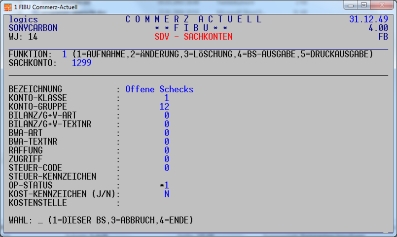 Das Feld legt fest, ob sich das Konto wie ein offener Posten wirkt (OP-STATUS=1) oder nicht (OP-STATUS=0). Die OP-Fähigkeit eines Sachkontos bedeutet, dass es sich wie ein Debitor oder Kreditor verhält und dass z.B. bei Zahlungen die noch offenen Buchungen angezeigt und ausgeglichen werden können. Außerdem können in der OP-Verwaltung die offenen Posten des Sachkontos beauskunftet oder gelistet werden. Ein typisches Sachkonto, dass bisher häufig als OP-fähig deklariert wurde, ist das Scheck-Zwischenkonto, das dann z.B. alle noch nicht eingelösten Schecks verwaltet. So ein Sachkonto könnte man auch für alle Zahlungen, die über SEPA abgewickelt werden, einrichten. |
| 15.04 | WWS | Vorsicht bei speziellen Auftragsarten |
Im
Normalfall werden die Auftragsarten 00 (für Rechnungen) und 10 (für
Gutschriften) verwendet. Die anderen Auftragsart ab 20 sind für ganz
besondere Abwicklungen vorgesehen und führen zum Teil auch dazu, dass einige
Verbuchungen nicht durchgeführt werden. Aus der nachfolgenden Tabelle (aus
WWS-Handbch, Punkt 5.3) ist ersichtlich, welche Speicherungen bei den verschiedenen Abläufen durchgeführt werden (x) und welche nicht (o): 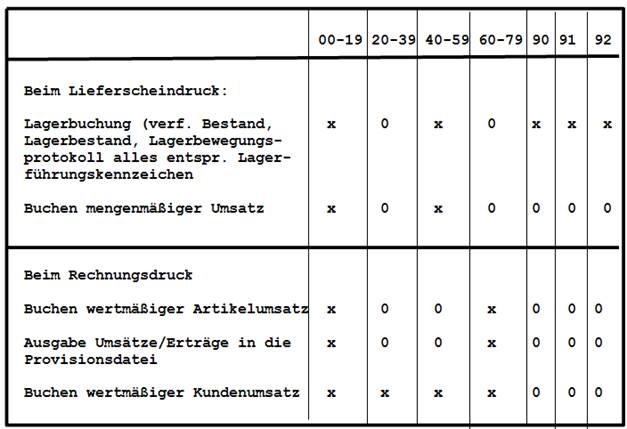 Es kann daher bei (versehentlicher?) Nutzung einer solchen speziellen Auftragsart die Lagerbuchung oder die Erhöhung des Kundenumsatzes nicht durchgeführt wird. Sporadisch oder monatlich kontrollieren kann man das ü ber die Geschäftdaten, wenn man die Datengruppe Auftragsart auswählt. |
| 11.04 | OBJ | WORD-Texte |
In
COMMERZ-ACTUELL-OBJ (neu) können Text über WORD erfasst, geändert oder
eingefügt werden. Das bedeutet, dass man auch spezielle WORD-Funktionen in
OBJ (neu) nutzen kann. WORD-Texte können zum Beispiel in den Angeboten und
Aufträgen als Kopf- oder Endetexte sowie in die
Positionen eingebracht werden. Wenn man als Kopf- oder Endetext verschiedene Ausführungen (z.B. je nach Kunde oder Angebot/Auftrag) einsetzen möchte, kann man sich diese in eine eigene Datei speichern, aufrufen, markieren, kopieren und einfügen. Dazu ist es lediglich erforderlich, die verschiedenen Kopftexte oder auch sonstige Texte in eine spezielle Word-Datei abzustellen. Beispiel (Datei mit verschiedenen Textbausteinen, 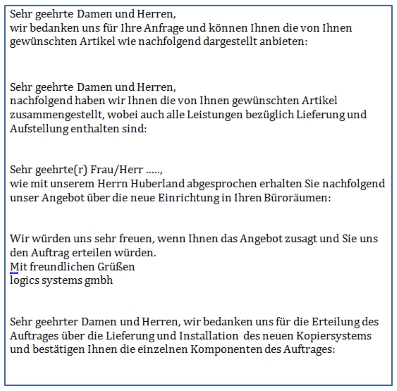 aus der dann der jeweils passende Text ausgewählt werden kann). Zusätzlicher Hinweis: COMMERZ-ACTUELL-OBJ ist nicht nur im Geschäftsbereich "Möbel" einsetzbar, sondern kann auch im Geschäftsbereich "Geräte" für die Erstellung von Angeboten und Aufträgen genutzt werden. Dazu könnte man z.B. eine Textmaske vordefinieren, in die dann für Kopiersysteme die wichtigsten (variablen) Kennzahlen eingetragen werden können. Auch Bilder können in die Angebote/Aufträge integriert werden. |
| 10.04 | TKD |
Zähler-Voraus- berechnung |
Fehler
bei den Zählerabrechnungen werden immer dann erst erkannt, wenn die Rechnung
bereits gedruckt worden ist. Dann muss man zum einen die Rechnung
zurücksetzen
und zum anderen aufwendige Buchungen in der FIBU durchführen (Rechnung
und Korrektur werden wegen der Ordnungsmäßigkeit der Buchhaltung
dorthin übernommen und müssen ausgeglichen werden). Zudem gehen viele Fachhändler
dazu über, die Rechnung (und auch die
Korrekturen) per E-Mail zu versenden, sodass auch
der Kunde dann letztlich 3 Dokumente erhält, sofern man die Übertragung
nicht noch stoppt.
|
| 09.04 | allgemein | Daten-Export aus COMMERZ |
Wenn
Daten aus COMMERZ exportiert werden, um sie in anderen Programmen oder für
andere Auswertungen zu verwenden, gibt es grundsätzlich zwei Verfahren: 1. logics liefert die Daten, wie sie für die weitere Nutzung exakt benötigt werden, über eine spezielle (standardisierte oder auch individuelle) Schnittstelle 2. Der Anwender "zapft" die Daten an oder verwendet brauchbare (meist nur bedingt passende) Auswertungen, um daraus die Daten "zu gewinnen". Für diese beiden Lösungen gibt es ganz eindeutige Vorteile und ganz erhebliche Nachteile: Lösung 1 (logics-Schnittstelle) a) die Schnittstelle ist genau an die entsprechenden Anforderung angepasst, wobei auch Zusatzinformationen mitgeliefert werden können b) logics übernimmt die Garantie für die Daten, auch bei internen Veränderungen in den COMMERZ-Programmen oder im Layout der Auswertungen c) bei Änderung der Schnittstelle passt logics diese entsprechend an (Beispiele: DATEV, pCon-planner, Logistik-Aufträge (z.B. LS3), Liefer-Avise, elektronische Rechnungsdaten ... und vieles vieles mehr) Lösung 2 (Export aus Daten oder Listen) a) Daten meist unvollständig (zum Beispiel bei Export Auswertung Rechnungsausgangsbuch fehlt bei Rechnungen an Sammelkunden die Adresse der Rechnung b) Änderungen in Daten und Auswertungen können zu gravierenden Fehlern in den Folgeprogrammen führen. Logics ändert diese permanent, je nach Anforderung und Bedarf (ohne Verpflichtung einer entsprechenden Mitteilung) c) Zusätzliche Anforderungen aus dem Import-Programm sind häufig nicht über einen Export abgedeckt (Daten fehlen einfach, obwohl in COMMERZ vorhanden und über Lösung 1 problemlos bereitstellbar) d) meist beträchtlicher Aufwand um die Daten entsprechend aufzubereiten. Zusammenfassung: Auf Basis dieser Vor- und Nachteile ist es eigentlich nicht zu vertreten, die Lösung 2 überhaupt zu diskutieren. Einen sicheren und ständig korrekten Daten Daten-Export kann man nur erhalten, wenn man die Lösung 1 einsetzt. Das Risiko des Einsatzes der Lösung 2 führt(e) letztlich meist doch zu dem normierten Export durch logics; Kosten, die man gleich hätte vermeiden können. Deshalb wenden Sie sich lieber gleich an unsere Hotline, die Ihnen gerne getestete und umfassende Exporte bereitstellen kann. |
| 08.04 | WWS | OP-Auskunft in WWS |
Bisher konnte man sich die OFFENEN POSTEN eines
Kunden nur dann anzeigen lassen, wenn die COMMERZ-ACTUELL-FIBU im Einsatz war.
Dazu war es lediglich erforderlich, im Kopfbildschirm die
"Wundertaste" F3 eizugeben: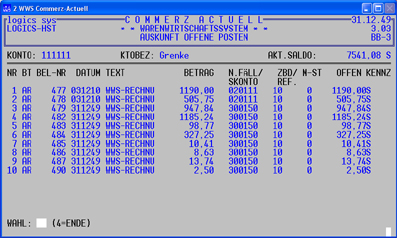 In den einzelnen OFFENEN POSTEN werden auch die Fälligkeit und die Mahnstufen angezeigt; auch der gesamte Saldo wird oben ausgewiesen. Zudem wird dann eine Information automatisch auf dem Bildschirm ausgegeben, wenn der Kunden für eine Rechnung bereits die 2. Mahnung erhalten hat oder wenn das Kreditlimit überschritten ist. Letzteres wird ausgegeben, wenn zu Beginn der Erfassung oder am Ende der Erfassung (durch die neuen Positionen) die Bedingung für eine Meldung gegeben ist. 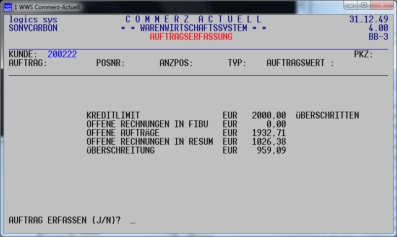 Neu ist jetzt, dass diese Funktion auch beim Einsatz der DATEV-FIBU möglich ist. Dazu sind in regelmäßigen zeitlichen Abständen (z.B. täglich, nachts) aus DATEV die OPs zu exportieren und in eine "Mini"-COMMERZ-FIBU zu übertragen. Diese Funktionen können so automatisiert werden, dass kein weiterer Arbeitsprozess erforderlich ist. Weitere Informationen gerne durch die Hotline. |
| 04.04 | FIBU | Lastschrift zurück |
Wenn
Lastschriften nicht ausgeführt werden, dann wird das Bankkonto mit dem
Lastschriftbetrag und ggf. mit einer Gebühr belastet. Üblicherweise würde
man nun die Zahlung gegen den Kunden buchen, bei dem dann eine negative
Zahlung entsteht. Nur dann hat man beim Kunden in den offenen Posten immer
diese Zahlung, aber keine offene Rechnung mehr stehen (Mahnung =
??). Andererseits darf man ja auch nicht die Rechnung einfach nochmals eingeben, weil dieses Steuer und Erlöse verfälschen würde. Es gibt aber einen einfachen Weg solche Vorgänge so zu buchen, dass wiederum eine Rechnung beim Kunden entsteht. Dazu ist es lediglich erforderlich, die Bankbelastung nicht gegenüber dem Kunden zu buchen, sondern zunächst auf ein Zwischenkonto, wobei dieses Konto ohne Steuer zu bebuchen sein muss. Im nächsten Schritt ist dann eine Ausgangsrechnung (ohne Steuer) zu buchen, mit der das Zwischenkonto wieder entlastet wird. Dabei kann wahlweise als Betrag auch die Gebühr mit einbezogen werden. Etwas kompliziert wird es nur in dem unwahrscheinlichen Fall, dass der Kunde nachher die Rechnung abzüglich Skonto bezahlt, weil dann bei einer normalen Zahlungsbuchung die Steuer aus dem Skontobetrag nicht korrekt berechnet wird (Lösung: getrennt buchen). Eine Beschreibung, die den genauen Saldenstand vor und nach den einzelnen Buchungsvorgängen wiedergibt, kann gerne bei der Hotline angefordert werden. |
| 03.04 | TK | Rechnungs-Inkasso |
In
der Kasse kann man auch die Bezahlung von Kundenrechnungen vornehmen, die der
Kunde auf Basis von normalen WWS-Aufträgen erhalten hat (RECHNUNGSINKASSO):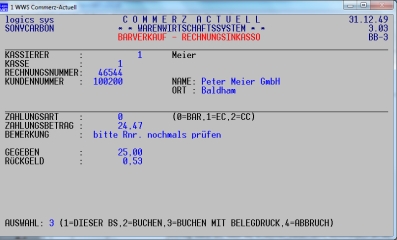 Wichtig dabei ist, dass die erfassten Daten nicht automatisch an die FIBU übergeben werden, sondern nur den Kassenbestand erhöhen. Deshalb sollte man am Ende möglichst die "3" (BUCHEN MIT BELEGDRUCK) eingeben, damit für die Buchhaltung auch einen Beleg erstellt wird. Die einzelnen Vorgänge (mit allen Eingaben) werden aber auch im Kassenvorgangsprotokoll ausgewiesen, das man z.B. nur für die Inkasso-Vorgänge auch gezielt abrufen kann. |
| 02.04 | TKD | Information über Freie Einheiten |
Die üblicherweise
in der Wartung enthaltenen Freien Einheiten bedürfen in Bezug auf die
genutzten Kopien in vielen Fällen einer umfassenden Kontrolle. Bei einem
krassen Missverhältnis
(entweder hohe Überhang-Berechnungen oder Freie Einheiten werden massiv nicht
ausgenutzt) entsteht häufig Handlungsbedarf
zur Änderung der Verträge. Aufruf der Auswertung: 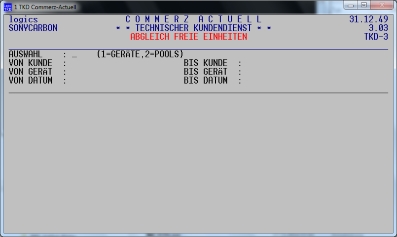 Das Programm liefert Detaildaten (u.a. mit Kopienverbrauch und die dabei berücksichtigten Freie Einheiten) jeder Zählerabrechnung in einem vorgebbaren Zeitintervall und summiert die Daten nach Zählern, Geräten, Kunden oder Pools. Damit ist dann schnell erkennbar, bei welchem dieser Summen bedeutende Differenzen aufgetreten sind. Sollte ein Kunden am Jahresende nicht genutzte Freie Einheiten rückvergütet bekommen, können diese ganz einfach schnell und detailliert ermittelt werden. Bitte Detail-Beschreibung anfordern bei unserer Hotline |
| 01.04 | WWS | Preisspiegel |
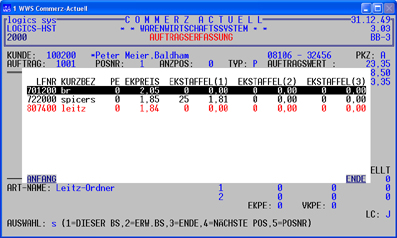 Damit könnte man z.B. steuern, bei welchem Lieferanten oder bei welchem Logistikzentrum der Artikel (oder der gesamte Auftrag) bestellt werden sollte. Aber auch - und hier besonders wichtig - in dem Bestellwesen kann man die Daten der anderen Lieferanten angezeigt bekommen und ggf. auch gleich den Lieferanten wechseln: 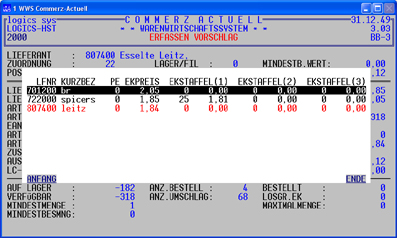 In beiden Fällen werden die Daten des Lieferanten mit den kleinsten Einkaufspreisen in rot dargestellt. Für die Nachbearbeitung innerhalb der Auftragsbearbeitung wird es zukünftig auch Zusammenfassungen geben, die Hinweise geben, zu welchen Konditionen der gesamte Auftrag abgewickelt werden kann, wenn man diesen insgesamt an verschiedene Lieferanten oder Logistikzentren gibt. |
| 28.03 | allgemein |
Konflikte bei
parallelen Änderungen
|
Ganz
generell für die gesamte Datenverarbeitung gilt, dass gespeicherte
Informationen nicht von mehr als einem Arbeitsplatz gleichzeitig geändert
werden dürfen, sofern es wie in Datenbanken nicht feldweise passiert. Dieses
kann man an einem kleinen Beispiel schnell erläutern: 1. Arbeitsplatz A ruft den Kunden XYZ zu Änderung auf und ändert die Rechnungsadresse am Bildschirm 2. Arbeitsplatz B ruft ebenfalls den Kunden XYZ auf (immer noch mit der alten Rechnungsadresse) und ändert die Zahlungsbedingungen am Bildschirm 3. Arbeitsplatz A beendet die Änderung und schreibt die Kundendaten in die Kundendatei zurück (die Rechnungsadresse ist jetzt die neue, die Zahlungsbedingung noch die alte) 4. Arbeitsplatz B beendet die Änderung und schreibt die Kundendaten in die Kundendatei zurück (dabei wird jetzt die Zahlungsbedingung geändert, aber die alte Rechnungsadresse wieder eingetragen). Um solche Konflikte zu vermeiden, wurden im ganzen COMMERZ Sperren integriert, die aber bei einem normalen Ablauf zeitlich so gesteuert sind, dass sie o nur in einem minimalen Zeitraum wirken o eine Meldung ausgeben, wenn ein Konflikt aufzutreten droht. COMMERZ lässt eine Weiterverarbeitung so lange nicht zu, bis die Sperre wieder aufgehoben ist (Beenden der entsprechenden Funktion). Im Laufe der Zeit wurden die Informationen über solche Sperren wesentlich verbessert: 1. Die Meldung "....GESPERRT" enthält jetzt einen Hinweis, an welchem Arbeitsplatz der Datensatz gesperrt ist  Sie bedeutet, dass in COMMERZ-WWS im Aufgabenkomplex 9 (STAMMDATENVERWALTUNG) im Untermenüpunkt 1 (KUNDEN) am Bildschirm mit dem Namen LOGICS-HSThst) der Kunde gerade gesperrt ist (weil z.B. dort gerade der Kunde geändert wird). 2. In den Hilfsprogrammen können alle gesperrte Datensätze (zum Beispiel vor dem Ausschalten des Systems ) ansehen kann: 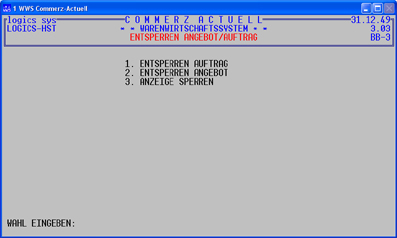 und bei Auswahl 3: 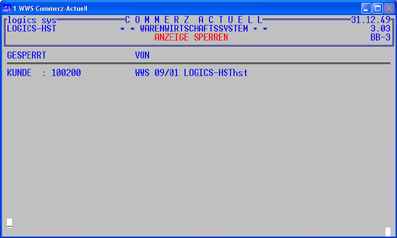
|
| 27.03 | TK | Parken von Aufträgen (Schulbeginn) |
Wenn
ein Kassenauftrag erfasst worden ist, der Kunde aber noch weitere Artikel
suchen und kaufen möchte, ist es natürlich nicht erforderlich, den Auftrag
zu löschen und danach wieder ganz neu einzugeben. Dieses auch nicht, wenn für
andere Kunden Aufträge zwischendurch zu erfassen sind.
1. Schüler übergeben einen Anforderungszettel mit allen Artikeln für das nächste Schuljahr.
2.
Die Artikel werden kommissioniert und in der Kasse als Auftrag
erfasst (Schülername, Telefon etc.) und geparkt; die Auftragsnummer wird auf
dem Schülerbeleg vermerkt. Bei Bedarf könnte man für alle geparkten
Aufträge in der AUFTRAGSBEARBEITUNG zum Abgleich auch noch eine
Auftragsbestätigung erstellen.
3. Wenn die Schüler am nächsten Tag die Artikel abholen, muss lediglich der geparkte Auftrag wieder aktiviert und als normaler Kassenauftrag bearbeitet werden. Die Erfassung der gesamten Aufträge ist somit nicht erforderlich, etwaige Änderungen oder Ergänzungen können direkt eingebracht werden. Verbleibende geparkte Aufträge können danach speziell behandelt werden. |
| 26.03 | WWS | Kundeneigene Artikelnummern |
Insbesondere
Großkunden bestellen oft Artikel mit ihren eigenen
Artikelnummern. Das ist in COMMERZ-ACTUELL überhaupt kein Problem,
wenn diese Artikel - was ja auch meist der Fall ist - als Nettopreise angelegt
werden. Zur Eingabe ist es nur erforderlich, im Kopfsatz des
Nettopreisangebotes das Feld KUNDEN-ARTIKELNR auf "J" zu setzen: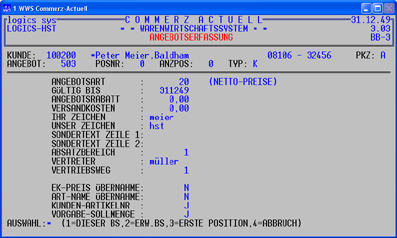 Danach ist bei jeder Position die betreffende kundeneigene Artikelnummer einzugeben (gegebenenfalls auch mit einer Sollmenge=Planmenge): 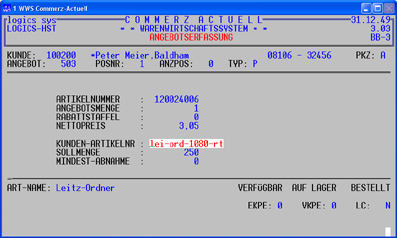 Bei der Auftragserfassung kann dann direkt bei ARTIKELNUMMER die kundeneigene Artikelnummer eingegeben werden. Wenn der Artikel gefunden ist, wird die Artikelnummer ausgetauscht und zur Kontrolle die kundeneigene Artikelnummer unten nochmals angezeigt: 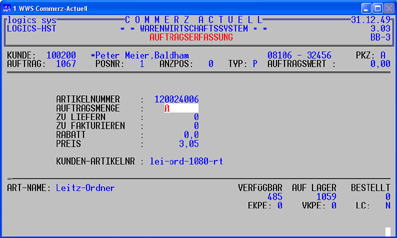 Auf allen Formularen, die an den Kunden gehen, wird selbstverständlich auch immer die kundeneigene Artikelnummer mit ausgedruckt; auf internen Belegen, z.B. auf den Komm-Belege, wird die eigene Artikelnummer verwendet. Mit diesem Verfahren erspart man sich das Arbeiten mit Referenzlisten und ggf. eine manuelle Korrektur der Formulare, um die kundeneigene Artikelnummer einzubringen. Mit der Hotline ist abzustimmen, wenn die kundeneigene Artikelnummer zu lang ist. Auch wenn der Kunde mit seiner eigenen Artikelnummer elektronisch bestellt, wird dem Artikel die interne Artikelnummer des Fachhändlers automatisch zugeordnet. |
| 25.03 | TKD | Miete/Wartung noch offen? |
Ein
kleiner Trick, um festzustellen, ob Mieten und/oder Wartungen nicht
abgerechnet wurden, ist die Funktion GERÄTE-VORAUSBERECHNUNG zu nutzen. Wenn
man dort als ABRECHNUNGSMONAT das Datum eingibt, bis zu dem man meint, alles
abgerechnet zu haben, erscheinen genau die Geräte, die eben doch nicht
berechnet worden sind (Menüpunkt 5 bei 5. SONSTIGE LISTEN).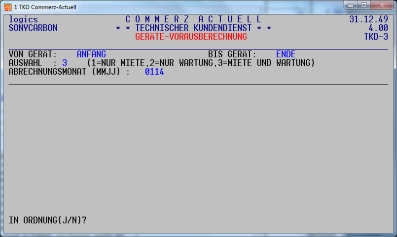 Dieses Verfahren ist sicherlich besser, als "auf Verdacht" eine Vertragsabrechnung anzustoßen, weil bei der VORAUSBERECHNUNG keine Veränderungen in den Geräten gemacht werden und lediglich Informationen für mögliche Nachberechnungen geliefert werden. |
| 21.03 | OBJ | Nutzen auch ohne CAD |
Wer
mit der Angebots- und Auftragsbearbeitung längere Textpassagen verarbeiten möchte,
sollte unbedingt die neue WORD-Version von
OBJ einsetzen. Der wesentliche Vorteil ist,
dass alle Daten ausschließlich innerhalb von
COMMERZ verarbeitet werden. Das bedeutet, dass über die Stammdaten
(Kunden, Artikel, Geräte) alle relevanten Daten verfügbar und auch gleich
transparent abrufbar sind und dass auch bei der Rechnungserstellung die Daten
unmittelbar auf die Statistiken und die weiterführenden Dateien (z.B.
Kundenumsätze, Geräte oder Rechnungsausgangsbücher) verteilt werden. Die Vorteile gegenüber der Vorgängerversion von OBJ-alt sind gravierend und mehrfach dargestellt worden (Beschreibung anfordern). Diese Version ersetzt natürlich nicht eine ausführliche CAD-Version, aber wer seine zum Kunden gehenden Formulare gut gestalten möchte, findet mit OBJ-neu eine komfortable und flexible (und vor allem integrierte) Lösung, um z.B. Angebote und Aufträge aus dem Bereichen Einrichtung und Geräte abzuwickeln. Die häufig verwendete Lösung dieses allein in WORD durchzuführen und dann mühsam im COMMERZ nach zu erfassen, halten wir für wenig (oder überhaupt gar nicht) effektiv. |
| 20.03 | WWS | Versand Katalog und Flyer |
In COMMERZ-ACTUELL-WWS kann man auf einfachste
Weise Kataloge, Flyer oder sonstige Werbemittel den Auslieferungen beifügen.
Dabei ist wichtig zu wissen, dass z.B. Soennecken diese auch bei LS3-Aufträgen
mitschicken kann. Was muss man tun ? 1. Anlage entsprechender Artikels 2. Zuordnung der Artikel zu Aktionen 3. Festlegung, wer welchen Artikel erhalten soll dann folgt automatisch: Beim nächsten Kundenauftrag wird der Artikel als Vorschlag eingefügt und es wird dann vermerkt, dass dieser Kunden den Zusatzartikel erhalten hat, sodass er diesen nur einmalig erhält. Nach beliebiger Zeit kann man die Kunden listen, die bisher noch keinen Artikel erhalten haben und bei Bedarf die Versendung dann ohne Kundenauftrag veranlassen. ... und das ist alles. Nachfolgendes Beispiel soll die Funktionen und den Ablauf nochmals verdeutlichen: 1. Anlage Artikel mit VK=0,00 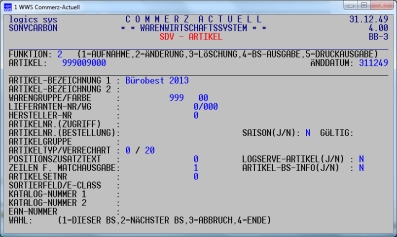 2. Es können bis zu 5 Zusatzartikel parallel definiert werden:  3. Zuordnung, wer den Zusatzartikel haben soll 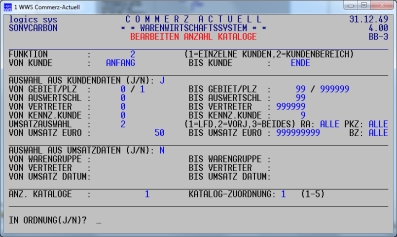 4. Auftrag von Kunde Meier 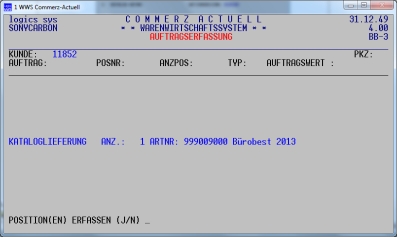 Je nach Beschaffenheit des Auftrages kann man die aktuelle Auslieferung auch auf den nächsten Auftrag verschieben. Wenn dieser Auftrag z.B. über Soennecken abgewickelt wird (LS3), dann liefert Soennecken (nach Absprache !) auch gleich an den Kunden aus. Die Zusatzfunktion "KATALOGDIENSTE" (lizenzpflichtig) umfasst folgende Funktionen: 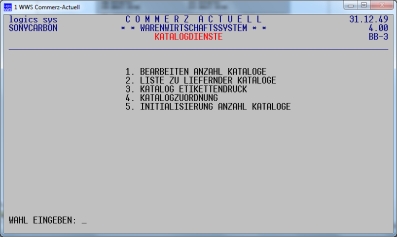 Hierbei können noch nicht "versorgte" Kunden über Menüpunkt 2 oder 3 nachträglich beliefert werden. |
| 19.03 | allgemein | Bezeichnungen für Informationen |
Es
gibt in COMMERZ-WWS beispielsweise eine Bildschirmauskunft, die einen guten Überblick
über die Umsatz- und Nutzendaten gibt, nämlich die GESCHÄFTSDATEN. Sie ist
speziell auch für die Geschäftsführung gedacht, um sich einen schnellen
Überblick über den aktuellen Status zu verschaffen. Leider sieht diese Auskunft und auch andere Ausgaben häufig in etwa so aus:  Was ist denn nun der Absatzbereich 9, der so negativ aussieht? Wie hoch ist denn nun der Umsatz im Bereich Technik? Besser ist es schon, wenn diese Auskunft deutlicher gestaltet ist (Beispiel): 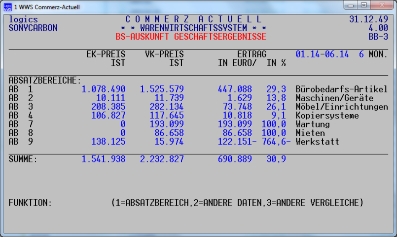 Dann weiß man wenigstens, dass der Absatzbereich 9 die Werkstatt ist, die ja im Rahmen der Wartungsverträge vieles kostenlos durchführen muss. Diese Beschreibungen können in den SERVICE-PROGRAMMEN unter SYSTEM-TEXT-VERWALTUNG angelegt werden und können dann auch teilweise mit F5 (z.B. Absatzbereich in der Auftragsbearbeitung) abgerufen werden. Also: Bitte einmal die SYSTEMTEXTE prüfen, um transparentere Daten auf den Bildschirm zu bekommen. |
| 18.03 | TKD | Auftrags-Infos |
Innerhalb der Auftrags- und Leistungsbearbeitung
kann man in der untersten Zeile die "Wundertaste" F3 eingeben, um
weitere Informationen über den Auftrag einzugeben oder abzurufen: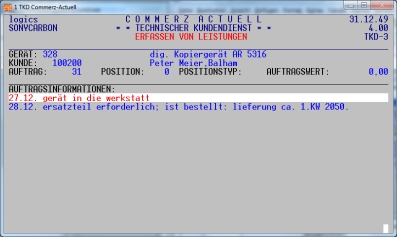 Dieser spezielle Auftragstext kann auch in der AUFTRAGSAUSKUNFT abgerufen werden. Vor allem, wenn Aufträge länger dauern, kann man damit den aktuellen Status des Auftrages dokumentieren, sodass jeder Mitarbeiter in der Lage ist, dem Kunden bei Nachfrage eine entsprechende Auskunft zu geben. |
| 14.03 | TK | Parken von Aufträgen |
Wenn
ein Kassenauftrag erfasst worden ist, der Kunde aber noch weitere Artikel
suchen und kaufen möchte, ist es natürlich nicht erforderlich, den Auftrag
zu löschen und danach wieder ganz neu einzugeben. Dieses auch nicht, wenn für
andere Kunden Aufträge zwischendurch zu erfassen sind.
|
| 13.03 | WWS | Kostenstelle finden |
An
der Stelle an der eine Kundennummer einzugeben ist, kann man auch ein
"h" eingeben (z.B. in der Stammdatenverwaltung):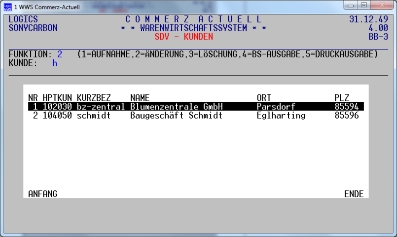 Danach werden alle angelegten Hauptkunden angezeigt. Wenn man einen Hauptkunden auswählt werden die einzelnen Kostenstellen angezeigt: 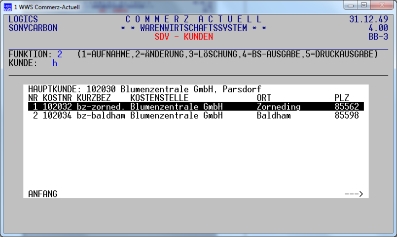 Auf diese Weise kann man auch in der Auftragserfassung die Kostenstelle ermitteln, wenn die Kurzbezeichnung nicht ausreichend ist. |
| 12.03 | FIBU | aktueller Saldo bei Sammelkonten |
Die in der FIBU anzulegenden Sammelkonten dienen
dazu, dass für diese Sachkonten nicht jede einzelne Buchung gespeichert wird,
sondern dass dafür "gesammelte" Buchungen entstehen und ausgewiesen
werden. Es handelt sich dabei im Wesentlichen um Sachkonten für Steuern,
Skonti, Forderungen oder Verbindlichkeiten. Das Verfahren dazu läuft so ab, dass jeweils bei Druck des Journals am Ende diese Sammelbuchungen entstehen. Wichtig ist aber, dass bei der Kontenauskunft die intern aufgelaufenen Beträge im den aktuellen Salden enthalten sind: 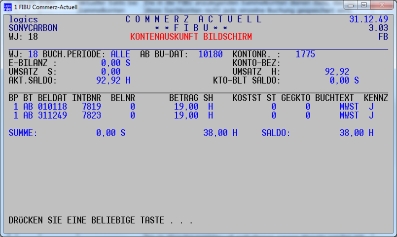 Die Buchungen aus der Buchungsperiode 1 (EUR 38,00) ist noch kleiner als der aktuelle Saldo von EUR 92,92. Nach Journalschreibung für die BP 2 entsteht dann eine weitere Buchung und in diesem Augenblick stimmen die Summen aus den Buchungen mit den Salden oben überein: 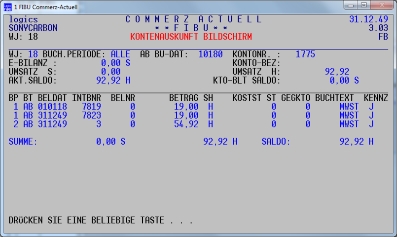 Wichtig ist also, dass bei der Auskunft von Sammelkonten der aktuelle Saldo alle (!) bisherigen Buchungen immer beinhaltet. |
| 11.03 | TKD | tagesgenaue Abrechnungen |
Wenn
der Vertragsanfang nicht am Ersten eines Monats ist oder das Vertragsende
nicht auf ein Monatsende fällt, dann werden Miete oder Wartung, aber auch
z.B. die zu berücksichtigenden Freien Einheiten tagesgenau berechnet. Die
Berechnung erfolgt dabei nach folgendem Verfahren: Die im Abrechnungsintervall enthaltenen ganzen Monate werden mit den im Vertrag definierten monatlichen Beträgen gewertet. Nur der Anfangsmonat und/oder der Endmonat werden tagesgenau dazu hinzugerechnet. Dabei ist wichtig, dass die Monate entsprechend ihrer Tageszahl bewertet werden. So ist der tägliche Betrag im Januar (31 Tage) kleiner als der im April (30 Tage). Beispielsweise ergibt eine Abrechnung vom 1.1.2016 bis 12.2.2016 zu einem Monatsbetrag von EUR 65,00 einen Gesamtbetrag von EUR 91,90: Januar 2016: EUR 65,00 Februar 2016: 12 Tage zu 65,00/29 = 12*2,241379 = EUR 26,90 Tagesgenaue Abrechnungen sind gar nicht so unsinnig: Warum sollte man bei einer Installation am 6. eines Monats mit der Berechnung der Wartungsgebühr erst im nächsten Monat beginnen??? |
| 27.02 | allgemein | Fasching/Karneval | Die "Schreiberlinge" der logics-news wollen in diesem Jahr so richtig in den Karneval-/Fasching-Trubel eingreifen. Deshalb erscheint der nächste Eintrag in den logics-news erst nach dem Aschermittwoch. |
| 26.02 | WWS | Rechnungen von Soennecken |
COMMERZ-ACTUELL
kann schon seit längerer Zeit Rechnungen von Lieferanten datenmäßig
einlesen, diese mit den Bestellungen abgleichen und etwaige Fehler zu
melden. Das gilt auch für alle Rechnungen von Soennecken, sei es ins eigene Lager oder für LS3-Aufträge. Rechnungen werden mit ihren Detaildaten übernommen und können dann in den einzelnen Positionen geprüft und abgeglichen werden. Zusätzlich können aber auch die Rechnungen selbst als pdf-Datei übertragen werden und bei Bedarf abgerufen werden. Damit entfällt z.B. der mühsame Abgleich der Rechnungen von Soennecken für viele LS3-Aufträge mit den Kundenaufträgen: Ein ganz wichtiger Punkt, um Kosten und Aufwand zu sparen. Der nächste Schritt, die Übergabe an die FIBU, ist für diejenigen, die die COMMERZ-FIBU einsetzen, bis auf Endtests realisiert, für die Übergabe an andere FIBU-Systeme (z.B. DATEV) nahezu fertig gestellt. Mit dieser Software-Entwicklung kann man durch die automatische Datenübernahme zwei ganz wesentliche lästige Tätigkeiten (die Kontrolle der Soennecken-Rechnungen und die Speicherung in die FIBU) weitgehend als erledigt betrachten. Ein weiterer Schnitt, die DV so richtig kostensparend einzusetzen. |
| 25.02 | allgemein | Rechnungsdatum |
Bei
der Erstellung von Rechnungen ist besonders auf
das Rechnungsdatum zu achten. COMMERZ nimmt in
allen Programmen immer das Datum, das beim Einstieg unter DATUM vor- oder
eingegeben worden ist: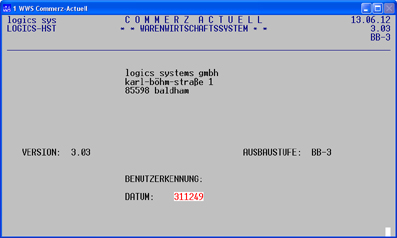 Da immer das aktuelle System-Tagesdatum beim Aufruf der Programme von COMMERZ vorgegeben wird, ist häufig eine Änderung dann notwendig, wenn man z.B. am Monatsanfang einen ganzen Block von Rechnungen schreibt, die aber noch in den Vormonat sollten, oder wenn man Zählerstände rückwirkend berechnet. Bei letzteren befindet man sich meist bereits im Folgemonat (z.B. im Juli) und muss das Rechnungsdatum dann auf den 30.6. setzen. Die Statistikdaten werden entsprechend dem Rechnungsdatum gespeichert. Ganz besonders wichtig ist, dass eine Änderung des DATUMs nur für den betreffenden Bildschirm (Fenster) gilt, nicht also für alle anderen laufenden Programme. Vergessen sollte man auch nicht, nach einer Datumsänderung dieses wieder auf das aktuelle Tagesdatum zu setzen. Wichtig ist auch, dass man in COMMERZ-ACTUELL-WWS über die Zugriffsberechtigung eine Änderung des Datums generell sperren kann, um versehentliche Änderungen zu verhindern. |
| 21.02 | WWS | Direktlieferung |
COMMERZ-WWS
unterstützt auch die Funktion "Direktlieferung durch den
Lieferanten" optimal. Wenn also eine Auftragsposition (z.B. mehrere
Paletten Kopierpapier) nicht aus dem eigenen Lager sondern direkt vom
Lieferant geliefert werden soll, kann man diese Position mit der speziellen
Auftragsart 98 erfassen und im Bestellwesen daraus direkt eine Bestellung mit
der Lieferadresse des Kunden erstellen: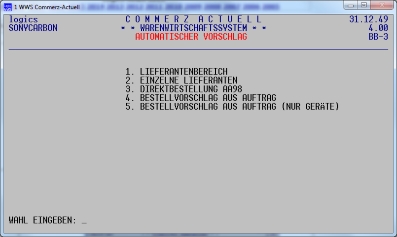 Erhält man vom Lieferant die Mitteilung, dass geliefert worden ist, muss man lediglich den Liefereingang in die Bestellung eintragen (selbstverständlich erfolgen dabei keine Lagerbewegungen). In der Auftragsposition werden dabei automatisch die Werte "geliefert" und "zu fakturieren" eingetragen, sodass der Auftrag sofort zur Rechnungsschreibung ansteht. Auch Minder- oder Mehrlieferungen werden dabei berücksichtigt und führen dazu, dass die Auftragsmenge entsprechend verändert wird. Damit wird der gesamte Vorgang dieser besonderen Abwicklung eines Auftrages optimal durch COMMERZ voll unterstützt. Zur Freigabe der Funktion bitte mit unserer Hotline Kontakt aufnehmen. |
| 20.02 | TKD | Intervalle |
Bei
den Vertragsdaten für Miete, Wartung und Zähler kann man jeweils 2
Intervalle (in Monaten) angeben. Diese zwei Eingaben wurden deshalb eingeführt,
um die Abrechnung an zeitliche Intervalle anpassen zu können. Wird
beispielsweise die Zählerstandsabrechnung immer
zum Quartalsende durchgeführt und ein Vertrag aber ab dem 2. Monat des
Quartals begonnen, dann setzt man das erste Intervall auf "2" (oder
"5") und das 2. Intervall auf "3":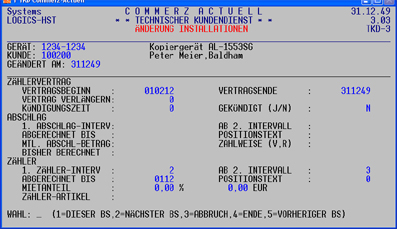 Wann wird aber nun das erste und ab wann das zweite Intervall verwendet ? Entscheidend hierfür sind die Daten in den Feldern VERTRAGSBEGINN und ABGERECHNET BIS, sowie der beim Abruf der Vertragsrechnung einzugebende ABRECHNUNGSMONAT. Wenn zwischen diesen keine zeitliche Lücke vorhanden ist, wird das 1. Intervall, sonst immer das 2. Intervall angesetzt. In diesem Beispiel ist bis 31.01.2012 abgerechnet (wird auch automatisch gesetzt) und der Vertrag beginnt am 01.02.2012 --> keine zeitliche Lücke --> 1. Intervall. Nach der ersten Wartungsabrechnung verändert sich ABGERECHNET BIS auf 0312, sodass eine Zeitdifferenz zum VERTRAGSBEGINN vorliegt und später immer das 2. Intervall verwendet wird. Etwas problematischer wird es, wenn der Vertragsbeginn nicht auf dem 1. eines Monats liegt: 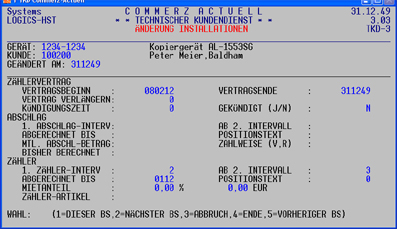 Dann wird das 1. Intervall verwenden, wenn der Abrechnungsmonat noch kleiner ist als die (zeitliche) Summe von ABGERECHNET BIS + 1. INTERVALL (was eigentlich immer der normale Fall ist). Das bedeutet, dass ein Abrechnungsmonat 0212 das 1. Intervall nutzt, ein Abrechnungsmonat größer als 0212 das 1 und das 2.Intervall verwendet. Wenn in Ausnahmefällen Vertragsabrechnungen scheinbar nicht erwartungsgemäß erstellt werden, liegt das meist an der Konstellation dieser Daten. Deshalb sollte man bei manuellen nachträglichen Änderungen eine besondere Sorgfalt walten lassen. Bei der Erfassung eines neuen Vertrages wird ABGERECHNET BIS automatisch auf Basis von VERTRAGSBEGINN berechnet und vorgegeben. |
| 19.02 | allgemein | Vorgabe von Druckern |
Wenig
genutzt, aber besonders effizient, ist die Funktion der Drucker-Verwaltung.
Normalerweise muss man für jeden Ausdruck eine Druckernummer eingeben, was
besonders dann problematisch wird, wenn zum einen viele Drucker installiert
sind und diesen zum anderen auch noch verschiedene Funktionen zugeordnet
worden sind. Die DRUCKER-VERWALTUNG dient nun dazu, für die verschiedensten Ausgaben Drucker vorgegeben zu können. Damit ist es dann nicht erforderlich, die entsprechende Druckernummer (zu suchen und) einzugeben: 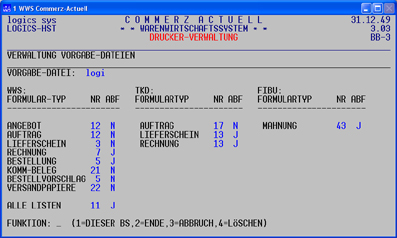 Die Daten werden in der oben einzugebenden Vorgabe-Datei hinterlegt. Dieser Name ist dann in der Zugriffsberechtigung einzutragen. Damit ist es z.B. auch möglich, für den gleichen Ausgabetyp mitarbeiter- oder raumbezogene unterschiedliche Drucknummern vorzugeben. Die Spalte ABF steht für Abfrage: Wenn diese ein "N" enthält, ist keine weitere Eingabe erforderlich; es wird sofort gedruckt. Dieses kann z.B. für Formulare verwendet werden, wenn diese immer nur auf einem Drucker ausgegeben werden sollen. Bei "J" wird der Drucker vorgegeben; er kann dann bestätigt, aber auch geändert werden. Wichtig wird diese Druckervorgabe, wenn einem Drucker spezielle zusätzliche Funktionen zugeordnet sind und dieser Drucker grundsätzlich immer hierfür verwendet werden muss. Dieses kann z.B. bei Formularversand per E-Mail, Erstellung von pdf-Formularen oder sonstige Besonderheiten vorliegen. |
| 18.02 | WWS | Finden Artikel im Auftrag |
Eine
selten genutzte (vielfach auch nicht bekannte) Funktion ist das Auffinden
eines Artikels in den noch offenen Aufträgen (entsprechend auch Angebote).
Dazu kann diese Funktion mit "n" und der Artikelnummer aufrufen: 1. Übersicht der Möglichkeiten mit F3 bei Auftrag: 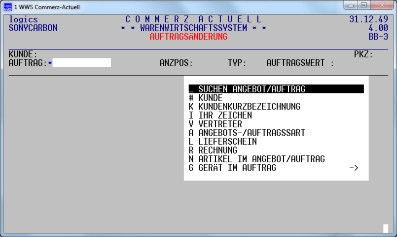 2. Eingabe Artikelnummer: 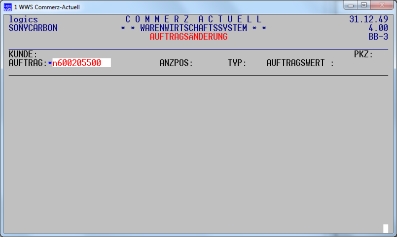 3. Anzeige: 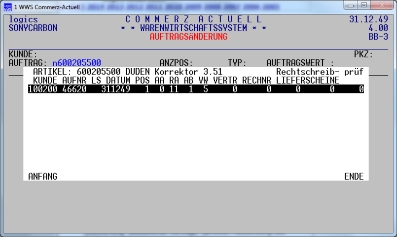 Es werden zeilenweise die relevanten Daten jeder Auftragsposition angezeigt, in der der Artikel erfasst worden ist. Selbstverständlich eignet sich die Funktion nur bei Artikeln, die selten verwendet werden. Aber vielleicht möchte man wissen, welche Kunden einen exotischen Ladenhüter einmal geordert haben. |
| 14.02 | TKD | Vertragsende mit Verlängerung |
Es
gibt in COMMERZ-TKD drei Möglichkeiten, das Vertragende eines Vertrages
anzulegen: 1. maximales Enddatum: 311249 (wird automatisch vorgegeben) 2. gezieltes Enddatum, wenn der Vertrag bestimmt ausläuft 3. vorläufiges Enddatum mit Verlängerung Bezüglich der Vertragsabrechnung ist COMMERZ-TKD sehr genau: Wenn das Enddatum erreicht wird, wird nichts mehr abgerechnet. Insbesondere bei den Punkten 2 und 3 ist deshalb darauf zu achten, dass das Enddatum auch korrekt ist. Wenn man die Variante 3 nutzt, ist besonders wichtig, dass man auch regelmäßig (monatlich) den Menüpunkt "Vertragsverlängerung" aufruft, damit sich nicht gekündigte Verträge auch verlängern. Es ist offen, welche Variante die bessere ist: 1. Enddatum am 31.12.49. Verträge werden immer abgerechnet; Hinweis auf ein "echtes" Enddatum muss anderswo in COMMERZ-TKD eingetragen werden. 2. Bestimmtes Enddatum Auswertung "auslaufende Verträge" abrufbar; Neusetzung des Enddatums könnte vergessen werden. |
| 13.02 | FIBU | wiederkehrende Buchungen |
In
COMMERZ-ACTUELL-FIBU kann die Erfassung der Buchungen im Dialog (sofortige
Verbuchung) oder im Stapel (Verbuchung erst nach Übernahme) erfolgen. Die
Stapelerfassung ist eigentlich nur dazu da, die Buchungen nochmals vor der
endgültigen Übergabe prüfen und ggf. Korrekturen noch einbringen zu können.
Sie kann aber auch genutzt werden, wenn z.B. monatlich immer wiederkehrende
Buchungen übernommen werden sollen, wie z.B. Forderungen oder kalkulatorische
Kosten. Dazu
ist es lediglich erforderlich, einen spezielle Stapel anzulegen und diesen
dann nach jeder Übergabe nicht zu löschen: Für den Fall, dass es im Betrieb solche immer wiederkehrenden Buchungen gibt, erspart man sich mit diesem Verfahren, die ständig erneute Eingabe dieser Buchungen. Da auch der Stapel geändert werden kann, können auch Erweiterungen oder Löschungen von Buchungen auf einfache Weise in solch einem Stapel durchgeführt werden. |
| 12.02 | WWS | Kostenstellen und Großkunden |
COMMERZ-ACTUELL
unterstützt alle Abwicklungen mit Großkunden oder mit Kostenstellenkunden
mit Standardlösungen und mit zum Teil individuellen Erweiterungen. Dabei ist
eine Fülle von verschiedenen Varianten im täglichen Einsatz. Wenn Sie solche Kunden (neu) haben, sollten Sie unbedingt mit unserer Hotline abstimmen, wie Sie die speziellen Wünsche Ihrer Kunden bezüglich der elektronischen Kommunikation erfüllen können (Übernahme der Aufträge, Versenden von Liefer-Avise, Webshop-Einbindung, Rechnungsstellung, BMEcat, Statistikdaten über Kostenstellen und vieles mehr). Entscheidend für die Definition von Kostenstellen ist das Feld KENNZ.KOST/HAUPT, über das festgelegt wird, ob es sich um einen "normalen" Kunden, eine Kostenstelle oder einen Hauptkunden, der als Sammelkunde für die Kostenstellen eines Kunden fungiert, handelt. 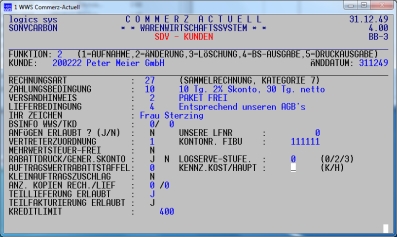 Je nach Typ können dann die verschiedenen Steuerungsdaten eingetragen werden. Individuelle Kundenwünsche sind dann mit der Hotline abzustimmen. Nachdem auch die für den Kunden wichtigen Daten transparent und ausführlich zur Verfügung stehen, ist der Einsatz dieser Funktion schon bei kleineren Kostenstellen-Kunden dringend zu empfehlen. |
| 11.02 | allgemein | Änderung von Parametersätzen |
Die Parametersätze in allen COMMERZ-Bausteinen
enthalten wichtige allgemeine Steuerdaten. Sie brauchen eigentlich nach der
Einrichtung von COMMERZ nur noch ganz selten geändert werden. Vielleicht möchte
man aber zum Jahreswechsel die Nummernkreise für Aufträge, Lieferscheine
oder Rechnungen neu anpassen. Wenn aber Parametersätze geändert werden müssen, dann sollte man beachten: o Diese möglichst nicht im laufenden Betrieb durchführen. Durch die Stammdaten-Funktion ÄNDERN wird der Parametersatz gesperrt und ist für andere nicht mehr aufrufbar. Beispielsweise können dann keine neuen Auftragsnummern oder Rechnungsnummern vergeben werden. Sollte die Änderung trotzdem im laufenden Betrieb durchgeführt werden, dann sollte man die Änderungsfunktion schnell wieder beenden. o die Änderung wird meist erst nach einem Neustart von COMMERZ wirksam. Deshalb sollte man alle Anwendungen neu starten. Ganz wichtig ist, dass über die Zugriffsberechtigung Änderungen in den Parametersätzen nur für zuständige Mitarbeiter möglich sollten und dass diese Funktion somit für alle anderen gesperrt sein sollte. |
| 07.02 | TK | Toner-Verkauf an der Kasse |
Auch
an der Kasse kann man zusammen mit anderen Artikeln Toner ausliefern bzw. auch
berechnen. Das Problem an dieser Stelle ist, dass o der Kunde Gerät, Modell und Tonertyp nicht genau benennen kann, o es für den Toner spezielle Konditionen geben kann, die im Gerät in COMMERZ-ACTUELL-TKD hinterlegt sein können, o Ergebnisse einer Tonerlieferung in der Historie beim Gerät gespeichert werden müssen. Diese Probleme sind sowohl in der Strecken-Auftragserfassung als auch an der Terminalkasse in COMMERZ-ACTUELL elegant und effizient gelöst. Dabei lassen sich durch Eingabe von "g" bei der Artikelnummer alle Geräte des Kunden anzeigen: 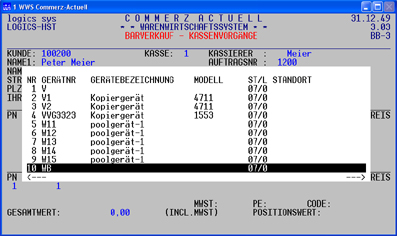 Wenn der Standort gut versorgt ist, wird der Kunden auch das Gerät wohl benennen können. Nach der Auswahl eines Gerätes werden die möglichen Toner-Artikel aus der Artikeltabelle des Gerätes zur Auswahl dargestellt: 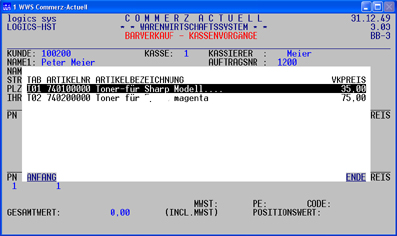 Nach der Auswahl des Toners werden die in TKD hinterlegten Konditionen berücksichtigt (hier 100% = kostenlose Tonerlieferung): 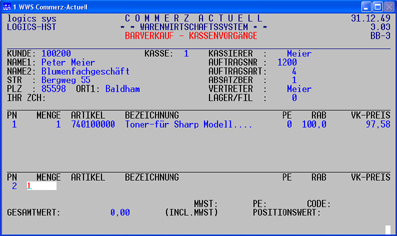 Selbstverständlich kann man auch gleich den Toner-Artikel eingeben. Dann werden zur Auswahl die Geräte angezeigt, die diesen Artikel in der Artikeltabelle enthalten haben. Wahlweise können auch nur die Geräte berücksichtigt werden, denen ein Wartungsvertragstyp zugeordnet ist, da nur solche ggf. auch kostenlos abgegeben werden müssen. Nach Abschluss des Auftrages werden die Daten auch in die Historie des Gerätes hinterlegt. Mit dieser Lösung ist es ganz einfach möglich, Toner auch über Strecke oder Terminalkasse abzuwickeln, ohne gesondert ins TKD verzweigen und ohne etwaige Gesamtaufträge trennen zu müssen. Alleinige Voraussetzung hierfür ist die Lizenz "TKD-Aufträge in WWS". |
| 06.02 | TKD | Abschließen von Aufträgen |
Wo
dient eigentlich die Funktion "Aufträge abschließen"? Ganz generell: Als "Bremse" für den Rechnungsdruck (und auch für die Auftragsbeendigung, wenn der Auftrag kostenfrei ist). Aufträge können sich in verschiedenen Zuständen befinden: 1. Positionen erfasst, aber noch nicht vollständig (Rückfragen beim Techniker erforderlich) 2. Positionen erfasst, aber Werkstattleiter muss diese noch über DRUCK ABRECHNUNGSBELEGE kontrollieren 3. Rechnungsdruck soll verzögert werden. Wenn diese "Bremse" nicht wäre, würden für solche Aufträge u.U. Rechnungen erstellt werden, wenn man den Rechnungsdruck z.B. über "DRUCK VON RECHNUNGEN" und alle Aufträge anstößt. Abschließen von Aufträgen kann man in der Leistungsbearbeitung gezielt durchführen: a) Menüpunkt 3 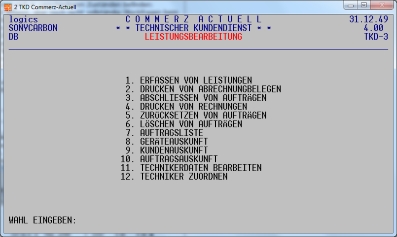 b) Nach Auftragsbearbeitung 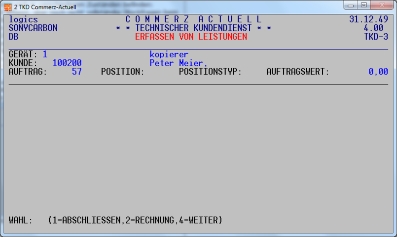 Aufträge werden aber auch automatisch abgeschlossen, wenn man z.B. einen Lieferschein erstellt hat, bevor man nach Änderungen oder Erfassung von Positionen Rechnungen ausgeben möchte. Aufträge die das Kennzeichen "abgeschlossen" haben, können nicht mehr bearbeitet werden, sie müssen erst noch "zurückgesetzt" werden. Dabei ist wichtig zu wissen, dass damit auch der Eintrag in der Historie gelöscht wird und er erst beim nächsten "Abschließen" wieder eingetragen wird. |
| 05.02 | WWS | Eigenbedarf |
Gegenüber
dem Finanzamt ist es auch wichtig, die Entnahmen für den Eigenbedarf
nachweisen zu können. Eigenbedarf lässt sich über die Auftragsart 95
(INTERNER LS, gesondert freizuschalten) optimal erfassen und auswerten. Dazu
ist z.B. die Abteilung als Kunde anzulegen und Entnahmen als Auftrag zu
erfassen. Über eine BS-Info kann man die wichtigen Eingaben vorschreiben (e0
bedeutet, dass COMMERZ den VK-Preis durch den EK-Preis zzgl. 0% ersetzt):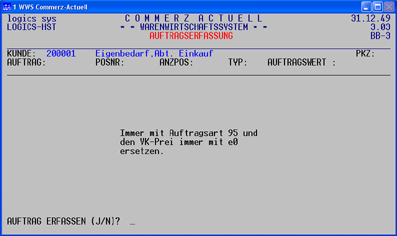 Durch den Auftrag wird automatisch vom Lager abgebucht und er steht auch zur Fakturierung an. Wenn dann aber für solche Aufträge Rechnungen gedruckt werden, wird nur eine INTERNE RECHNUNG geschrieben, die nicht ins Rechnungsausgangsbuch abgespeichert und die damit auch nicht als normale Ausgangsrechnung an FIBU weitergegeben wird. Die Buchhaltung kann dann diese Belege aber als Eigenbedarf entsprechend verbuchen Dabei ist aber wichtig, dass der VK-Preis dem EK-Preis (Eigenbedarf) entspricht. Letzteres kann man durch entsprechende Eingabe bei den Positionen (siehe BS-INFO) oder über eine Steuerung im Kundenstammsatz erreichen. Durch die Funktion "ANFÜGEN ERLAUBT" kann auch erreicht werden, dass innerhalb eines Monats nur ein Auftrag entsteht. Alternativ dazu kann man beim Kunden die Vorgabe für die Rechnungsart auch auf Sammelrechnung setzen. Die Artikel werden ganz normal abgebucht und es werden dann bei diesem Vorgang auch keine Bruttoerlöse erzielt. |
| 04.02 | FIBU | Ausbuchen von Skonti |
Wenn
ein erhöhter Skontobetrag nicht anerkannt wird, bleibt der Rest als Offener
Posten bestehen: Beispiel für eine zu geringe Zahlung: 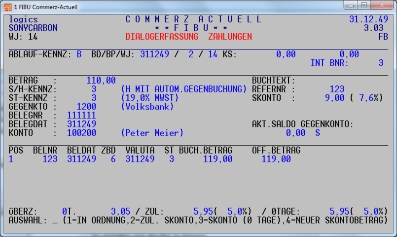 Die EUR 3,05 bleiben vorerst offen. Wenn man dann diesen Betrag später doch als Skonto akzeptierten möchte, ist lediglich folgende Buchung einzugeben: 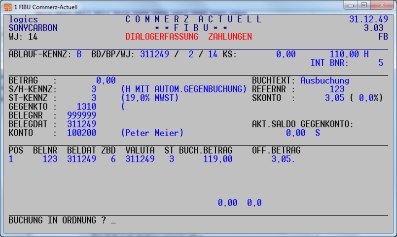 Auf dem Konto 1310 entsteht wegen dem Betrag von 0,00 EUR kein Umsatz. Das Konto gewährte Skonti erhöht sich aber entsprechend. Man könnte alternativ auch den Betrag von EUR 3,05 eingeben und als Gegenkonto ein speziell angelegtes Konto für "Ausbuchungen" verwenden. |
| 31.01 | allgemein | ineffiziente Tätigkeiten |
Unsere Hotline stellen immer wieder fest, dass
Anwender von COMMERZ in ihren Unternehmen aufwändige, kostenintensive und
auch mit Fehlern behaftetet Tätigkeiten durchführen, die mit dem Einsatz von
COMMERZ entweder völlig gelöst werden können oder die mit geringstem
Kostenaufwand erheblich effizienter durchgeführt werden könnten. Zu gehört die Anfertigung "spezieller" Listen, das mühsame Nacherfassen von Daten aus COMMERZ-Auswertungen in andere Auswertungssysteme oder genauso auch eine manuelle Preispflege. COMMERZ enthält eine Fülle von Funktionen, Auskünften und Auswertungen, die diese unnötigen Tätigkeiten völlig ersetzen. Man muss nur wissen, wie und wo man sie einsetzt. Wenn Sie solche Tätigkeiten auch in Ihrem Unternehmen feststellen, sollten Sie unbedingt schnellstens mit unserer Hotline Kontakt aufnehmen. Sie findet sicherlich gemeinsam mit Ihnen einen Weg, Ihnen solche unnötigen Tätigkeiten zu ersparen oder diese wesentlich effizienter zu gestalten |
| 30.01 | WWS | nachträglich Kopien von Lieferschein und Rechnung |
Innerhalb
der Auftragsänderung kann man die bereits erstellten Dokumente (Lieferscheine
und Rechnungen (so wie sie ausgegeben wurden)) abrufen. Dafür gibt es im Wesentlichen zwei Gründe: 1. Der Kunde benötigt ein Dokument nochmal (im Dokument wird allerdings automatisch der Zusatz "ABSCHRIFT" eingefügt) 2. Man möchte intern wissen, mit welchen Dokumenten der Auftrag abgewickelt worden ist, z.B. wann und in welchen Teillieferungen ein Artikel geliefert und berechnet worden ist. Zum Abrufen der Dokumente braucht man lediglich im Kopfbildschirm in der untersten Zeile ein "d" einzugeben: 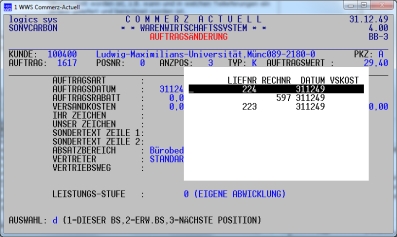 Dann werden die Lieferschein- und Rechnungsnummern in einem Fenster angezeigt. Mit dem Cursor kann man ein Dokument auswählen, das dann in WORD zur beliebigen Weiterverarbeitung ausgegeben wird. Wenn man statt "d" ein "D" eingibt, dann werden alle Aufträge des Kunden (sortiert nach Datum, jüngster Auftrag zuerst) angezeigt. Diese Eingabe geht auch bei der Auftragserfassung. |
| 29.01 | TKD | Poolformate |
Verschiedene
Abrechnungsformate für Poolrechnungen werden über das vorzugebende
POOLFORMAT (0, 1 oder 2, siehe auch Anwenderhandbuch) gesteuert. Dabei sind
zwei Besonderheiten zu beachten: 1. Das üblicherweise generell geltende Format, das bei nahezu allen Poolrechnungen verwendet werden soll, kann im Parametersatz bereits vorgegeben werden. Damit vermeidet man, dass bei jedem Abruf von Poolrechnungen das POOLFORMAT immer geändert werden muss. 2. Über das Pool-Format werden folgende Darstellungen gesteuert: Pool-Format = 0 Jedes Gerät des Pools wird einzeln betrachtet und ausgewiesen. Dabei können bei einzelnen Geräten bei Zählerabrechnungen mit Freien Einheiten auch negative Beträge entstehen, wenn bei denen die Freien Einheiten überwiegen. Das Format kann deshalb auch verwendet werden, wenn im Vertrag eine Vergütung nicht erreichter Kopien vereinbart wurde, da die Summe aller Zählerabrechnungen der einzelnen Geräte auch negativ werden kann. Pool-Format = 1 Dieses Format ist im Standardfall zu verwenden. Bei den Geräten werden lediglich die Kopien ausgewiesen und am Ende die Gesamtzahl der Kopien und der Freien Einheiten. Pool-Format = 2 Wie Pool-Format 1, wobei zusätzlich bei jedem Gerät die Miet- und /oder Wartungsbeträge ausgewiesen werden. Sie werden dann nicht als Summe am Ende ausgewiesen. 3. Wenn eine Poolrechnung zurückgesetzt werden muss, dann ist unbedingt darauf zu achten, dass die dazu erforderliche Eingabe beim Feld POOLFORMAT immer identisch ist mit dem Poolformat, das bei der Rechnung verwendet worden ist. Poolformat 0 und 1 können nämlich zu unterschiedlichen Ergebnissen bei den Rechnungen führen, wenn in Summe wegen zu vielen Freien Einheiten bei Pool-Format = 0 sich ein negativer Endbetrag ergibt, bei Pool-Format = 1 aber eine Nullrechnung. Das Poolformat wird auf der Rechnung unten als letzte Stelle ausgewiesen. |
| 28.01 | WWS | Abrufaufträge |
Mit
der Funktion "Abrufaufträge" können diese besondere Form von Aufträgen
optimal und umfassend in COMMERZ-WWS abgewickelt werden.
Die
Abrufmenge gibt man in der Position an; der Preis kann geändert werden und
gilt dann für diese Menge: Sobald der Artikel (auch innerhalb eines neuen anderen Auftrages) geordert wird, werden die aktuellen Daten des Abruf-Angebots angezeigt:
Man
erkennt daran, dass es sich um einen Abrufartikel handelt und welche Menge
noch offen ist. Auf dem Lieferschein wird für den Kunden als zusätzliche
Information auch die aktuelle Restmenge ausgegeben.
Ein wenig aufwendig ist es, wenn ein Abrufauftrag geändert werden muss, z.B. die Abrufmenge erhöht werden soll. Dann kann man folgendermaßen vorgehen: Ausgangssituation: Abrufauftrag
mit 100.000 Blatt Kopierpapier ist gespeichert und Rechnung vorab gedruckt.
Kunde hat bereits 70.000 Blatt erhalten und möchte den Abrufauftrag auf
insgesamt 150.000 erhöhen. Der Abrufauftrag hat dann nach Erstellung der
Vorabrechnung z.B. folgende Struktur: Vorgehensweise: Dann
Abrufmenge auf 80.000 (150.00 minus bereits erhaltene 70.000) setzen (weil ja
noch 80.000 zu liefern sind), die offene Abrufmenge wird damit automatisch auf
80.000 gesetzt). |
| 24.01 | OBJ | Kopieren von Positionen |
Ein besonderes Highlight in COMMERZ-OBJ ist das
Kopieren von einzelnen Positionen oder auch Positionsgruppen. Da auch etwaige
Langtexte mit kopiert werden, können einmal beschriebene Artikel, die öfter
(auch in ähnlicher Konstellation) verkauft werden, ganz einfach in anderen
Angebote oder Aufträge eingebracht werden. Kopieren kann man auch aus den
Positionen, die man gerade erfasst hat, was z.B. nützlich ist, wenn gleiche
Artikel in andere Räumlichkeiten positioniert werden sollen. Das Kopieren von Angebots-/Auftragspositionen in COMMERZ-OBJ wird damit eingeleitet, dass man statt eines Artikels die Funktionstaste F2 eingibt: 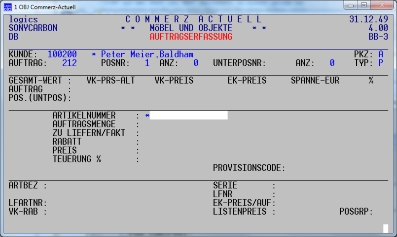 und nach Eingabe von F2 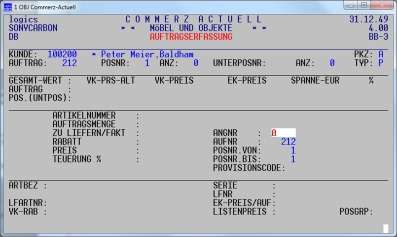 kann man die Daten (Positionen aus Angeboten oder Aufträgen) eingeben, die ab der aktuellen Position einkopiert werden sollen. |
| 23.01 | WWS | Mengen mit Komma |
Wenn
man Artikel verkauft, bei denen die Mengen auch Stellen nach dem Komma haben können
(wie z.B. Meter, Liter, u.a.m.), dann lassen sich diese in COMMERZ ganz
einfach mit den Kommastellen erfassen. Grundsätzlich sind die Mengeneingaben
in COMMERZ immer ganzzahlig. Wenn man Stellen nach dem Komma benötigt, dann
muss man lediglich eine entsprechende Mengeneinheit anlegen und diese beim
Artikel hinterlegen: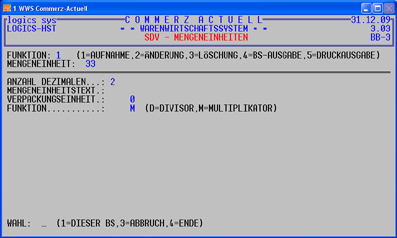 Angenommen dem Artikel 60060000 ist diese Mengeneinheit zugeordnet, dann werden die Mengenfelder bei der Auftragserfassung entsprechend angepasst: 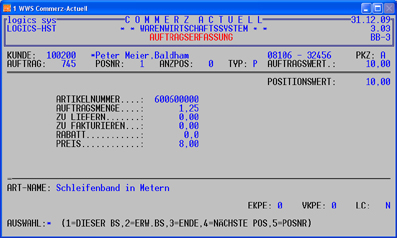 Zudem werden im ganzen COMMERZ bei jeder Mengendarstellung, zum Beispiel auch in den Statistiken, die Werte immer mit den zwei Stellen hinter dem Komma ausgewiesen. Auch Angebote können so hinterlegt werden. Es ist also nicht notwendig, bei solchen Artikeln für den Kunden häufig nicht zu verstehende "Klimmzüge" mit Einheiten in Zentimeter oder Milliliter machen zu müssen. |
| 22.01 | allgemein | Porto-Erhöhung |
Nach Ankündigung der Post ist geplant, das
Brief-Porto zum 1.4.2019 auf EUR 0,80 zu erhöhen. In COMMERZ können wir zwei Verfahren anbieten, womit die Kosten für Porto reduziert werden können: 1. Rechnungen und andere Dokumente auch per E-Mail Etliche Fachhändler haben einmal gerechnet, was sie der Versand von Briefen kostet, und sich spontan für dieses Verfahren entschieden. Insbesondere im TKD-Bereich mit monatlichen Wartungsrechnungen kommt der Briefversand besonders teuer. Dabei sind auch die diversen Zusatztätigkeiten zu berücksichtigen, die mit diesem Verfahren weitgehend entfallen (bis hin zu automatischen Abspeicherung der Dokumente in ein Archivierungssystem). 2. Berechnung von Zusatzaufwendungen, wenn Kunde sich nicht an E-Mail-Versand beteiligen will Für die Rechnungen kann man einen Zuschlag definieren, der auf jeder Rechnung an den betreffenden Kunden hinzuaddiert wird. Dieses Verfahren ist flexibel in COMMERZ integriert, sodass auch Ausnahmen entsprechend berücksichtigt werden können. |
| 21.01 | TKD | Freie Einheiten |
Definierte Freie Einheiten werden bei
verschiedenen Vertragsarten berücksichtigt. Dabei geschieht der Abzug der
Freien Einheiten auch unterschiedlich: 1. Vertrag mit Wartungspauschale Das Verfahren mit Wartung und Zähler ist eigentlich der klassische Fall. Bei jeder Berechnung der Wartungspauschale werden die Freien Einheiten addiert und bei einer (meist in größeren Intervallen abgerufenen) Zählerabrechnung entsprechen berücksichtigt. Dabei ließe sich die so aufgelaufenen Freien Einheiten im Bildschirm mit den Wartungsdaten erstens ansehen, zweitens aber auch (mit Vorsicht) in extremen Ausnahmesituationen auch noch verändern: 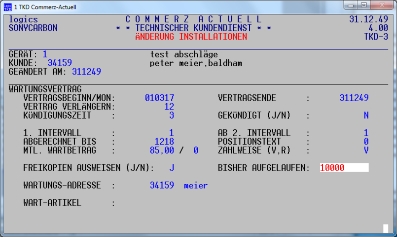 2. Nur Zähler-Vertrag Freie Einheiten werden bei jeder Zählerabrechnung entsprechend dem Zeitraum für die Zählerabrechnung berücksichtigt. Durch Änderung der Freien Einheiten im 6. Bildschirm könnte man in der letzten Zählerabrechnung eines Jahres auch noch etwaige Korrekturen vornehmen. 3. Mietvertrag und Zähler Bei jeder Zählerabrechnung werden die Freien Einheiten (wie bei Punkt 2) entsprechend berücksichtigt. Wenn man also bei einem Zählervertrag Freie Einheiten abziehen möchte, braucht man nicht unbedingt einen zusätzlichen Wartungsvertrag anzulegen. |
| 17.01 | WWS | schnellere Erfassung |
Schon
vergessen? In der Angebots-/Auftragsbearbeitung und den wichtigsten Stammdaten gibt es die Funktion "DIESER BILDSCHIRM" in der untersten Zeile. Um jetzt eine Änderung in den Bildschirmdaten, die im unteren Teil des Bildschirmes liegen, durchzuführen, müsste diese Funktion aufrufen und etliche Felder lediglich mit ENTER quittiert werden. Das ist aber nicht erforderlich, denn wenn man statt der Funktion die Funktionstaste F1 eingibt, kommt man zur Änderung in das letzte Feld des Bildschirmes (und mit weiteren F1 auch weiter nach oben). Das ist allemal schneller als viele Felder mit ENTER zu bestätigen, um endlich zu dem zu ändernden Feld zu gelangen. Man kann natürlich auch stattdessen das Feld mit der Maus ansteuern. |
| 16.01 | TKD/WWS | Artikeltabellen |
Um
in der Auftrags- oder Leistungsbearbeitung ganz schnell Artikel (z.B. der
richtigen Toner) finden zu können, wurden in COMMERZ-TKD die
Stammdatenverwaltung "Artikeltabellen" eingeführt.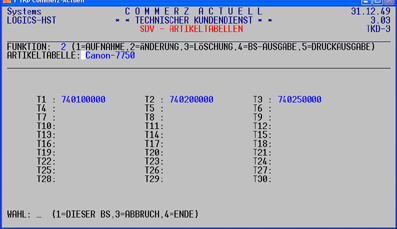 Dabei sind folgende Punkte zu beachten: 1. Name der Tabelle Die Bezeichnung der (modellbezogenen) Tabelle sollte den Namen des Modells beinhalten, sie kann beliebig gewählt werden. Die Artikeltabelle ist im Gerätestammsatz eingetragen. 2. Modellstammsatz Artikeltabellen sollten im Modellstammsatz hinterlegt sein, damit diese jedem neuen Gerät gleich zugeordnet wird (auch in alle bestehenden Geräte lassen sich ganz elegant die Artikeltabellen nachträglich integrieren). 3. Finden und auswählen Bei der Auftrags- und Leistungserfassung muss man nicht unbedingt den Artikelplatz wissen, sondern man kann sich die Artikel der Tabelle auch über den Positionstyp "X" anzeigen lassen und daraus den Toner auswählen: 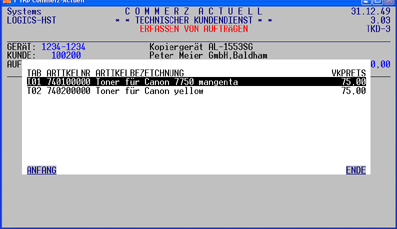 Die Artikeltabellen sind ein extrem nützliches Werkzeug, zumal sie auch zur Prüfung in WWS und an der Kasse (u.a. dort auch zur Preisfindung z.B. für kostenlose Lieferung) verwendet werden. Dort kann man sich auch alle Geräte mit Wartungsverträgen aufzeigen lassen und dann nach Wahl eines Gerätes aus den angezeigten (zum Modell gehörenden) Tonern den betreffenden Artikel auswählen. Somit sind die Artikeltabellen ein ganz wichtiges Werkzeug zum Finden des richtigen Toners, zumal durch sie auch noch automatisch die Vorgabe der korrekten Preisfindung erfolgt. |
| 15.01 | allgemein FIBU |
fehlende
Rechnungs- nummern |
COMMERZ
in WWS, OBJ und TKD garantiert eigentlich die Lückenlosigkeit der
Rechnungsnummern. Es gibt aber Situationen, bei denen (teilweise nur)
vermeintlich Rechnungsnummern fehlen: 1. Verwendung eines einzigen Nummernkreises für Rechnungen aus WWS/OBJ und TKD. Da die Rechnungsausgangsbücher für die Programmbausteine und nicht insgesamt ausgedruckt werden, fehlen natürlich immer die, die in dem anderen Baustein vergeben worden sind. 2. Wenn ein Rechnungsdruck nicht abgeschlossen wird (DRUCK IN ORDNUNG = "N" und ABBRUCH), weil z.B. aus irgendeinem Grund, die Rechnung erst im nächsten Monat geschrieben werden soll, dann fehlt diese Rechnungsnummer natürlich in dem betreffenden Monat, taucht aber im nächsten Monat wieder auf. Diese Situation kann man prüfen, wenn man in den Hilfsprogrammen den Punkt 5.SUCHEN RECHNUNGSNUMMERN (nicht abgeschlossene Rechnungen) aufruft. 3. Wenn die DATEV-Schnittstelle verwendet wird, dann können dort Rechnungen fehlen, weil etwaige "Null"-Rechnungen aus TKD nicht nach DATEV transferiert werden (führt angeblich zu Fehlern in DATEV) 4. Extreme Ausnahmesituation: Einzelrechnung gedruckt und diese nicht abgeschlossen, weil Kunde Sammelrechnung erhält. Dabei wird eine Rechnungsnummer vergeben. Wenn aber für die spätere Sammelrechnung eine andere Rechnungsnummer vergeben wird, fehlt diese dann im Rechnungsausgangsbuch. 5. Ansonsten können Rechnungsnummern nur fehlen, wenn außergewöhnliche Situationen (Abstürze oder unsachgemäße Wiederherstellungen von Datenzuständen) aufgetreten sind. Der Hinweis "fehlende Rechnungsnummer" kommt natürlich beim Druck des Rechnungsausgangsbuches nur dann, wenn dieses nach Rechnungsnummern sortiert ausgegeben wird. Wenn diese Meldung nicht erklärlich ist, sollte unbedingt unsere Hotline den Fall prüfen. |
| 14.01 | TK | Staffelpreise |
Kunden
verlangen häufig (und gerade im Ladengeschäft), dass sie Artikel zu
Staffelpreisen erhalten, auch wenn sich die Artikel nur durch verschiedene
Farben unterscheiden. Wenn beispielsweise ein Ordner ab 5 Stück statt EUR
3,07 nur noch EUR 2,96 kostet und der Kunde nimmt 4 blaue und 4 schwarze
Ordner, dann möchte er für alle Ordner nur je EUR 2,96 bezahlen. Im Streckengeschäft gibt es die Möglichkeit über den Menüpunkt 14. POSTIONEN KUMULIEREN für Aufträge gezielt solche Konstellationen zu erkennen und die Preise entsprechend anzupassen. Im Ladengeschäft wurde diese Funktion auch integriert, womit dann automatisch die bisherigen Positionen geprüft und die Preise danach gegebenenfalls nach Bestätigung direkt geändert werden: Ausgangssituation (man sieht unten auch noch den nächsten Staffelpreis): 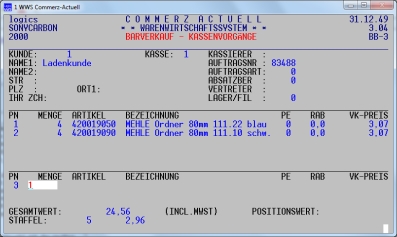 Nach Eingabe F2 (Erfassungsende): 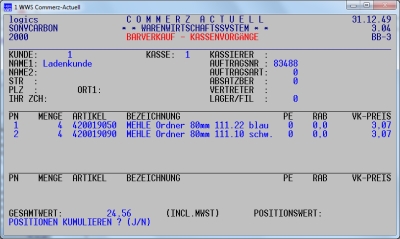 Nach Kumulierung: 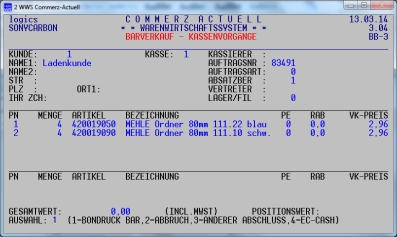 Einsatz dieser Funktion bitte (vor allem wegen der Erkennung gleichartiger Artikel) mit der Hotline absprechen. |
| 10.01 | allgemein | Rechnungen per E-Mail |
Die
Rechnungen, die aus COMMERZ automatisch per E-Mail versendet werden, enthalten
einen textlichen Hinweis auf die Versendeform. Einige Kunden möchten diesen Hinweis jedoch nicht ausgedruckt haben. Unsere Hotline kann stattdessen (dann generell für alle solche Kunden) individuell einen anderen Hinweis (z.B. nur "E") ausgeben, um auch intern zu erkennen, dass dieses Dokument per E-Mail versendet worden ist. Dabei ist jedoch zu berücksichtigen, dass alle rechtlichen Vorschriften eingehalten werden, die für den Versand von Rechnungen per E-Mail erforderlich sind. |
|
09.01 |
TKD |
Stunden berechnen lassen |
Wenn man bei der
Leistungsbearbeitung bei einer Position, die Stunden darstellt, MENGE/STD die
"Wundertaste" F3 eingibt, dann kann man die Anfangs- und die
Endzeit eingeben (SSMM): |
|
08.01 |
WWS |
Versandkosten |
Standardfunktionen Diese
Abfrage kann über den das Feld "VORGABE VERSANDKOSTEN" generell
aus-oder eingeschaltet werden. |
|
07.01 |
allgemein |
Datenbank |
Schon seit langem besteht in
COMMERZ-ACTUELL die Möglichkeit, Daten über eine Art Volltextsuche zu
finden. |